Page 1
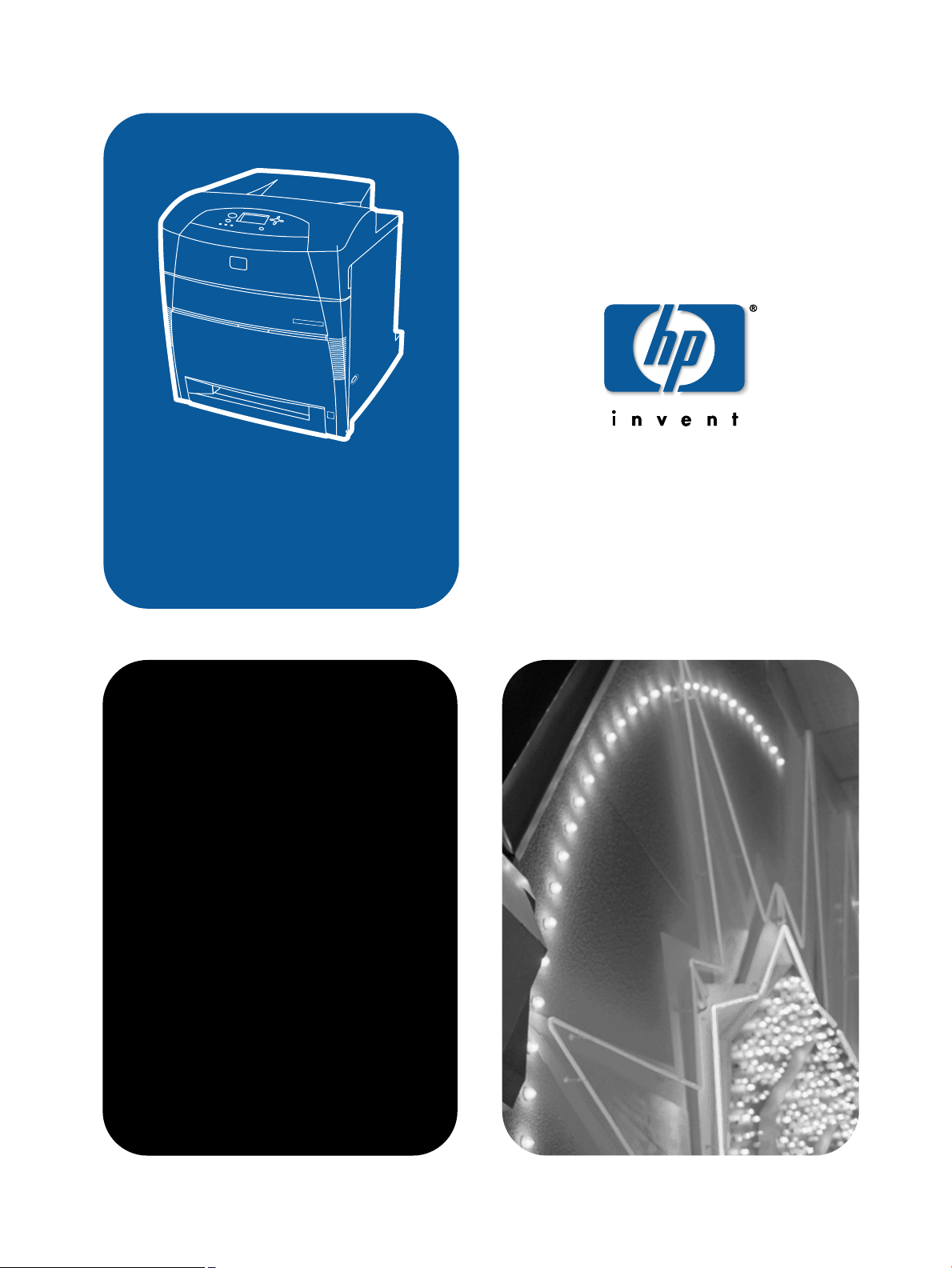
hp color LaserJet 5500
5500n, 5500dn, 5500dtn, 5500hdn
kullanım
Page 2
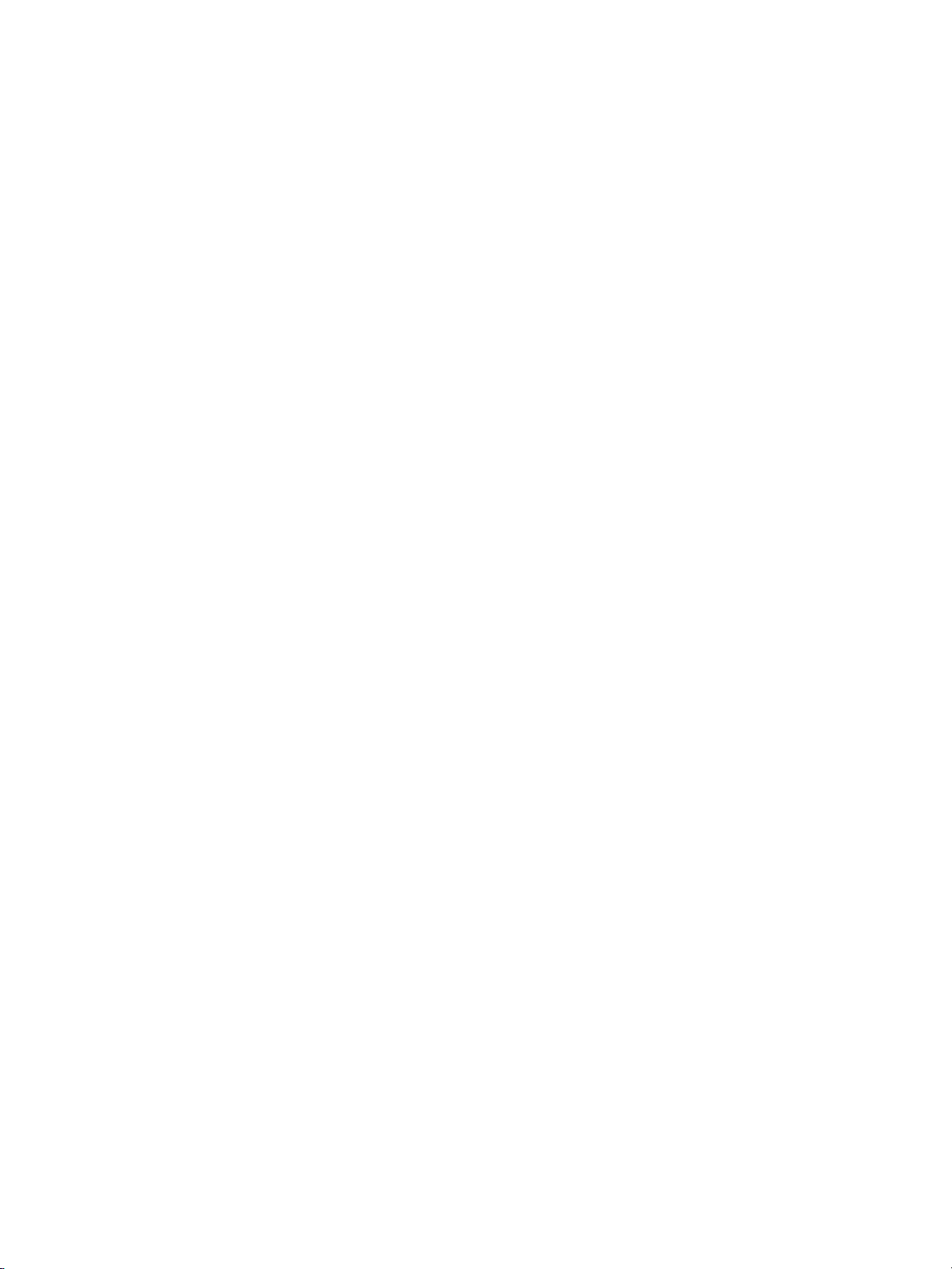
Page 3
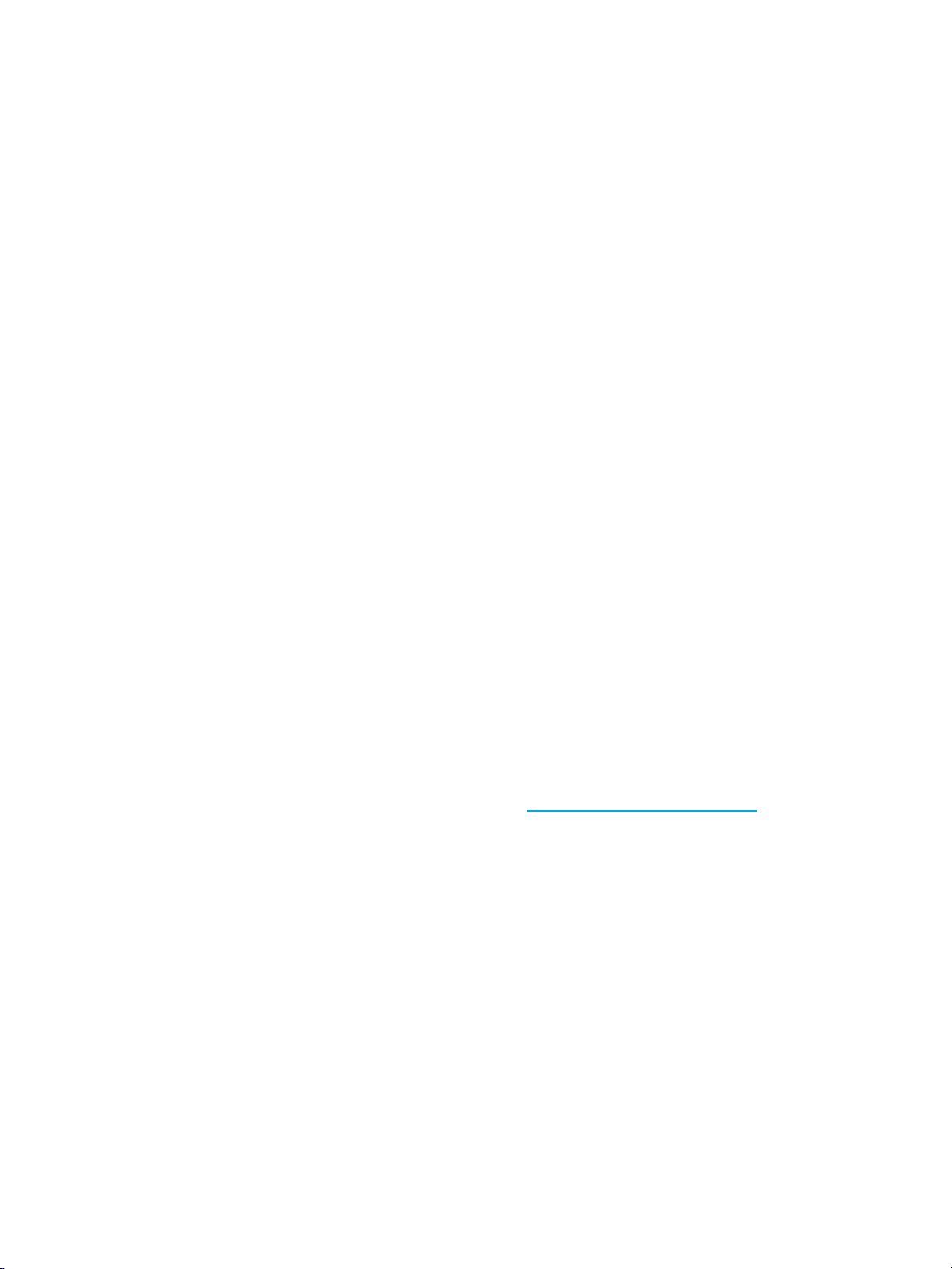
hp color LaserJet 5500 serisi yazıcı
KullanımKılavuzu
Page 4
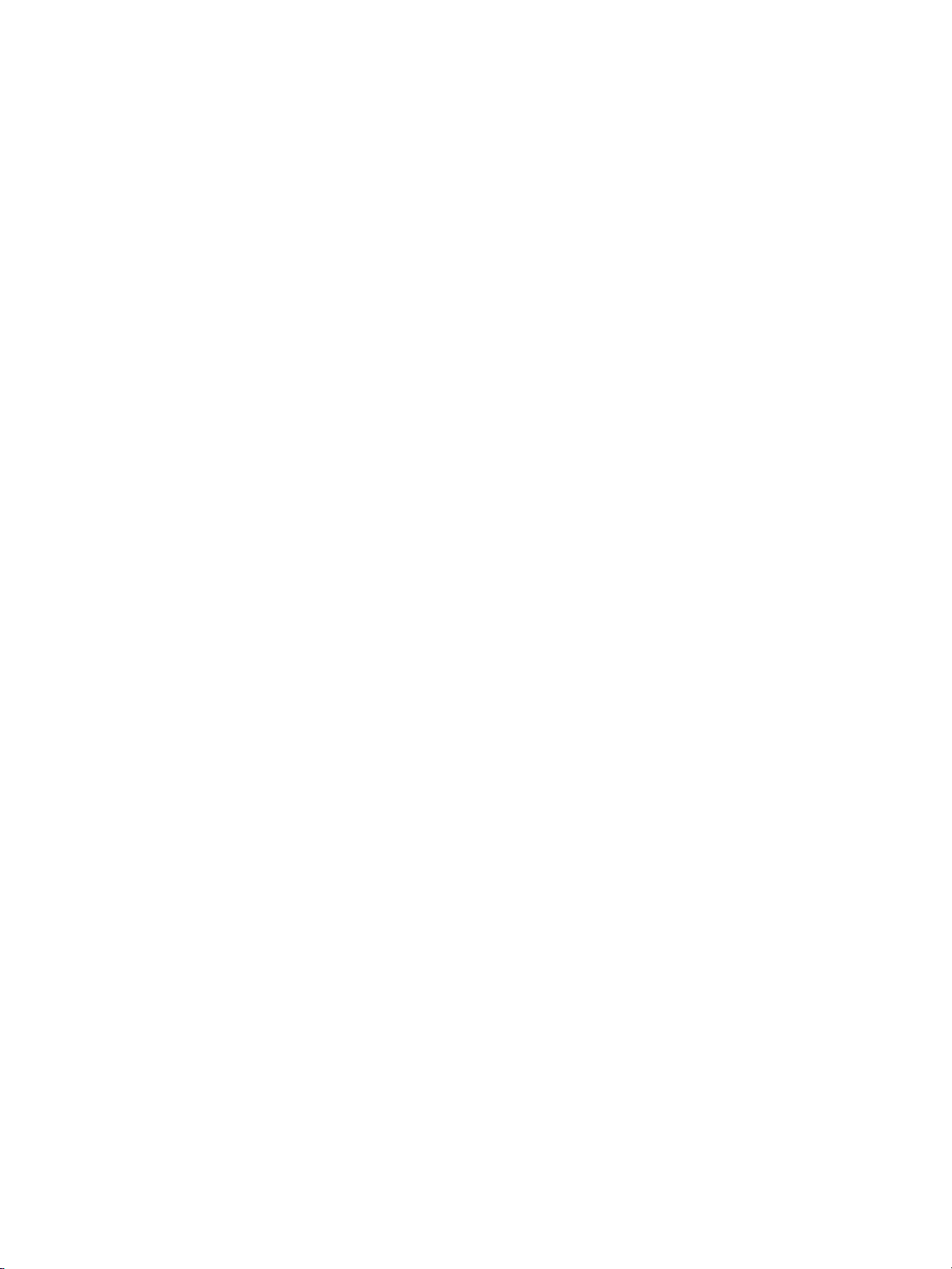
Telif Hakkı ve Lisans
© Telif Hakkı Hewlett-Packard Company,
2002
Tüm Hakları Saklıdır. Telif hakları yasalarının
izin verdi˘gi durumlar dışında, önceden yazılı
izin alınmadıkça ço˘galtılması, uyarlanması
veya çevrilmesi yasaktır.
Ürün numarası: C9656-90924
Birinci basım: Eylül 2002
Ticari Marka Onayları
Adobe, Adobe Systems Incorporated
kuruluşunun ticari markasıdır.
Arial, Monotype Corporation’ın ABD tescilli
markasıdır.
Energy Star ve Energy Star logosu, United
States Environmental Protection Agency’nin
(ABD Çevre Koruma Dairesi) ABD tescilli
servis markalarıd ı r.
®
Microsoft
, Microsoft Corporation’ın
A.B.D.’de tescilli ticari markasıdır.
Netscape Navigator, Netscape
Communications’ın A.B.D.’deki ticari
markasıdır.
®
Üretilen PANTONE
PAN TONE
®
standartlarla eşleşmeyebilir. Gerçe˘ge
uygun renk için en son PANTONE
Yay ınları’na başvurun. PANTONE
di˘ger PANTONE
PAN TONE
PAN TONE
®
®
*PANTONE®* Renkleri,
* tarafından tanımlanmış
®
*, Inc. ticari markaları,
®
*, Inc. mülkiyetindedir ©
*, Inc., 2000.
®
*
ve
PostScript, Adobe Systems kuruluşunun
ticari markas ıdır.
®
, The Open Group’un tescilli ticari
UNIX
markasıdır.
®
Windows
, MS Windows®ve Windows NT®,
Microsoft Corporation’ın A.B.D.’de tescilli
ticari markalarıdır.
Hewlett-Packard Company
11311 Chinden Boulevard
Boise, Idaho 83714 U.S.A
Page 5
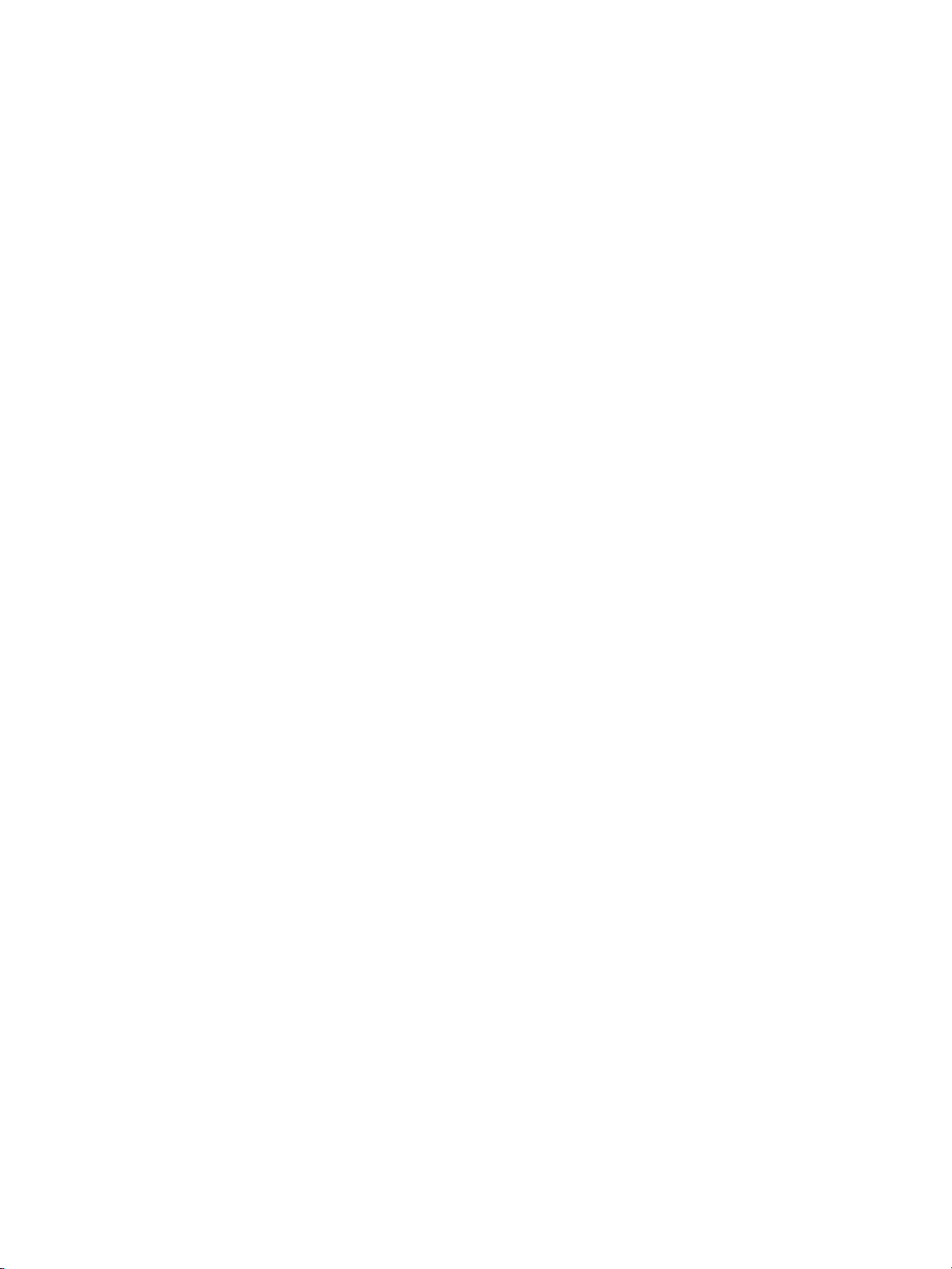
˙
Içindekiler
1Yazıcınızhakkında temel bilgiler
Yazıcı bilgilerine hızlı erişim........................................................... 2
Internet ba˘glantıları .............................................................. 2
Kullanımkılavuzu ba˘glantıları ..................................................... 2
Ayrıntılı bilgi..................................................................... 2
Yazıcı yapılandırmaları ............................................................... 5
HPColorLaserJet5500.......................................................... 5
HP Color LaserJet 5500n (yalnızca Avrupa’da) ..................................... 5
HPColorLaserJet5500dn........................................................ 6
HPColorLaserJet5500dtn ....................................................... 6
HPColorLaserJet5500hdn....................................................... 7
Yazıcı özellikleri . . . . . . . . . . . . . . . . . . . . . . . . . . . . . . . . . . . . . . . . . . . . . . . . . . . . . . . . . . . . . . . . . . . . . 8
Yazıcınızı keşfedin..................................................................10
Yazıcı yazılımı ......................................................................12
Yazıcı sürücüleri................................................................ 12
A˘glar için yazılım................................................................13
Yardımcı programlar.............................................................14
Yazıcı ortamı özellikleri . . . . . . . . . . . . . . . . . . . . . . . . . . . . . . . . . . . . . . . . . . . . . . . . . . . . . . . . . . . . . . 16
Desteklenen ka˘gıta˘gırlıkları ve boyutları .......................................... 16
2 Kontrol paneli
Kontrol paneline genel bakış ......................................................... 22
Ekran.......................................................................... 22
Kontrol paneline bilgisayardan erişme............................................. 23
Kontrol paneli dü˘gmeleri.............................................................24
Kontrol paneli gösterge ışıklarının anlamı ............................................. 25
Kontrol panelimenüleri.............................................................. 26
Başlarken...................................................................... 26
Menü hiyerarşisi.................................................................... 27
Menülere erişmekiçin........................................................... 27
˙
Iş alma menüsü (sabit diski olan yazıcılariçin). .................................... 27
Bilgimenüsü....................................................................27
Ka˘gıtyüklememenüsü ..........................................................28
Cihazı yapılandırmamenüsü..................................................... 28
Tan ılamamenüsü............................................................... 29
˙
Işi alma menüsü (sabit diski olan yazıcılariçin) ........................................30
Bilgimenüsü .......................................................................31
Ka˘gıtyüklememenüsü.............................................................. 32
Cihazı yapılandırmamenüsü......................................................... 33
Yazdırmamenüsü............................................................... 33
Yazdırmakalitesimenüsü........................................................ 34
Sistemkurulumumenüsü........................................................ 35
G/Ç menüsü....................................................................36
Sıfırlayıcılar menüsü ............................................................37
Tan ılamamenüsü................................................................... 38
TR_WW iii
Page 6
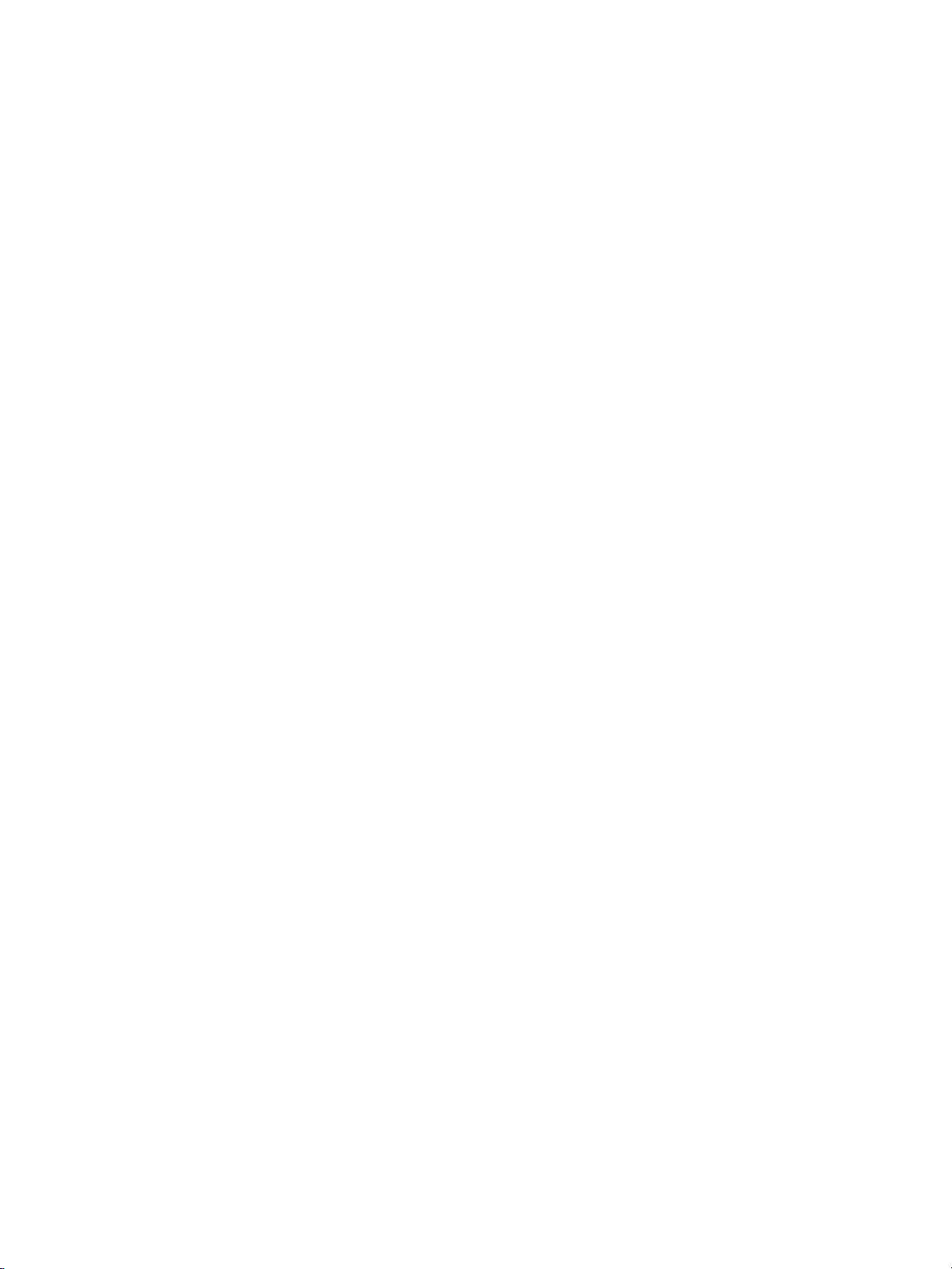
Yazıcı kontrol p aneli yapılandırma ayarlarını de˘giştirme ................................ 39
˙
Iş depolama sınırı ............................................................... 39
˙
Iş saklama zaman aşımı ......................................................... 39
Tepsi davranışı seçenekleri: istenen tepsiyi kullanın ve el ile besleme
yapın .......................................................................... 40
Güç TasarrufuSüresi............................................................ 41
Kişilik . . . . . . . . . . . . . . . . . . . . . . . . . . . . . . . . . . . . . . . . . . . . . . . . . . . . . . . . . . . . . . . . . . . . . . . . . . 42
Silinebilir uyarılar................................................................ 42
Oto devam ..................................................................... 43
Sarf m. azaldı ..................................................................43
Sıkışıklıktankurtarma ........................................................... 44
Dil............................................................................. 44
Yazıcı kontrol p anelini, paylaşılanortamlardakullanma................................. 46
3G/ÇYapılandırması
A˘gyapılandırması .................................................................. 48
TCP/IP parametrelerini yapılandırma.............................................. 48
A˘g iletişim kurallarını devre dışı bırakma (iste˘ge ba˘glı).............................. 53
Paralel yapılandırma................................................................ 55
Genişletilmiş G/Ç (EIO) yapılandırması ............................................... 56
HP Jetdirect baskı sunucuları .................................................... 56
Kullanılabilir genişletilmiş G/Çarabirimleri......................................... 56
NetWare a˘gları .................................................................57
Windows ve Windows NT a˘gları .................................................. 57
AppleTalk a˘gları................................................................. 57
UNIX/Linux a˘gları ...............................................................57
4Yazdırma görevleri
Yazdırma işlerinidenetleme.......................................................... 60
Kaynak......................................................................... 60
Tür veBoyut.................................................................... 60
Yazdırma ayarları önceli˘gi (yazılım)............................................... 60
Yazdırma ka˘gıdını seçme............................................................ 62
Kullanılmaması gereken ka˘gıtlar.................................................. 62
Yazıcıya zarar verebilecek ka˘gıtlar................................................ 62
Giriş tepsilerini yapılandırma......................................................... 64
Tepsi 1 boyutu yapılandırma ..................................................... 64
Tepsi 1 türü yapılandırma........................................................ 64
Tepsi 2, Tepsi 3 veya Tepsi 4 algılanabilir standart ka˘gıtboyutu...................... 65
Tepsi 2, Tepsi 3 veya Tepsi 4 ka˘gıtboyutu.........................................65
Tepsi2,Tepsi3veyaTepsi4içinözelka˘gıt........................................ 65
Tepsi 2, Tepsi 3 veya Tepsi 4 algılanamayanstandartboyutlar....................... 67
Tepsi 1’den yazdırma (çok amaçlı tepsi)........................................... 67
Tepsi 1’den zarf yazdırma........................................................ 68
Tepsi 2, Tepsi 3 veya Tepsi 4’den yazdırma........................................70
Tepsi 2, Tepsi 3 ve Tepsi 4’e algılanabilir standart boyutta ka˘gıtyükleme............. 70
Tepsi 2, Tepsi 3 veya Tepsi 4’e algılanamayan standart boyutta ka˘gıt
yükleme........................................................................72
Özel ortama yazdırma............................................................... 75
Saydamlar .....................................................................75
Kuşeka˘gıt...................................................................... 75
Renkli ka˘gıt..................................................................... 75
Zarflar ......................................................................... 76
Etiketler........................................................................ 76
A˘gırka˘gıt....................................................................... 76
iv TR_WW
Page 7
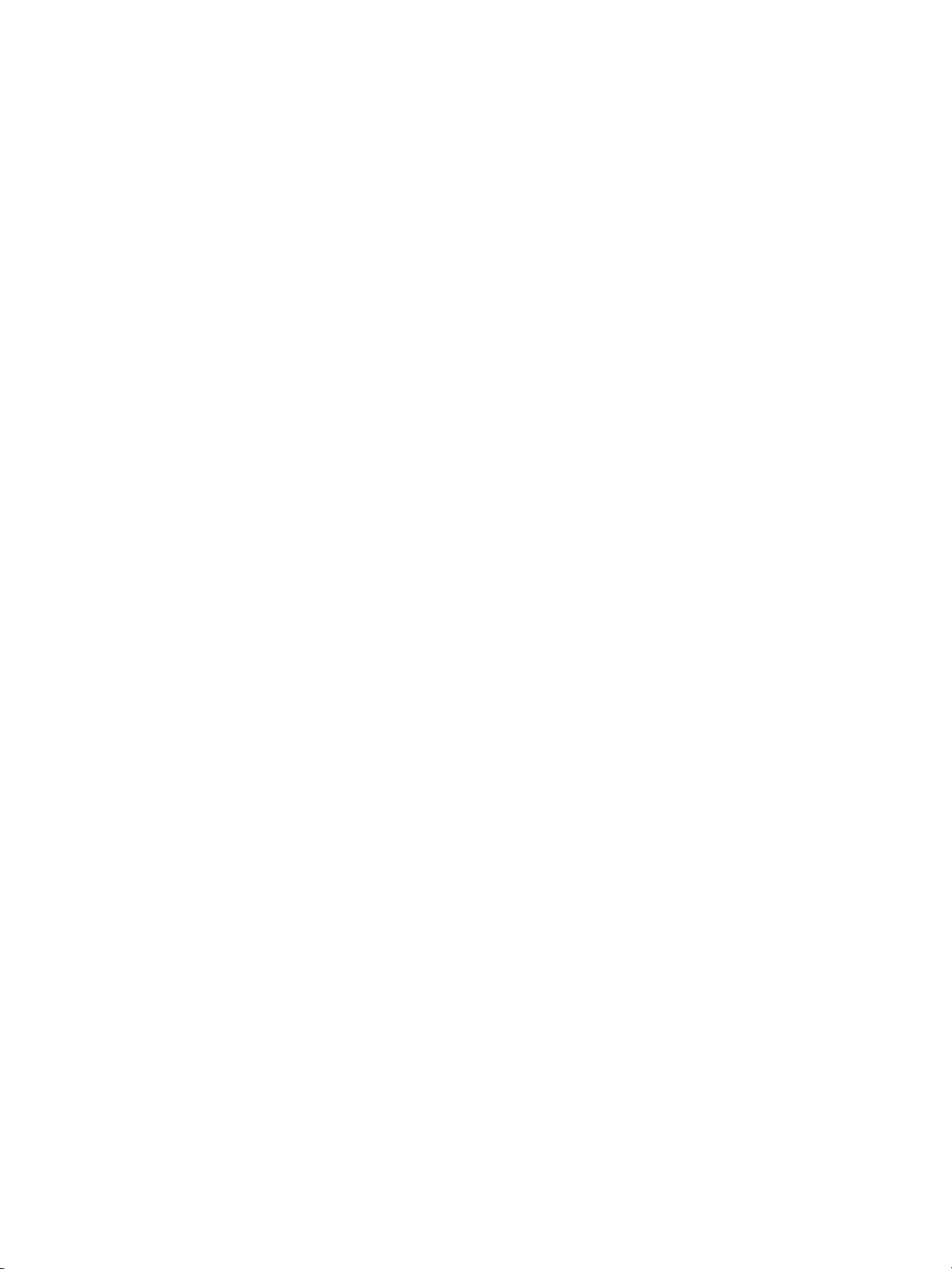
HP LaserJet Kaba ka˘gıt ......................................................... 77
Basılı formlar ve antetli ka˘gıtlar...................................................77
Geri dönüşümlü ka˘gıt............................................................ 78
2yüzeyazdırma(dupleks)........................................................... 79
Otomatik iki yüze yazdırma için kontrol paneli ayarları .............................. 79
˙
Iki yüze yazdırma işleriniciltlemeseçenekleri......................................80
El ile iki yüze yazdırma .......................................................... 80
Özel yazdırma koşulları ............................................................. 81
Farklı bir ilk sayfa yazdırma...................................................... 81
Özel boyutlu ka˘gıda yazdırma.................................................... 81
Yazdırma iste˘ginidurdurma...................................................... 81
˙
Işi saklama özellikleri. . . . . . . . . . . . . . . . . . . . . . . . . . . . . . . . . . . . . . . . . . . . . . . . . . . . . . . . . . . . . . . . 82
Yazdırma işinisaklama.......................................................... 82
˙
Işin hızlı kopyalanması ..........................................................82
Prova yazdırma ve işibekletme .................................................. 82
Özel işler.......................................................................83
˙
Iste˘ge ba˘glı HP Fast InfraRed Receiver ile yazdırma................................... 85
Windows 95, 98, 2000, NT, Me ve XP işletim sistemlerinde yazdırma
ayarları......................................................................... 85
Macintosh bilgisayarlarında yazdırma ayarları .....................................85
˙
Iş yazdırma..................................................................... 86
Yazdırmayı durdurmavesürdürme ............................................... 86
Bellekyönetimi..................................................................... 87
5Yazıcıyı yönetme
Yazıcı bilgileri sayfaları .............................................................. 90
Menü haritası ................................................................... 90
Yapılandırma sayfası ............................................................ 90
Sarf malzemeleri durumu sayfası ................................................. 91
Kullanımsayfası ................................................................ 91
Tan ıtım......................................................................... 92
Dosyadizini.................................................................... 92
PCLveyaPSyazı tiplerilistesi ...................................................92
Olay günlü˘gü................................................................... 92
Yazdırma kalitesi sorunlarını giderme sayfaları..................................... 93
Yerle şikwebsunucusunukullanma...................................................94
A˘gba˘glantısını kullanarak yerleşik Web sunucusuna erişmekiçin ................... 94
Bilgisekmesi................................................................... 95
Ayarlarsekmesi................................................................. 95
A˘gsekmesi..................................................................... 96
Di˘ger ba˘glantılar ................................................................96
Yazıcı Durumunu ve Alarmlarını Kullanma ............................................ 97
Görüntülenecekdurum iletileriniseçmekiçin.......................................97
Durumiletilerinivebilgilerinigörüntülemekiçin..................................... 98
6Renk
Renk kullanımı ....................................................................100
HPImageREt2400 ............................................................100
Ka˘gıtseçimi...................................................................100
Renkseçenekleri ..............................................................100
sRGB.........................................................................100
Dört renkli yazdırma(CMYK)....................................................101
Renkyönetimi.....................................................................102
Gri Tonlarında Yazdırma........................................................102
Otomatikveyaelle renkayarlama ...............................................102
TR_WW v
Page 8
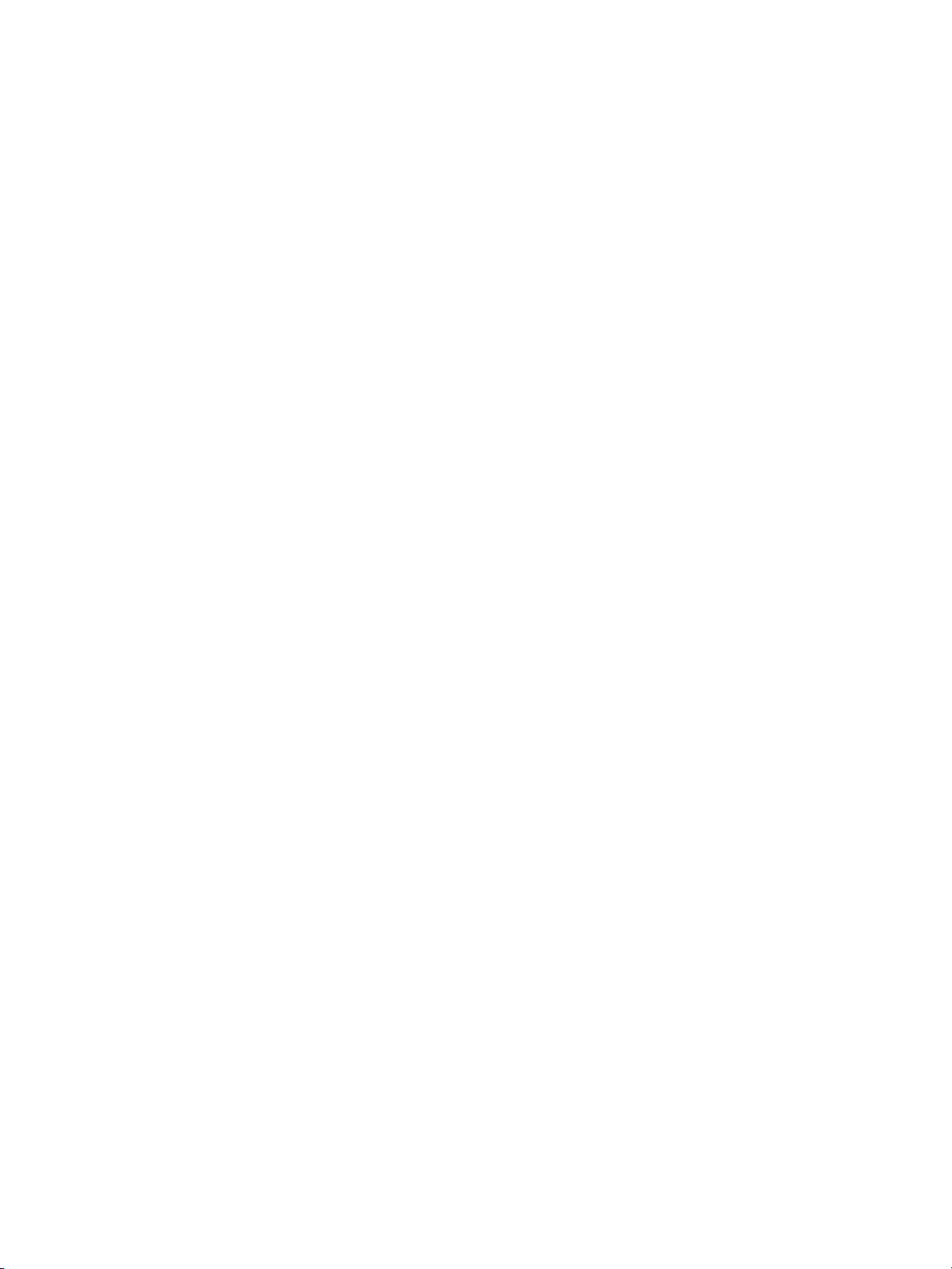
Renk eşleştirme ...................................................................104
PANTONE
Numune katalo˘gu ile renk eşleştirme.............................................104
®
*renkeşleştirme....................................................104
7Bakım
Yazıcı kartuşunuyönetme ..........................................................106
HP yazıcı kartu şları ............................................................106
HP olmayan yazıcı kartuşları ....................................................106
Yazıcı kartuşudo˘grulaması .....................................................106
HP ihbar hattı ..................................................................106
Yazıcı kartuşunusaklama.......................................................106
Yazıcı kartuşunun kullanımömrü................................................107
Yazıcı kartuşuömrünüdenetleme ...............................................107
Yazıcı kartuşlarını de˘giştirme .......................................................108
Yazıcı kartuşunu de˘giştirmekiçin. ...............................................109
Sarf malzemelerini de˘giştirme.......................................................112
Sarfmalzemelerininkonumu....................................................112
Sarf malzemeleri de˘giştirmeyönergeleri..........................................112
Sarf malzemelerini de˘giştirmek için yazıcının çevresinde boş alan
bırakma.......................................................................113
Sarf malzemelerinin ortalama de˘giştirme aralıkları ................................113
E-Posta uyarılarını yapılandırma ....................................................114
PeriyodikTemizlik..................................................................115
OHT algılayıcısı nezamantemizlenmelidir .......................................115
OHT algılayıcısını temizlemekiçin...............................................115
8 Sorunları çözme
Temelsorungidermeonaylistesi....................................................118
Yazıcı performansını etkileyenfaktörler ..........................................118
Kontrol paneliiletitürleri............................................................119
Durumiletileri..................................................................119
Uyarı iletileri...................................................................119
Hatailetileri....................................................................119
Kritikhatailetileri...............................................................119
Kontrol paneliiletileri...............................................................120
Ka˘gıtsıkışmaları ...................................................................143
Ka˘gıtsıkışması giderimi ........................................................143
Ka˘gıtsıkışmalarınınsıkrastlanannedenleri ..........................................145
Ka˘gıtsıkışmalarını temizleme.......................................................147
Tepsi 1 veya Tepsi 2’de sıkışma.................................................147
Tepsi 3 veya Tepsi 4’de sıkışma.................................................150
Üst kapaktaki sıkışmalar........................................................156
Ka˘gıtgiriş yolunda veya ka˘gıt yolunda sıkışma ...................................160
Dupleks yolunda sıkışma.......................................................163
Ka˘gıt sorunları.....................................................................167
Yazıcı yanıt sorunları...............................................................173
Yazıcı kontrolpaneliileilgilisorunlar.................................................177
Renkli yazdırma sorunları...........................................................178
Hatalı yazıcı çıktısı .................................................................180
Farklı yazı tipleri ile yazdırmakiçinyönergeler ....................................181
Yazılım uygulama sorunları .........................................................182
Yazdırma kalitesi sorunlarını giderme................................................183
Ka˘gıtla ilişkili yazdı rma kalitesi sorunları..........................................183
Tepegöz saydamı hatalı ........................................................183
Yazıcının kullanımortamı ile ilişkili yazdırma kalitesi sorunları ......................184
vi TR_WW
Page 9
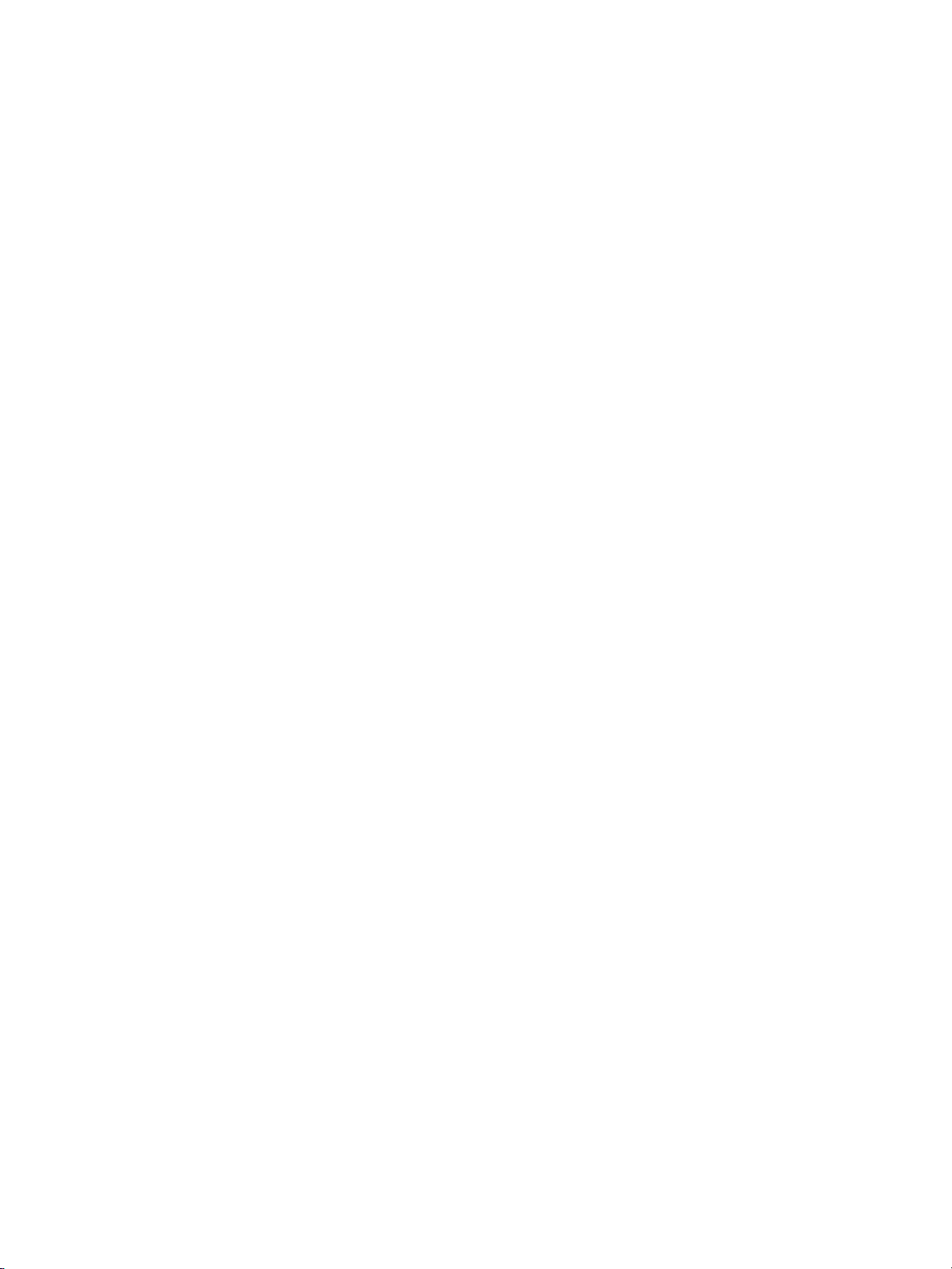
Sıkışmalar ile ilişkili yazdırma kalitesi sorunları....................................184
Bakım ile ilişkili yazdırma kalitesi sorunları........................................184
Yazdırma kalitesi sorunlarını giderme sayfaları....................................184
EkABellekvebaskı sunucusu kartlarıyla çalışma
Yazıcı belle˘gi......................................................................185
Yapılandırma sayfası yazdırma..................................................185
Bellek ve yazı tipiDIMM’lerinitakma.................................................187
Bellek ve yazı tipiDIMM’lerinitakmakiçin ........................................187
Belle˘gi etkinleştirme............................................................190
Dil yazı tipi DIMM’ini etkinleştirme ...............................................191
DIMM takılışını denetleme......................................................191
HP Jetdirect baskı sunucusu kartı takma.............................................192
HP Jetdirect baskı sunucusu kartını takmak için...................................192
Ek B Sarf malzemeleri ve aksesuarlar
Yedekparça vesarf malzemesi tedariki..............................................195
Yerle şik web sunucusundan do˘grudan sipariş verme (a˘gba˘glantıları olan
yazıcılar için)......................................................................195
Do˘grudan yazıcı yazılımı aracılı˘gıyla sipariş verme (do˘grudan bilgisayara
ba˘glı yazıcılariçin).................................................................195
Yazıcı sarf malzemeleri siparişini do˘grudan bilgisayar yazılımı üzerinden
vermekiçin: ...................................................................196
Ek C Servis ve Destek
Hewlett-Packard sınırlı garantibildirimi...............................................199
Yazıcı kartuşuömrüiçinsınırlı garanti ...............................................201
Aktarım birimi ve kaynaştırıcı garantisi...............................................202
HP bakımsözleşmeleri.............................................................203
˙
Iş yerinde servis sözleşmeleri................................................... 203
Uzunsüreligaranti.............................................................203
Ek D Yazıcı özellikleri
Ek E Düzenleme bilgileri
FCC düzenlemeleri ................................................................207
Çevresel ürün yönetimi programı ....................................................208
Çevreyi koruma................................................................208
Ozonüretimi...................................................................208
Enerjitüketimi .................................................................208
Ka˘gıt kullanımı.................................................................208
Plastik Parçalar................................................................208
HP LaserJet YazdırmaSarfMalzemeleri .........................................208
HP Yazdırma Sarf Malzemeleri˙Iade ve Geri Dönüşüm Programı
hakkında Bilgi .................................................................209
Geri dönüşümlü ka˘gıt...........................................................209
Malzeme kısıtlamaları ..........................................................209
Malzeme Güvenli˘giTeknikVerileri(MSDS)....................................... 209
Aşa˘gıdakiler dahil..............................................................209
UygunlukBildirimi..................................................................211
Güvenlik beyanları .................................................................212
Lazer güvenli˘gi ................................................................212
TR_WW vii
Page 10
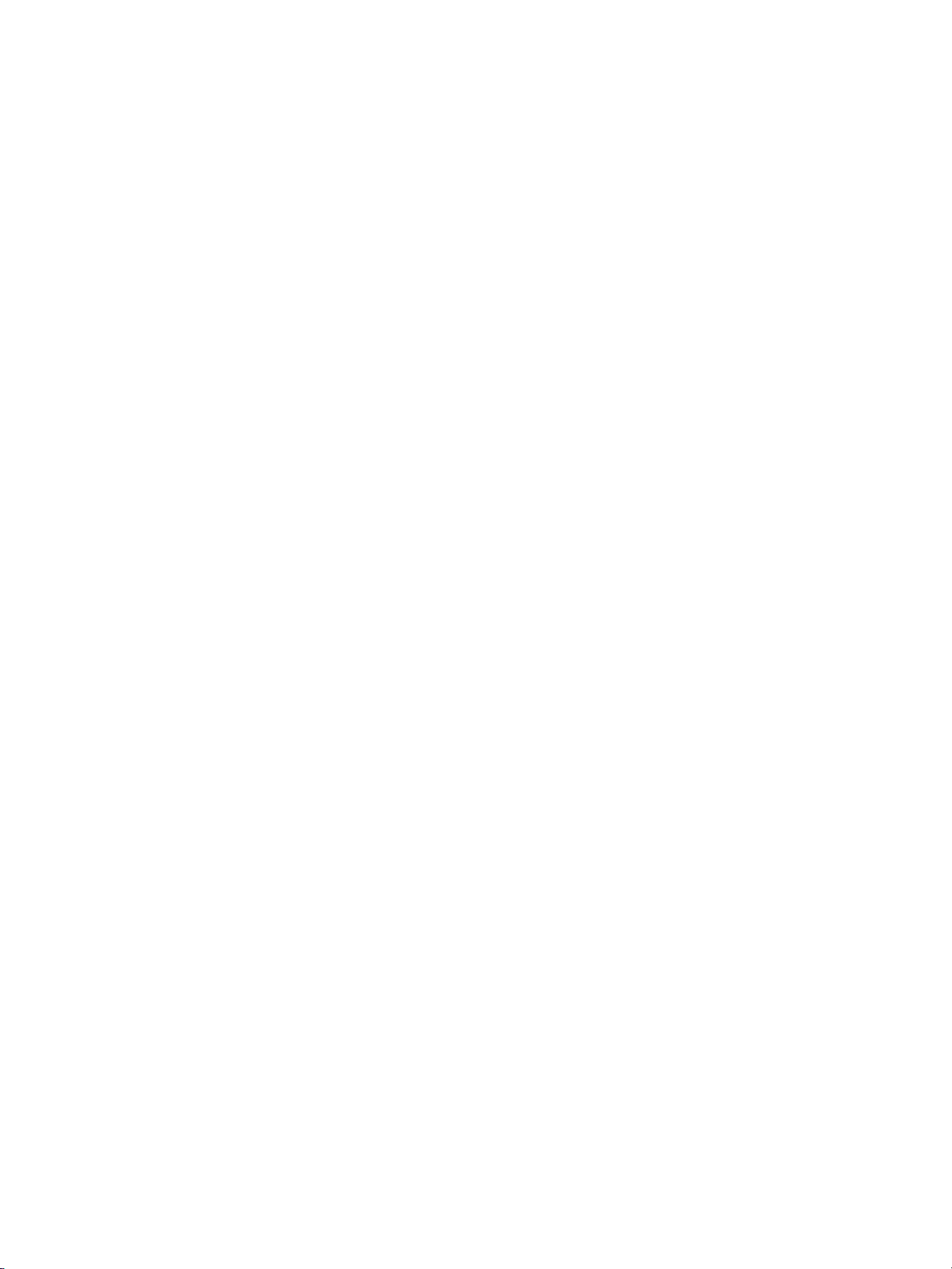
KanadaDOCdüzenlemeleri .................................................... 212
EMI bildirimi(Kore).............................................................212
VCCIbildirimi(Japonya)........................................................ 212
Finlandiya Lazer Beyanı ........................................................212
Sözlük
Dizin
viii TR_WW
Page 11
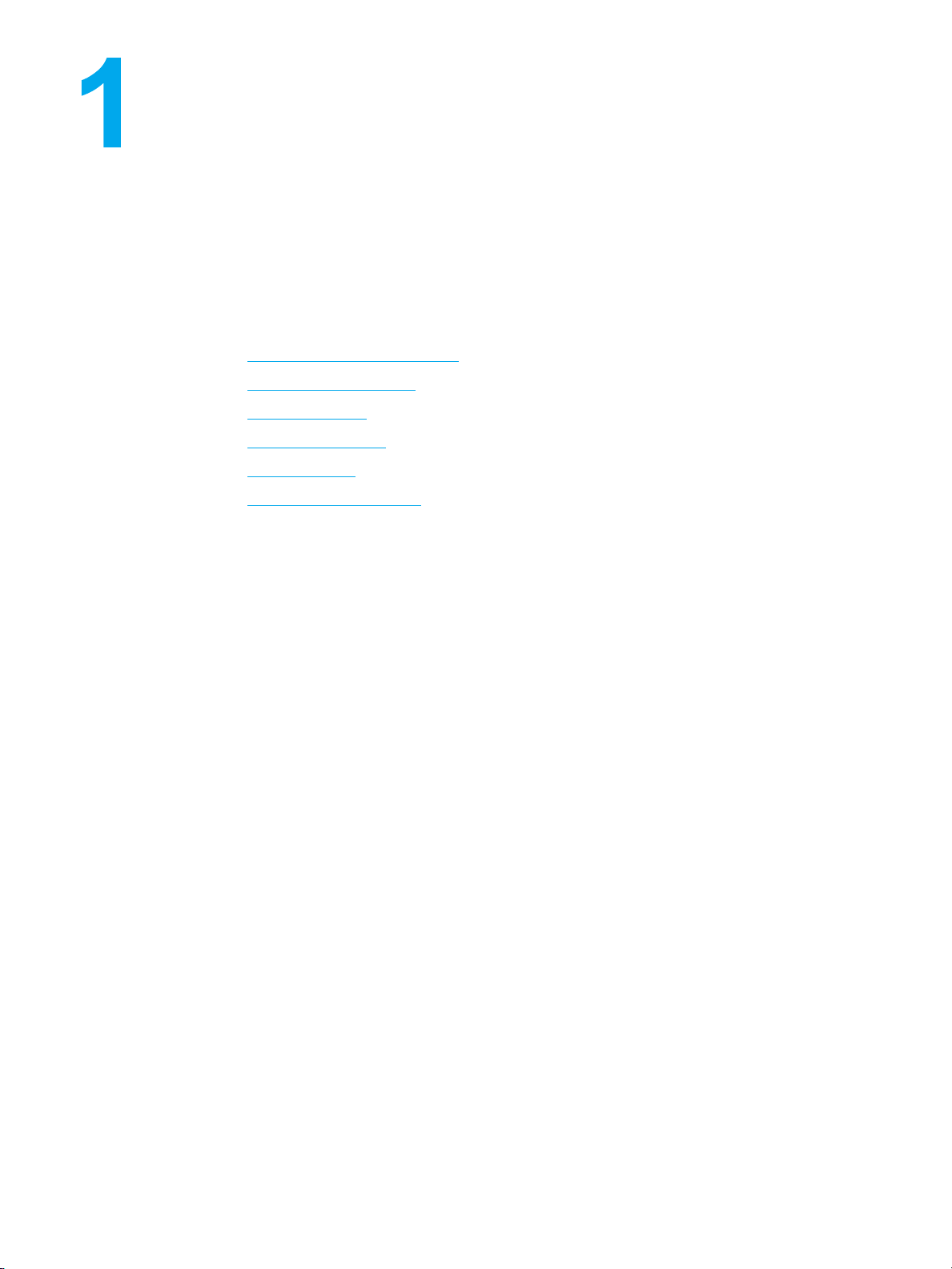
Yazıcınız hakkında temel
bilgiler
Bu bölümde, yazıcınızın özelliklerini tanımanıza yardımcı olan bilgiler verilmektedir. Aşa˘gıdaki
konular ele alınmaktadır:
Yazıcı bilgilerine hızlı erişim
•
Yazıcı yapılandırmaları
•
Yazıcı özellikleri
•
Yazıcınızı keşfedin
•
Yazıcı yazılımı
•
Yazıcı ortamı özellikleri
•
TR_WW 1
Page 12
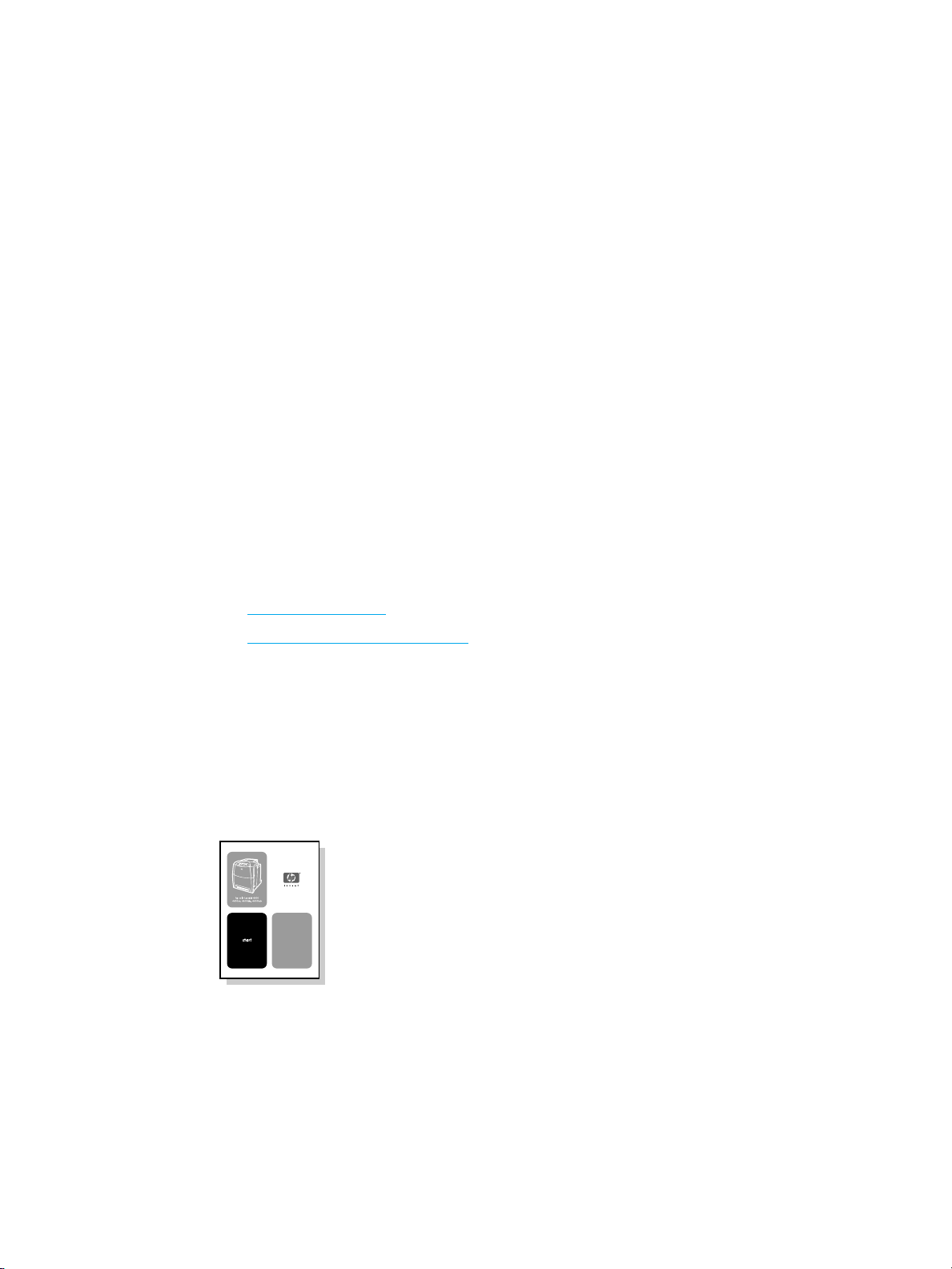
Yazıcı bilgilerine hızlı erişim
Internet ba
Yazıcı sürücüleri, güncelleştirilmiş HP yazıcı yazılımı, ürün bilgileri ve destek aşa˘gıdaki
URL’den sa˘glanabilir:
http://www.hp.com/support/lj5500
•
Yazıcı sürücüleri aşa˘gıdaki sitelerden edinilebilir:
Çin’de: ftp://www.hp.com.cn/support/lj5500
•
Japonya’da: ftp://www.jpn.hp.com/support/lj5500
•
Kore’de: http://www.hp.co.kr/support/lj5500
•
Tayvan’da: http://www.hp.com.tw/support/lj5500
•
veya yerel sürücü web sitesi için: http://www.dds.com.tw
•
Sarf malzemesi siparişi vermek için:
A.B.D.: http://www.hp.com/go/ljsupplies
•
Tüm dünyada: http://www.hp.com/ghp/buyonline.html
•
Aksesuar siparişi vermek için:
http://www.hp.com/go/accessories
•
˘
glantıları
Kullanımkılavuzu ba˘glantıları
Yazıcınızı keşfedin
•
Sarf malzemelerini de˘giştirme
•
Ayrıntılı bilgi
Bu yazıcıyla kullanılabilecek birçok başvuru kayna˘gı bulunmaktadır. Bkz:
http://www.hp.com/support/lj5500.
Yazıcının kurulması
BaşlangıçKılavuzu—Yazıcının kurulması ve ayarlanması için adımadımyönergeleriçerir.
2 Bölüm 1 Yazıcınızhakkında temel bilgiler TR_WW
Page 13
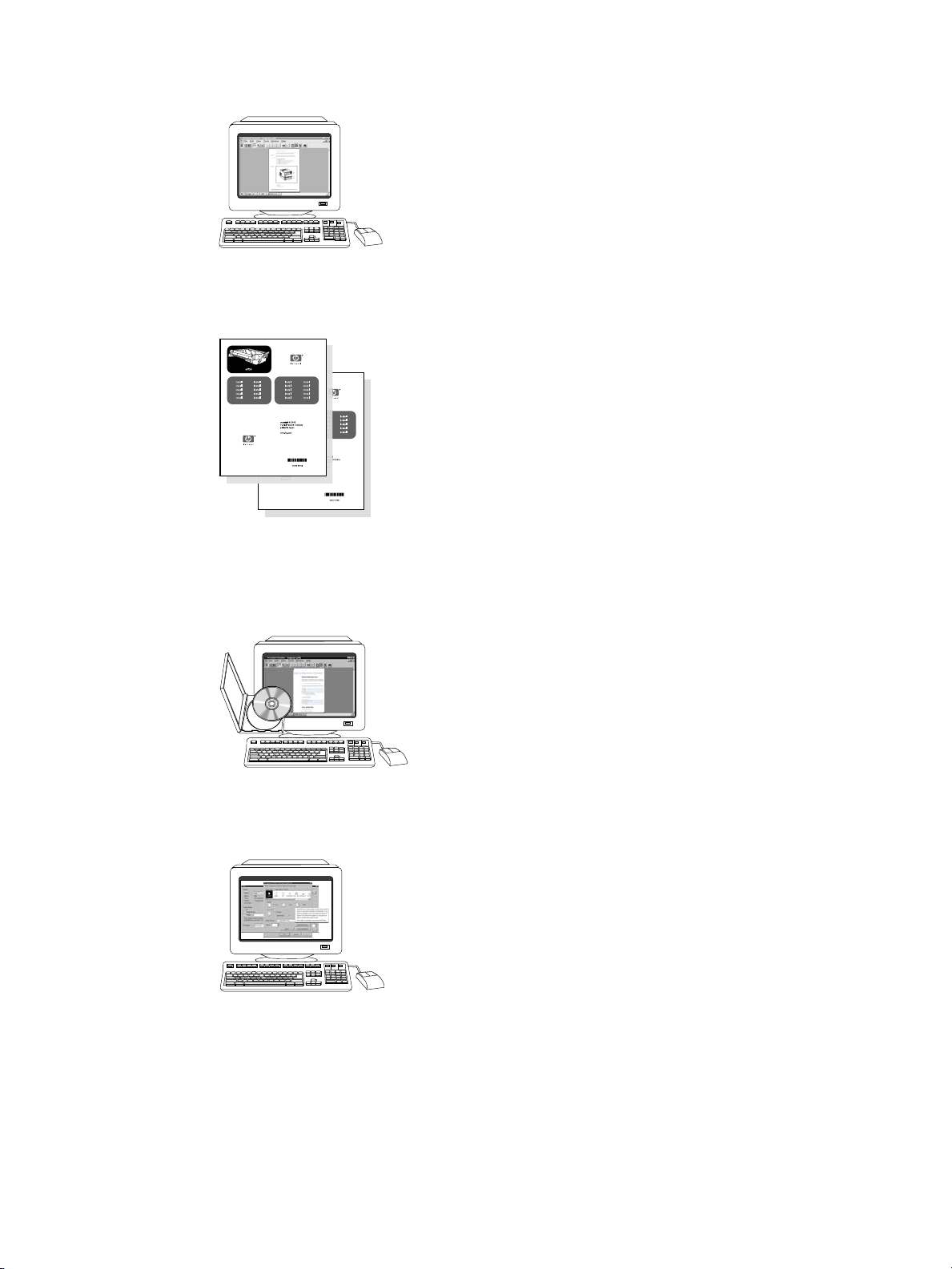
HP Jetdirect Print Server Administrator’s Guide— HP Jetdirect baskı sunucusunun
yapılandırılması ve sorunlarının giderilmesi için y önergeler içerir.
Aksesuar ve Sarf Malzemeleri Takma Kılavuzları—Yazıcınıniste˘ge ba˘glı aksesuarları ve
sarf malzemeleriyle birlikte verilen ve takma yöntemlerini adımadım gösteren yönergeler
içerir.
Yazıcının kullanımı
KullanımKılavuzu—Yazıcının kullanılması ve sorunları n ın giderilmesiyle ilgili ayrıntılı bilgiler
içerir. Yazıcıyla birlikte verilen CD-ROM’da bulunur.
Çevrimiçi Yardım—Yazıcı sürücüleri aracılı˘gıyla kullanılabilen yazıcı seçeneklerine ilişkin
bilgiler içerir. Bir Yardım dosyasına bakmak üzere çevrimiçi Yardım’a yazıcı sürücüsü
aracılı˘gıyla erişebilirsiniz.
TR_WW Yazıcı bilgilerine hızlı erişim 3
Page 14
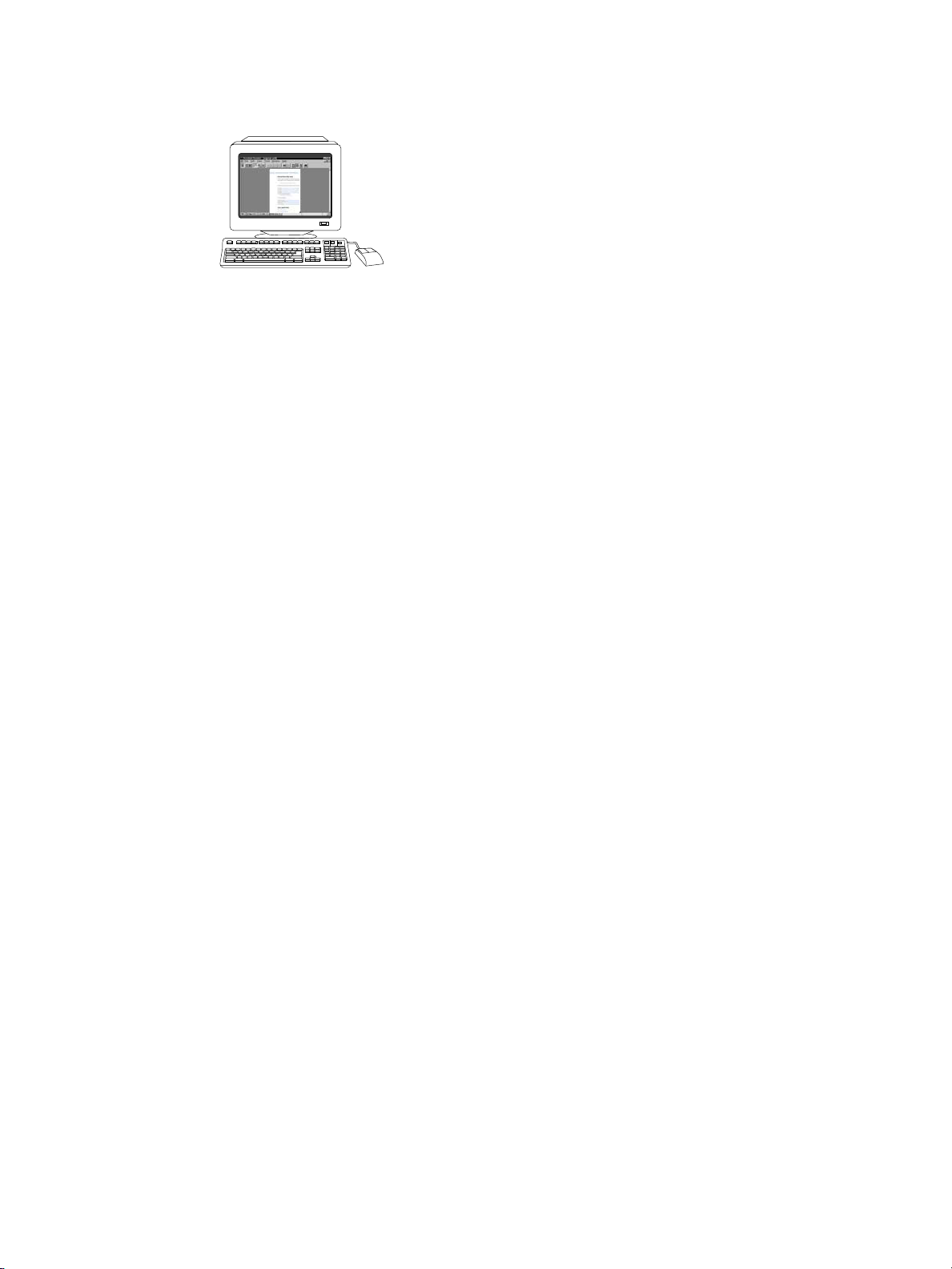
HTML (Çevrimiçi) KullanımKılavuzu—Yazıcı kullanımı ve sorunlarının giderilmesiyle
ilgili ayrıntılı bilgiler içerir. http://www.hp.com/support/lj5500 adresinde bulunmaktadır.
Ba˘glandı˘gınızda, Manuals (El Kitapları) seçene˘gini belirleyin.
4 Bölüm 1 Yazıcınızhakkında temel bilgiler TR_WW
Page 15
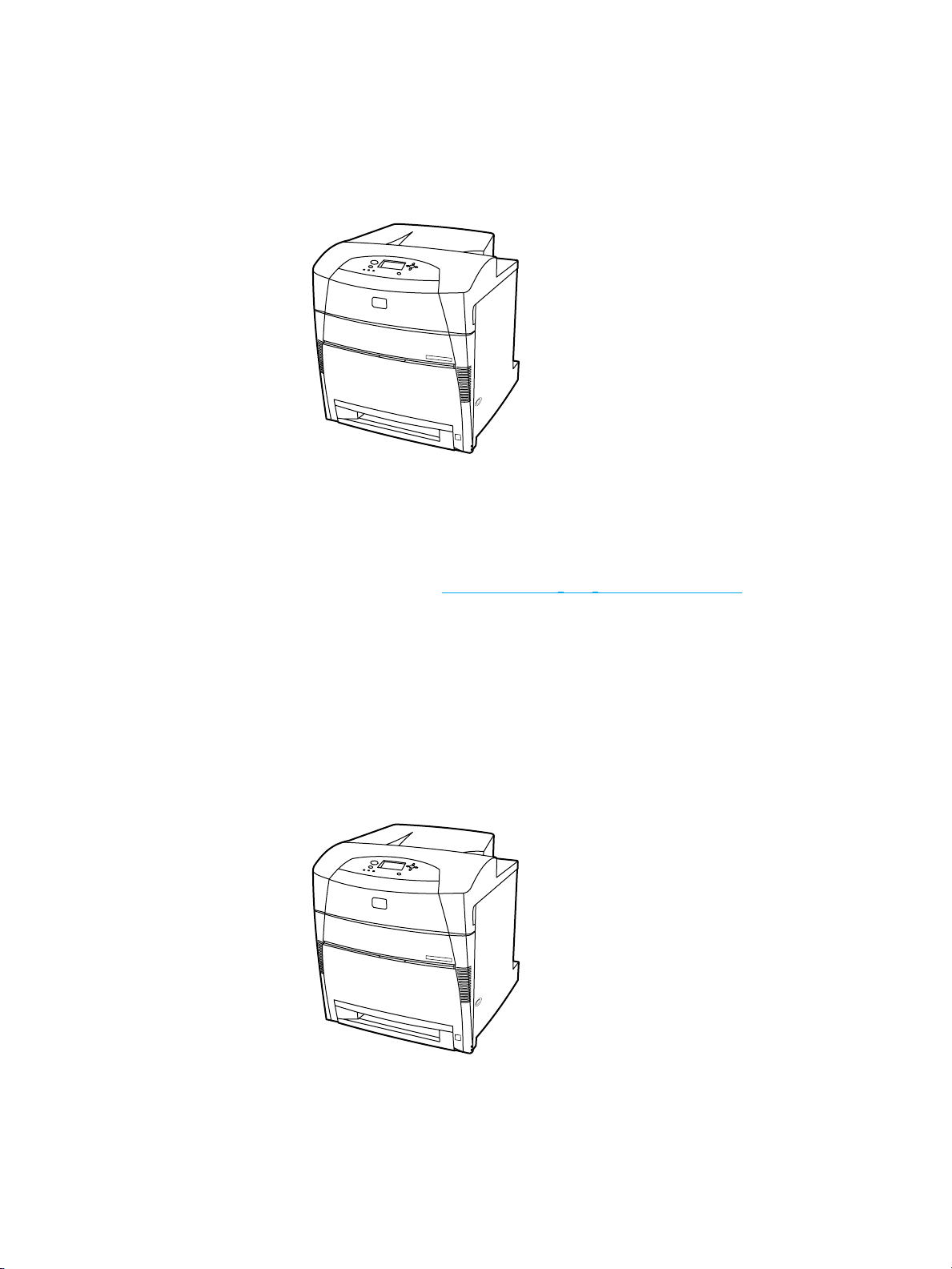
Yazıcı yapılandırmaları
HP Color LaserJet 5500 serisi yazıcıyı tercih etti˘giniz için teşekkürler. Bu yazıcı,aşa˘gıda
açıklanan yapılandırmalarla sunulmaktadır.
HP Color LaserJet 5500
HP Color LaserJet 5500 yazıcı,dakikadaA4boyutlu22sayfaveLetterboyutlu21 sayfa
yazdıran dört renkli bir lazer yazıcıdır.
Tepsiler. Yazıcıyla birlikte, 100 yapra˘ga kadar çeşitli ka˘gıt türleri yüklenebilen çok amaçlı
•
bir tepsi (Tepsi 1)veçeşitli ka˘gıt türlerini destekleyen, 500 yapraklıkbirka˘gıt besleyicisi
(Tepsi 2) verilir. Yazıcı 500 yapraklıkiste˘ge ba˘glı ka˘gıt besleyicilerini (Tepsi 3 ve 4)
destekler. Ayrıntılı bilgi için D
esteklenen ka˘gıt a˘gırlıkları ve boyutları bölümüne bakın.
Ba˘glantı kapasitesi. Yazıcı, paralel ve a˘gba˘glantı noktalarına sahiptir. Yazıcıda ayrıca,
•
üç gelişmiş giriş/çıkış (EIO) yuvası, Fast Infra Red (Hızlı Kızılötesi) (FIR) ba˘glantısı ve
standart çift yönlü paralel kablo arabirimi (IEEE-1284 uyumlu) bulunmaktad ır.
Bellek. Yazıcıda 96 MB eşzamanlı dinamik rasgele erişim belle˘gi (SDRAM)
•
bulunmaktadır. Bellek genişletmesine olanak tanımak üzere yazıcıda her biri 64, 128
veya 256 MB RAM takılabilen 168 pimli üç adet DIMM yuvası bulunur. Bu yazıcı en çok
416MB’lık bir belle˘gi destekleyebilir.˙Iste˘ge ba˘glı bir sabit disk sürücüsü kullanılabilir.
HP Color LaserJet 5500n (yalnızca Avrupa’da)
HP Color LaserJet 5 500n yazıcısı, 5500 yazıcısının özelliklerinin yanı sıra, bir HP Jetdirect
615N baskı sunucusu EIO a˘gkartı içerir.
TR_WW Yazıcı yapılandırmaları 5
Page 16
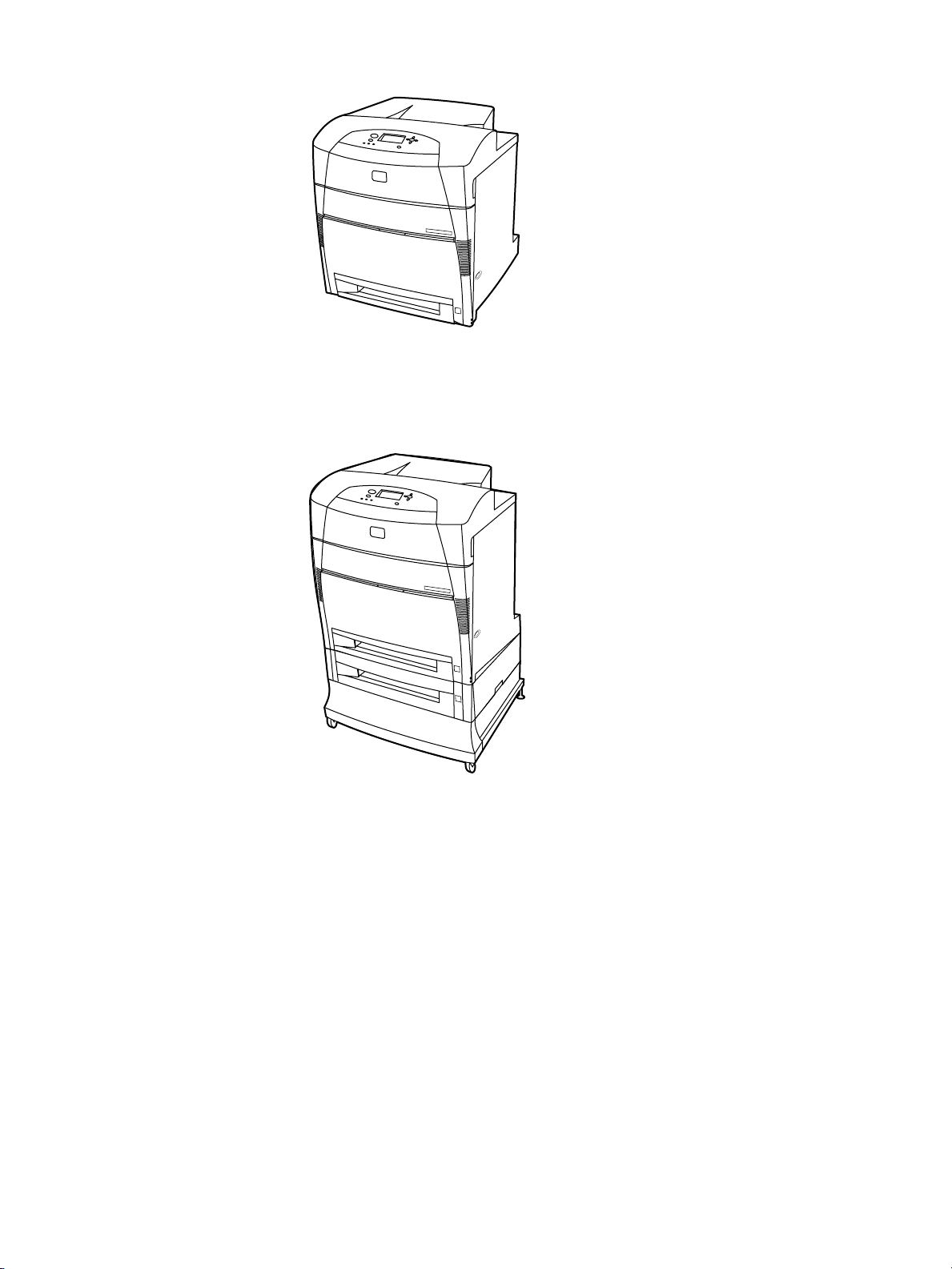
HP Color LaserJet 5500dn
HP Color LaserJet 5500dn yazıcısı, 5500 yazıcısının özelliklerinin yanı sıra, bir HP Jetdirect
615N baskı sunucusu EIO a˘gkartı ve otomatik iki yüze yazdırma (dupleks) özelli˘gini içerir.
HP Color LaserJet 5500dtn
HP Color LaserJet 5500dtn, 5500dn yazıcısının özelliklerinin yanı sıra, 500 yapraklıkka˘gıt
besleyicisi (Tepsi 3) ve toplam 160 MB SDRAM içerir.
6 Bölüm 1 Yazıcınızhakkında temel bilgiler TR_WW
Page 17
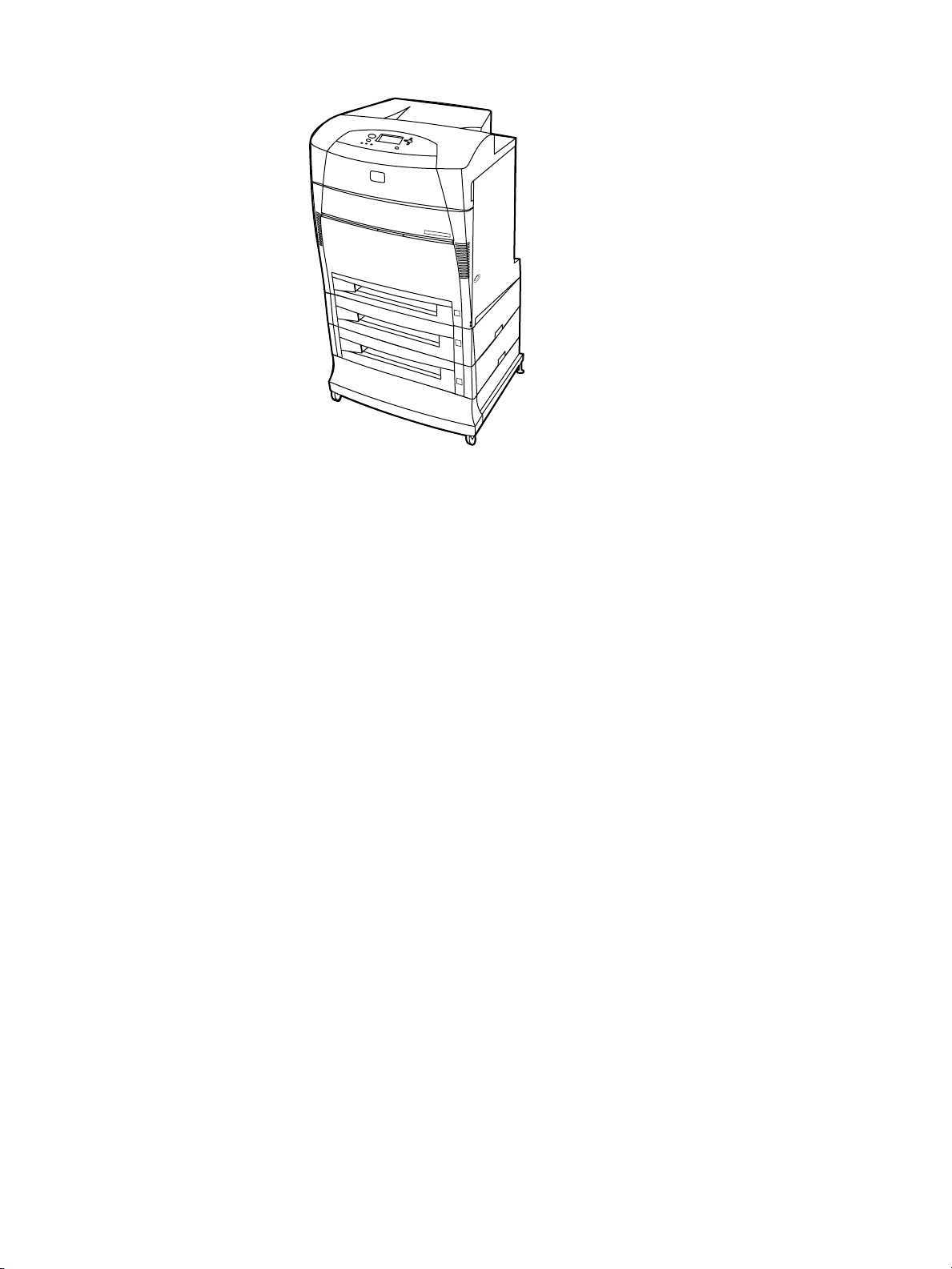
HP Color LaserJet 5500hdn
HP Color LaserJet 5500hdn, 5500dtn yazıcısının özelliklerinin yanı sıra, 500 yapraklıkka˘gıt
besleyicisi (Tepsi 3), stand, sabit disk, toplam 160 MB SDRAM ve ikinci bir 500 yapraklıkka˘gıt
besleyici (Tepsi 4) içerir.
TR_WW Yazıcı yapılandırmaları 7
Page 18
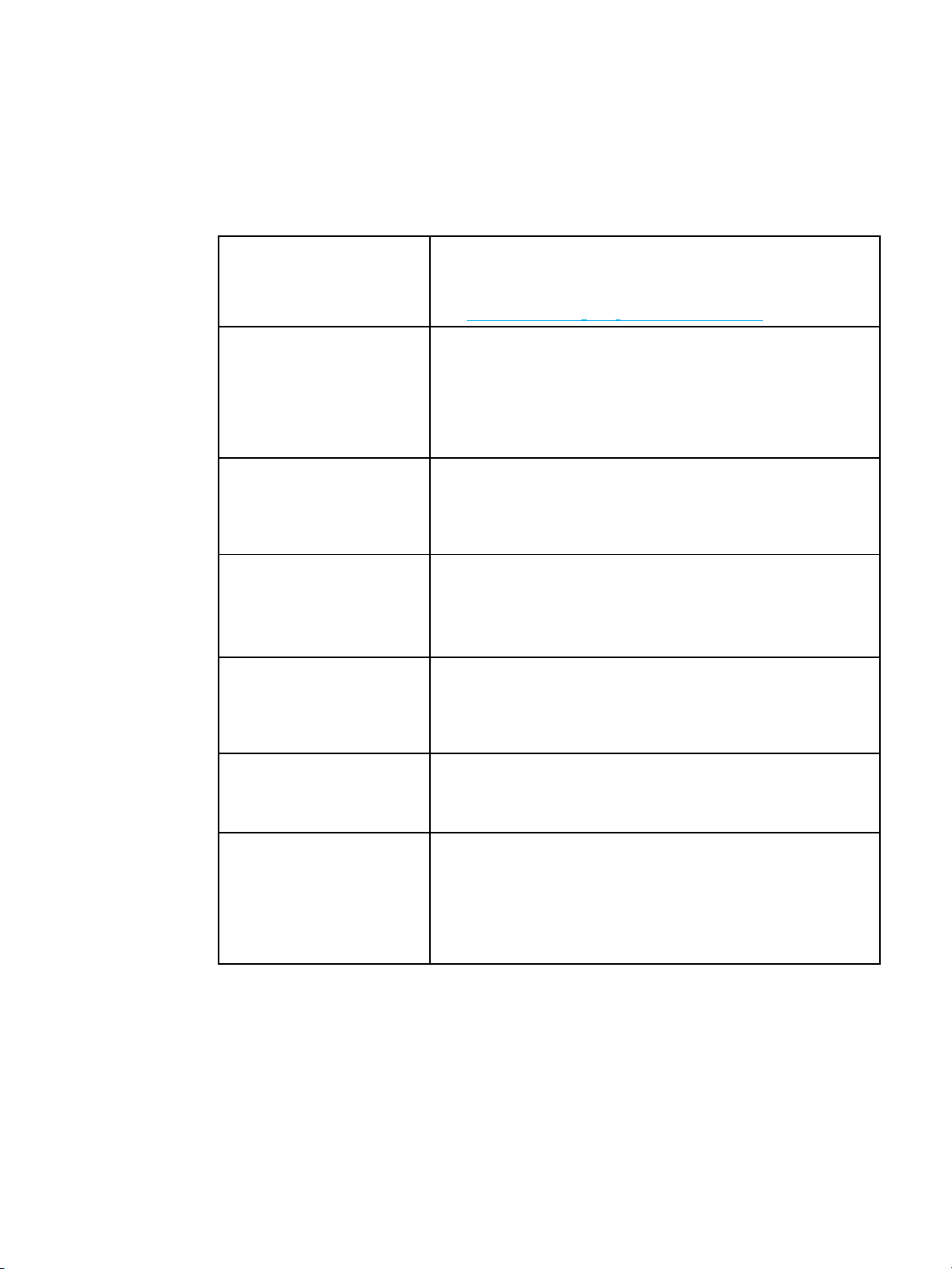
Yazıcı özellikleri
Bu yazıcı, Hewlett-Packard yazdırma kalitesini ve güvenilirli˘gini aşa˘gıda listelenen özelliklerle
birleştirir. Yazıcı özellikleri hakk ında ayr ı nt ı l ı bilgi için, http://www.hp.com/support/lj5500
adresindeki Hewlett-Packard web sitesini ziyaret edin
Özellikler
Performans
Bellek
Kullanıcı arabi
Desteklenen yazıcı kişilikleri
Saklama özellikleri
Çevresel özellikler
Yaz ı tipleri
rimi
A4 boyutlu ka
•
ka˘gıtiçin21 s/dk.
Saydam ve kuşeka˘gıda da yazdırır. Ayrıntılı bilgi için
•
Desteklenen ka˘gıt a˘gırlıkları ve boyutları bölümüne bakın.
96 megabayt (MB) eşzamanlı dinamik rasgele erişimli bellek
•
(SDRAM) (HP Color LaserJet 5500dn ve 5500hdn yazıcılarında
160 MB).
416 MB’ye kadar artırılabilir.
•
˙
Iste˘ge ba˘glı sabit disk sürücüsü (HP Color LaserJet 5500hdn
•
yazıcısıyla birlikte verilir).
Kontrol panelinde grafik ekran.
•
Canlandırılmış grafikli Genişletilmiş Yar d ım.
•
Destek erişimi ve sarf malzemesi siparişiiçinyerleşik web
•
sunucusu (a˘ga ba˘glı yazıcılar).
HP PCL 6.
•
HP PCL 5c.
•
PostScript 3 öykünmesi.
•
Otomatik dil geçişi.
•
˙
Iş saklama (sabit diski olan yazıcılar için).
•
Kişisel kimlik numarası (PIN) ile yazdırma (sabit diski olan
•
yazıcılarda).
Yaz ı tipleri ve biçimler.
•
Güç Tasarrufu ayarı
•
Yüksek oranda geri dönüşümlü bileşen ve malzemeler.
•
Energy Star uyumlu.
•
PCL ve PostScript öykünmesi için 80 dahili yazı tipi
•
bulunmaktadır.
Yaz ılım çözümüyle birlikte, TrueType™ biçiminde 80 adet yazıcı
•
eşleştirme ekran yazı tipi kullanılabilir.
HP Web Jetadmin kullanan diskteki formlar ı ve yazı tiplerini
•
destekler.
˘
gıt için dakikada 22 sayfa (s/dk), Letter boyutlu
8 Bölüm 1 Yazıcınızhakkında temel bilgiler TR_WW
Page 19
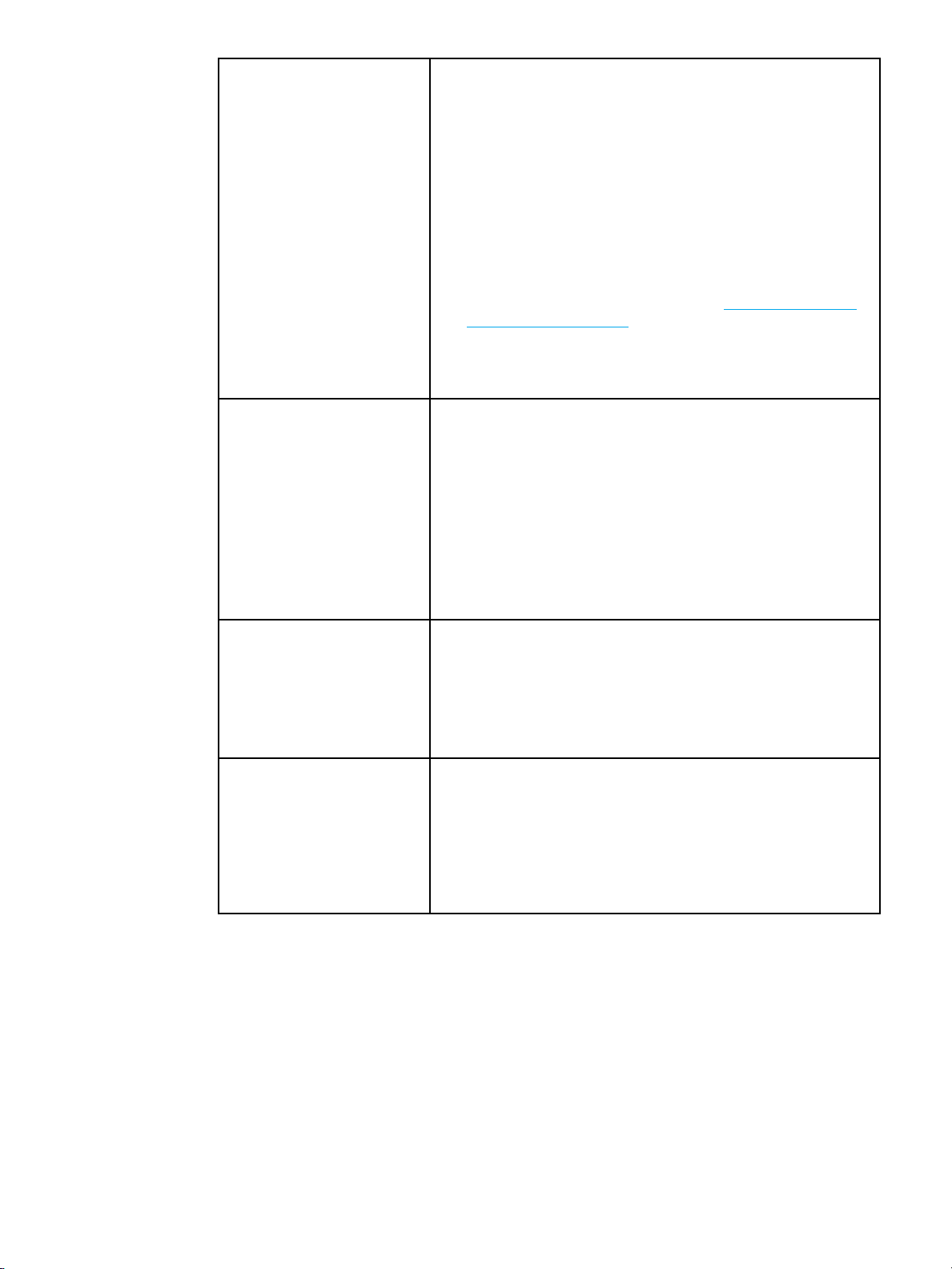
yükleme
Ka˘gıt
Aksesuarlar
Ba˘glantı kapasitesi
Sarf malzemeleri
76 x 127 mm ve 312x470mmarasındaki ka˘gıt boyutlarına
•
yazdırır.
60 g/m2- 200 g/m2a˘gırlı˘gındaki ka˘gıtlara yazdırır.
•
Kuşeka˘gıt, etiket, saydam ve zarf dahil olmak üzere birçok
•
ortam türü üzerine yazdırır.
Birden çok parlaklık düzeyi.
•
148 x 210 mm ve 297 x 432 mm arasındaki ka˘gıt boyutlarını
•
destekleyen 500 yapraklıkka˘gıt besleyicisi (Tepsi 2).
148 x 210 mm ve 297 x 432 mm arasındaki ka˘gıt boyutlarını
•
destekleyen iste˘ge ba˘glı 500 yapraklıkka˘gıt besleyicisi; HP
Color LaserJet 5500dtn (Tepsi 3) ve 5500hdn (Tepsi 3 ve 4)
yazıcılarda standarttır. Ayrıntılı bilgi için
a˘gırlıkları ve boyutları bölümüne bakın.
HP Color LaserJet 5500dn, 5500dtn ve 5500hdn yazıcılarda
•
otomatik iki yüze yazdırma.
250 yapraklık, yüzü aşa˘gıda çıkış bölmesi.
•
Yaz ı tipi, makro ve iş depolama olana˘gı sa˘glayan yazıcı sabit
•
diski; HP Color LaserJet 5500hdn yazıcısında standarttır.
Çift hat içi bellek modülleri (DIMM).
•
Yaz ıcı standı (iste˘ge ba˘glı ek tepsiler için önerilir).
•
148 x 210 mm ve 297 x 432 mm arasındaki ka˘gıt boyutlarını
•
destekleyen iste˘ge ba˘glı 500 yapraklıkka˘gıt besleyicisi (Tepsi 3
ve 4); HP Color LaserJet 5500dtn (Tepsi 3) ve 5500hdn (Tepsi 3
ve 4) yazıcılarda standarttır.
Flash DIMM.
•
Hızlı InfraRed (FIR) birimi.
•
˙
Iste˘ge ba˘glı genişletilmiş giriş/çıkış (EIO) a˘gkartı; HP Color
•
LaserJet 5500n, 5500dn, 5500dtn ve 5500hdn yazıcılarda
standarttır.
FIR ba˘glantısı.
•
HPWebJetadminyazılımı.
•
Standart iki yönlü paralel kablo arabirimi (IEEE -1284 uyumlu).
•
Sarf malzemeleri durumu sayfası, toner düzeyi, sayfa sayısı ve
•
kalan tahmini sayfa sayısı hakkında bilgi içerir.
Sallama gerektirmeyen kartuş tasarımı.
•
Yaz ıcı, orijinal HP yazıcı kartuşutakılıptakılmadı˘gını denetler.
•
Internet üzerinden sarf malzemesi siparişi özelli˘gi (yerleşik
•
web sunucusunu veya yazıcı Durumu ve Alarmları işlevlerini
kullanarak)
Desteklenen ka˘gıt
TR_WW Yazıcı özellikleri 9
Page 20
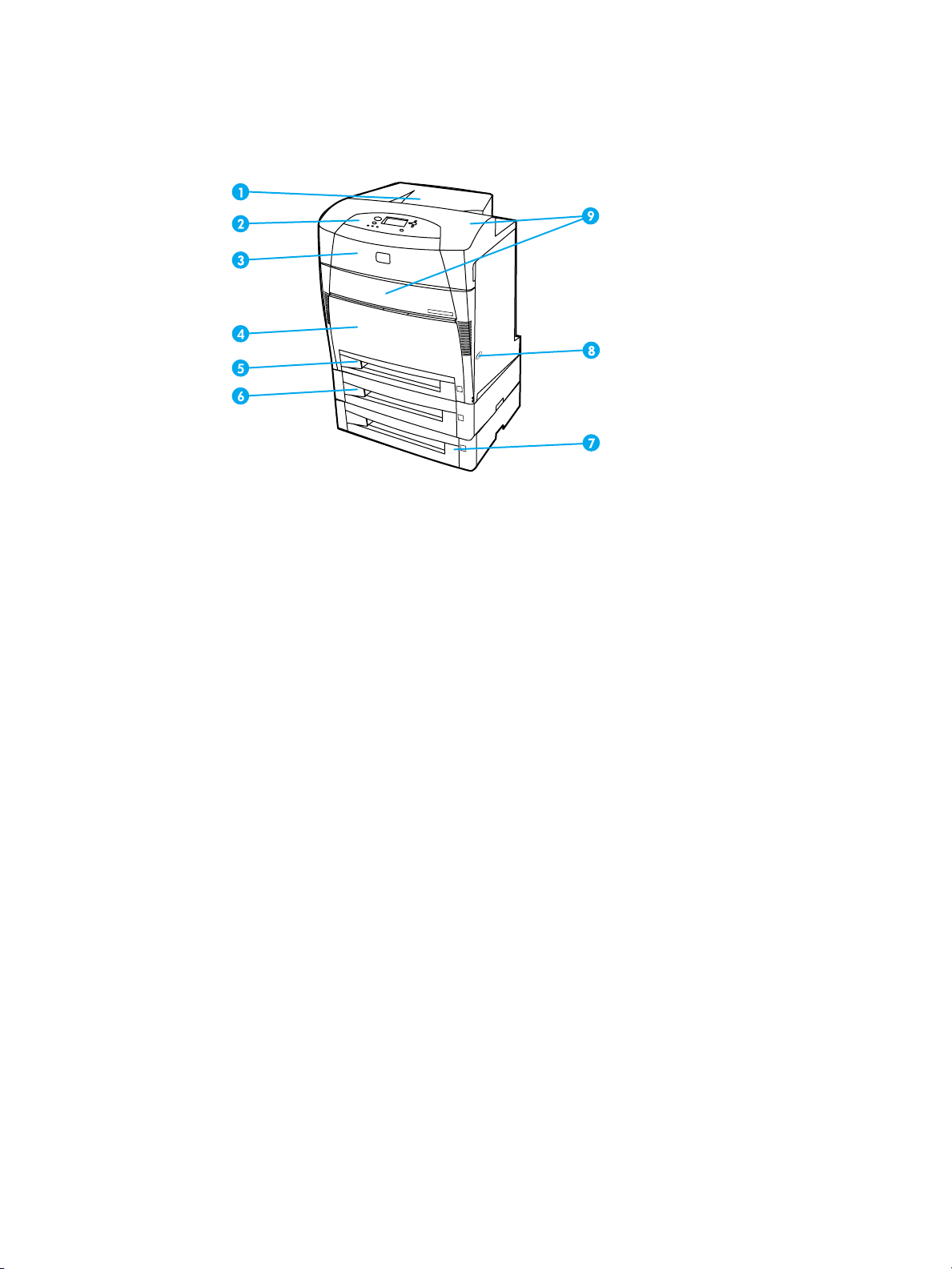
Yazıcınızı keşfedin
Aşa˘gıdaki şekillerde yazıcının önemli parçalarının adları ve yerleri gösterilmiştir.
Önden görünüş (ikinci 500 yapraklıkka˘gıt besleyicisi ile gösterilmektedir)
1 çıkış bölmesi
2yazıcı kontrol paneli
3 üst kapak
4 ön kapak (Tepsi 1’i içerir)
5 Tepsi 2 (500 yaprak standart ka˘gıt)
6 Tepsi 3 (iste˘ge ba˘glı, 500 yaprak standart ka˘gıt)
7 Tepsi 4 (iste˘ge ba˘glı; 500 yaprak standart ka˘gıt) yazıcı kartuşlarına, aktarma birimine ve
kaynaştırıcıya erişir
8açık/kapalı dü˘gmesi
9yazıcı kartuşlarına, aktarma birimine ve kaynaştırıcıya erişim
10 Bölüm 1 Yazıcınızhakkında temel bilgiler TR_WW
Page 21
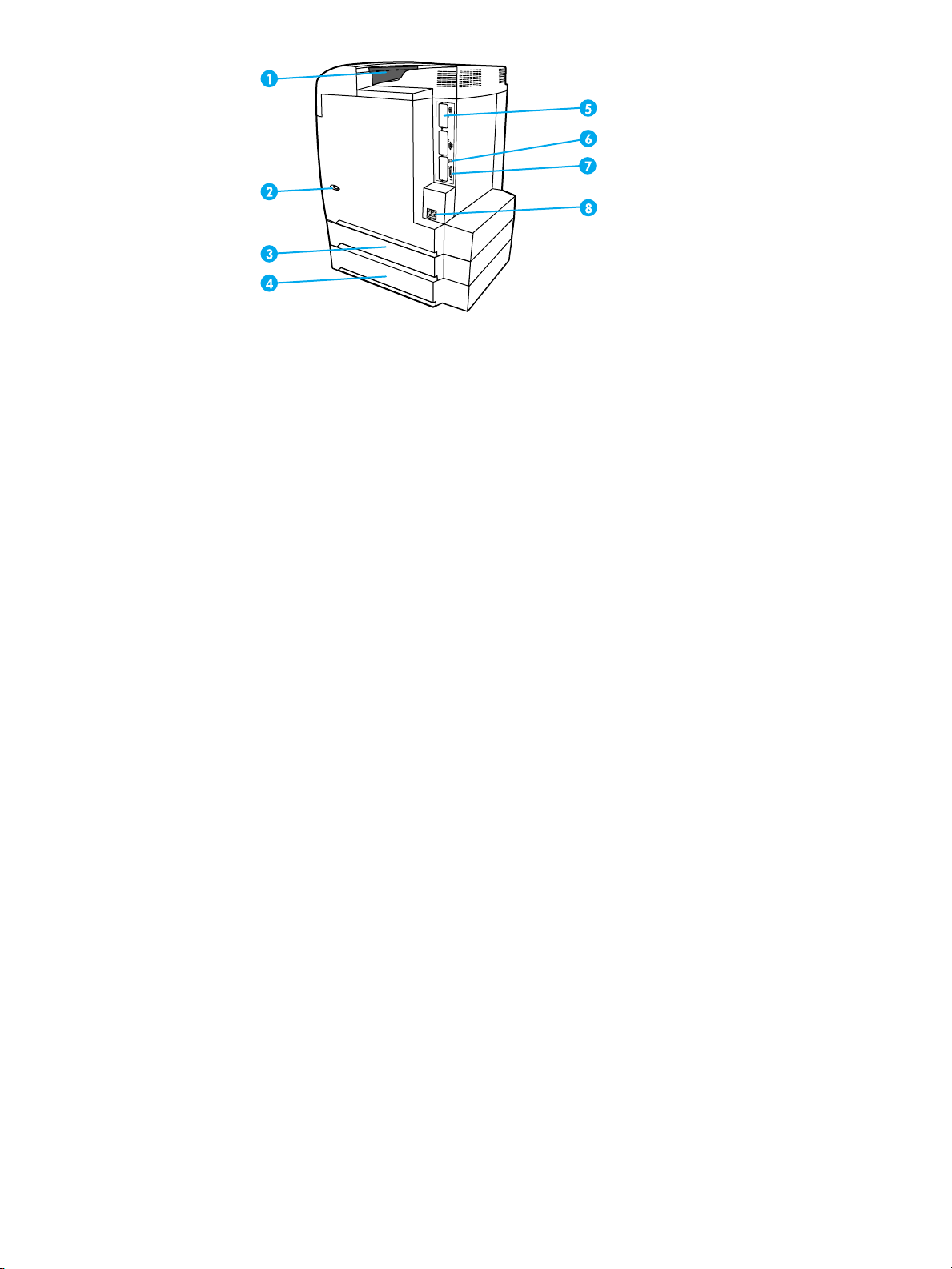
Arkadan/yandan görünüş
1 çıkış bölmesi
2açık/kapalı dü˘gmesi
3 Tepsi 3 (iste˘ge ba˘glı)
4 Tepsi 4 (iste˘ge ba˘glı)
5EIOba˘glantısı (3 adet)
6 FIR (Fast infrared - Hızlı kızılötesi) ba˘glantısı
7 paralel ba˘glantı
8 güç ba˘glantısı
TR_WW Yazıcınızı keşfedin 11
Page 22
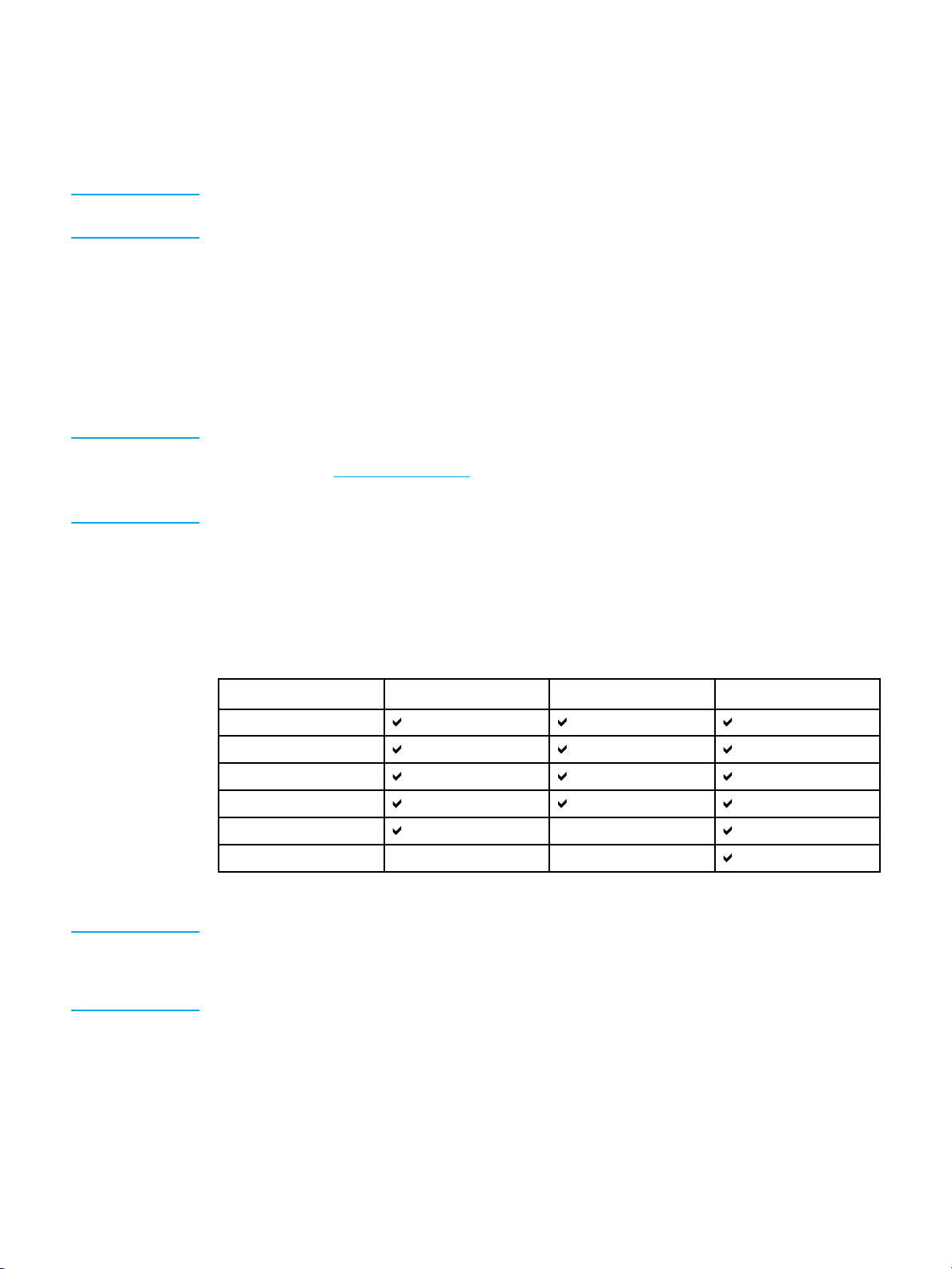
Yazıcı yazılımı
Yazdırma sistemi yazılımını içeren bir CD-ROM yazıcı ile birlikte verilir. Bu CD-ROM’daki
yazılım bileşenleri ve yazıcı sürücüleri, yazıcıyı en iyi şekilde kullanmanızı sa˘glar. Yükleme
yönergeleri için başlangıçkılavuzuna başvurun.
Not Yazdırma sistemi yazılım bileşenleri hakkında en son bilgiler için CD-ROM’daki
ReadMe dosyalarını inceleyin.
Bu bölüm, CD-ROM’un içerdi˘gi yazılımı özetler. Yazdırma sistemi, aşa˘gıdaki çalışma
ortamlarında görev yapan son kullanıcılar ve a˘g yöneticileri için yazılım içerir:
Microsoft Windows 95, 98, Me
•
Microsoft Windows NT 4.0, 2000 ve XP 32-bit ve XP 64-bit
•
Apple Mac OS, sürüm 8.6 veya sonraki sürümleri
•
AutoCAD sürücüleri, sürüm 12-14
•
Not A˘g yöneticisi yazılım bileşenleri tarafından desteklenen a˘gortamlarınınbir
listesi için bkz: A
Yazıcı sürücülerinin listesi, güncelleştirilmiş HP yazıcısı yazılımı ve ürün destek bilgileri
için http://www.hp.com/support/lj5500 adresini ziyaret edin.
˘
g yapılandır ması
Yazıcı sürücüleri
Yazıcı sürücüleri, yazıcı özelliklerine erişir ve bilgisayarınyazıc ı ile iletişim kurmasına olanak
sa˘glar. Aşa˘gıdaki yazıcı sürücüleri yazıcıyla birlikte verilir.
˙
Işletim sistemi
Windows 95, 98, Me
Windows NT 4.0
Windows 2000
Windows XP (32-bit)
Windows XP (64-bit)
Macintosh OS
1
Tüm sürücülerden veya işletim sistemlerinden tüm yazıcı özelliklerine ulaşmak mümkün de˘gildir.
Kullanılabilir özellikler için sürücünüzdeki çevrimiçi yardıma başvurun.
Not Sisteminiz, yazılımyüklemesisırasında en yeni sürücüler için Internet’i otomatik
olarak denetlemediyse, bu sürücüleri http://www.hp.com/support/lj5500adresinden
yükleyin. Ba˘glandı˘gınızda, yüklemek istedi˘giniz sürücüyü bulmak için Downloads
and Drivers (Yüklemeler ve Sürücüler) seçene˘gini seçin.
1
PCL 5c PCL 6 PS
12 Bölüm 1 Yazıcınızhakkında temel bilgiler TR_WW
Page 23
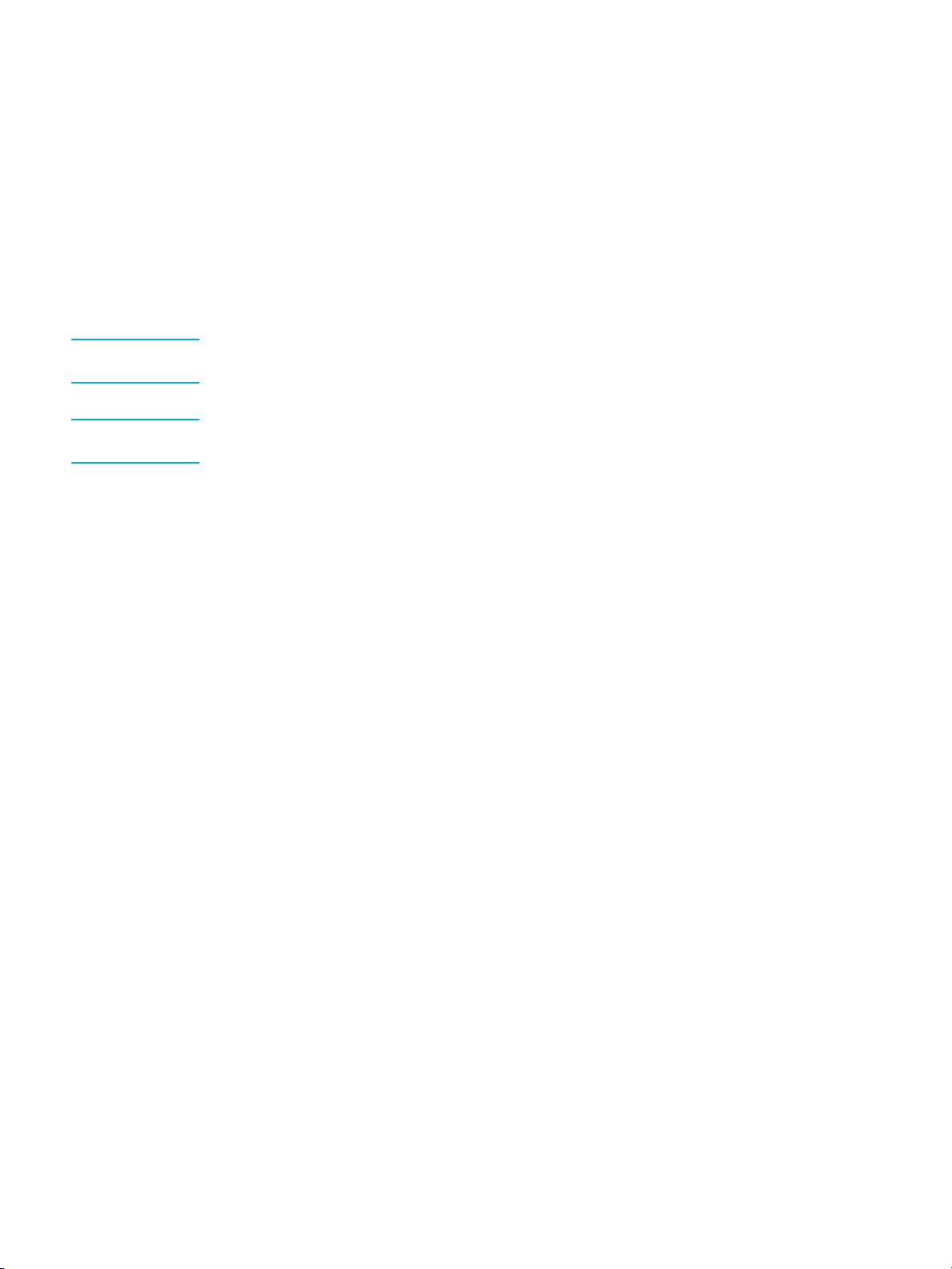
Ek sürücüler
Aşa˘gıdaki sürücüler, CD-ROM’da bulunmamakla birlikte, Internet’ten veya HP Müşteri
Hizmetleri’nden edinilebilir.
OS/2 PCL 5c/6 yazıcı sürücüsü
•
OS/2 PS yazıcı sürücüsü
•
Windows NT 3.51 PCL 5c, Windows NT 3.51 PS (yalnızca, HP Color LaserJet 4500
•
sürücüsüyle)
UNIX model komut dosyaları
•
Linux sürücüleri
•
Windows 3.1x (HP Color LaserJet 4550 sürücüsü)
•
Not OS/2 sürücüleri, IBM’den alınabilir ve OS/2 paketinde bulunur. Geleneksel Çince,
Basitleştirilmiş Çince, Kore Dili ve Japonca için O S/2 sürücüleri bulunmamaktadır.
Not Windows 3.1x s ürücüleri hakkında ayrıntılı bilgi için http://www.hp.com/
support/clj4550 adresini ziyaret edin.
A˘glar için yazılım
Kullanılabilir HP a˘g yükleme ve yapılandırma yazılımı çözümlerinin özeti için HP Jetdirect
Print Server Administrator’s Guide’a başvurun. Bu kılavuzu yazıcıyla birlikte verilen CD’de
bulabilirsiniz.
HP Web Jetadmin
HP Web Jetadmin, intranetiniz içindeki HP Jetdirect ba˘glantılı yazıcıları tarayıcı kullanarak
yönetmenize olanak verir. HP Web Jetadmin, tarayıcı tabanlı bir yönetim aracıdırveyalnızca
a˘g yöneticisinin bilgisayarına yüklenmesi gerekir. Çeşitli sistemlere yüklenebilir ve bu
sistemlerde çalıştırılabilir.
Geçerli HP Web Jetadmin sürümünü yüklemek ve desteklenen ana bilgisayar sistemlerinin
en son listesini görmek için http://www.hp.com/go/webjetadmin adresindeki HP Customer
Care Online’ı ziyaret edin.
Ana bilgisayar sunucusuna yüklenen HP Web Jetadmin’e, herhangi bir istemci tarafından
desteklenen Web tarayıcısı (örne˘gin, Microsoft Internet Explorer 4.x veya Netscape Navigator
4.x ya da sonraki sürümleri) ile HP Web Jetadmin ana bilgisayarına gözatılarak erişebilir.
HP Web Jetadmin 6.5 ve daha yeni sürümleri aşa˘gıdaki özelliklere sahiptir:
Göreve dayalı kullanıcı arabirimi, a˘g yöneticisine zaman kazandıran, yapılandırılabilir
•
görünümler sa˘glar.
Özelleştirilebilir kullanıcı profilleri, a˘g yöneticilerinin yalnızca görüntülenen veya kullanılan
•
işlevi dahil etmesine olanak verir.
Donanım hatalarını, sarf malzemelerinin azaldı˘gını ve di˘ger yazıcı sorunlarını bildiren
•
anında e-posta bildirimleri, farklı kişilere yönlendirilir.
Yalnızca standart web tarayıcısı kullanarak uzaktan yükleme ve yönetim.
•
Gelişmiş otomatik bulma, a˘gdaki çevrebirimleri her bir yazıcıyı veritabanına el ile girmek
•
gerekmeksizin bulur.
Şirket yönetimi paketleriyle basit bütünleştirme.
•
TR_WW Yazıcı yazılımı 13
Page 24
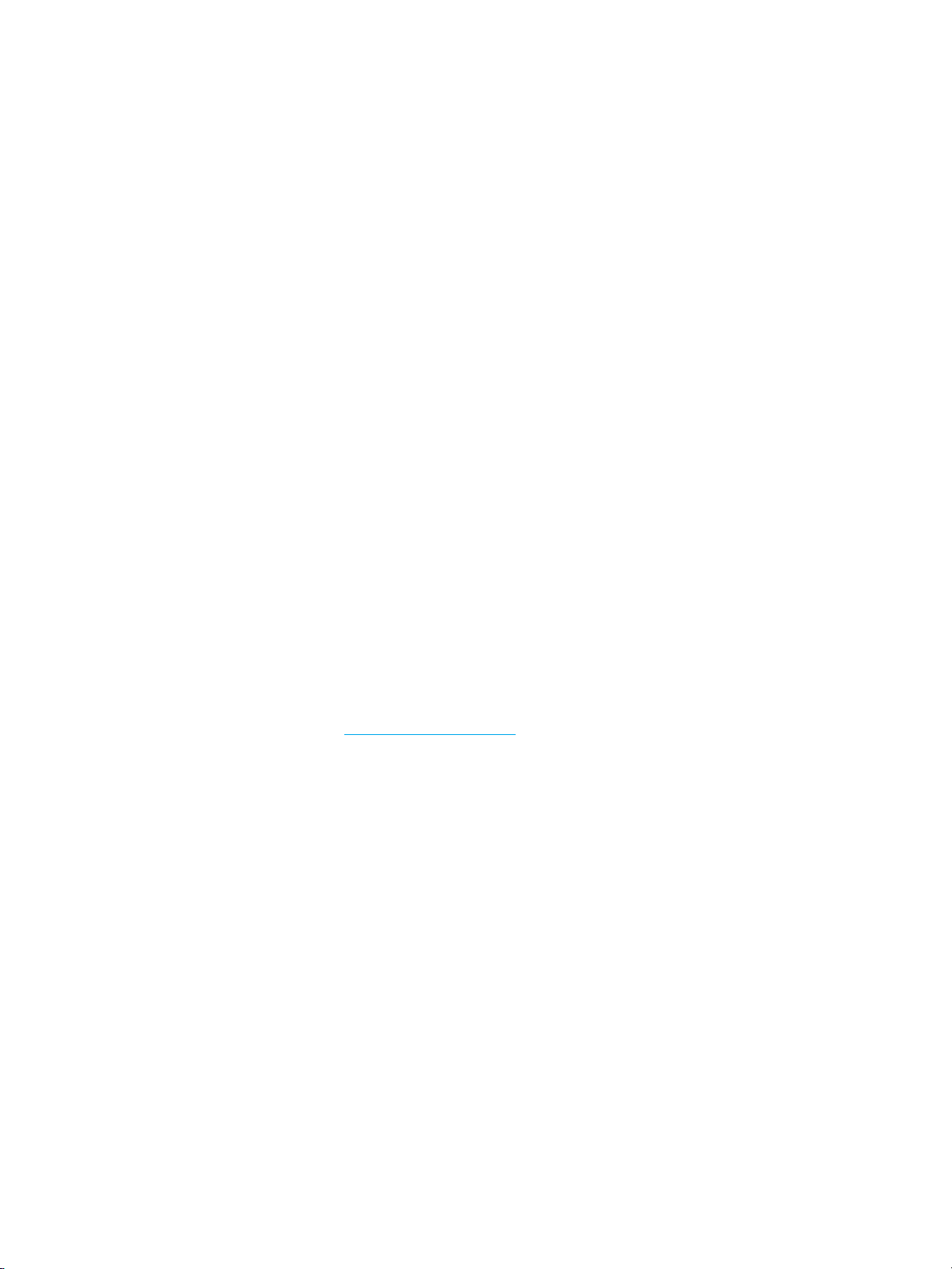
IP adresi, renk kapasitesi ve model adı gibi parametrelere göre çevrebirimleri hızlı
•
bir şekilde bulur.
Çevrebirimleri sanal ofis haritaları olan mantıklı gruplar haline düzenleyerek kolay gezinti
•
sa˘glar.
HP Web Jetadmin hakkında en güncel bilgiler için http://www.hp.com/go/webjetadmin
adresini ziyaret edin.
UNIX
UNIX için HP Jetdirect Printer Installer (Yaz ıcı Yükleyicisi), HP-UX ve Solaris a˘gları için basit
bir yazıcı yükleme hizmet programıdır. http://www.hp.com/support/net_printing adresindeki
HP Customer Care Online’dan yüklenebilir.
Yardımcı programlar
HP Color LaserJet 5500 serisi yazıcı,yazıcınına˘g üzerinden kolayca izlenmesini ve
yönetilmesini sa˘glayan çeşitli yardımcı programlarla donatılmıştır.
Yerleşik web sunucusu
Yazıcı,yazıcı ve a˘g etkinlikleri hakkındaki bilgilere erişim olana˘gı veren yerleşik bir web
sunucusuyla donatılmıştır. Web sunucusu, Windows gibi bir işletim sisteminin bilgisayarınızda
program çalıştırmak için ortam sa˘glaması gibi, web programlarınınçalışabilece˘gi bir ortam
sa˘glar. Bu programlarınçıktıları , Microsoft Internet Explorer veya Netscape Navigator gibi bir
web tarayıcısı tarafından görüntülenebilir.
Web sunucusu “yerleşik” oldu˘gunda, a˘g sunucusuna yüklenmiş bir yazılımdan çok donanım
aygıtı (yazıcı gibi) veya ürün bilgisi içinde yer alıyor demektir.
Yerle şik bir web sunucusunun sundu˘gu avantaj, herkesin a˘ga ba˘glı bir bilgisayarla ve standart
bir web tarayıcısıyla erişebilece˘gi bir yazıcı arabirimi sa˘glamasıdır. Yüklenecek veya
yapılandırılacak özel bir yazılım yoktur, ancak bilgisayarınızda desteklenen bir Web tarayıcısı
bulunmalıdır. Yerleşik Web sunucusuna erişmek için yazıcının IP adresini yazın. (IP adresini
bulmak için bir yapılandırma sayfası yazdırın. Yapılandırma sayfası yazdırmaya ilişkin
ek bilgi için, bkz: Y
Özellikler
HP yerleşik web sunucusu, yazıcı ve a˘gkartı durumunu görüntülemenizi ve yazdırma
işlevlerini bilgisayarınızdan yönetmenizi sa˘glar. HP yerleşik web sunucusuyla aşa˘gıdakileri
gerçekleştirebilirsiniz:
yazıcı durum bilgilerini görüntüleme
•
tüm sarf malzemelerinin kalan ömrünü belirleme ve yenilerini sipariş etme
•
tepsi yapılandırmalarını görüntüleme ve de˘giştirme
•
yazıcı kontrol paneli menü yapılandırmasını görüntüleme ve de˘giştirme
•
iç sayfaları görüntüleme ve yazdırma
•
yazıcı ve sarf malzemeleri olayları hakkında bildirim alma
•
başka bir web sitelerine ba˘glantılareklemeveyabunları özelleştirme
•
yerleşik web sunucusu sayfalarının görüntülenece˘gi dili belirleme
•
a˘gyapılandırmasını görüntüleme ve de˘giştirme
•
yyyyyazıcıya ve yazıcının geçerli durumuna özgü destek içeri˘gini görüntüleyin.
•
azıcı bilgi l e ri sayfaları.
14 Bölüm 1 Yazıcınızhakkında temel bilgiler TR_WW
Page 25
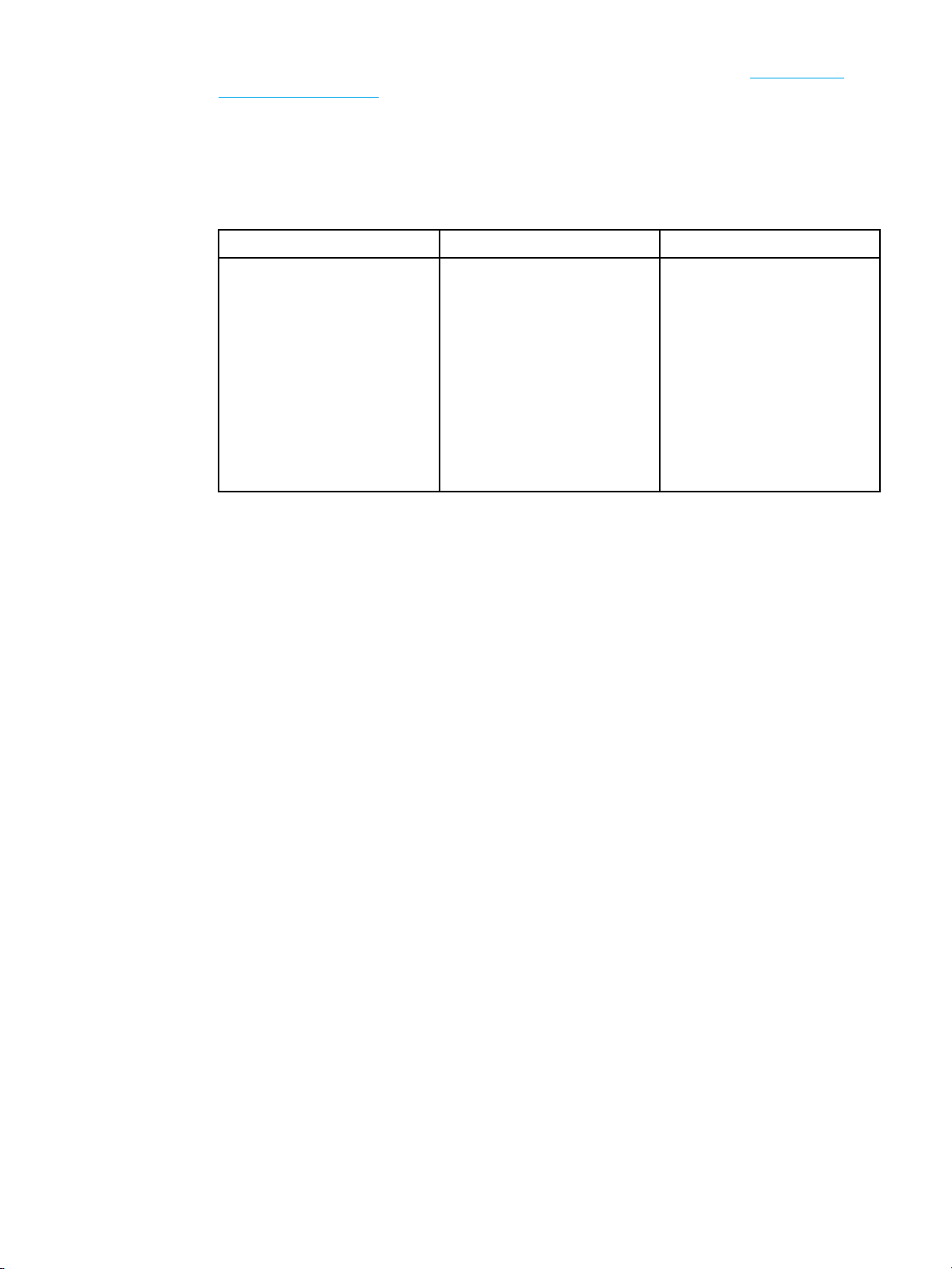
Yerle şik web sunucusunun özellikleri ve işlevlerinin tam bir açıklaması için Yerleşik web
sunucusunu kullanma bölümüne bakın.
Di˘ger bileşenler ve hizmet programları
A˘g yöneticileri, Windows ve Macintosh OS kullanıcıları için pek çok yazılım uygulaması
bulunmaktadır. Bu programlar aşa˘gıda özetlenmiştir.
Windows Macintosh OS A˘g yöneticisi
Yaz ılım yükleyici —
•
yazdırma sistemi yükleme
işlemini otomatikleştirir
Çevrimiçi web kaydı
•
Yaz ıcı Durumu ve Alarmları
•
PostScript Yazıcı Açıklama
•
dosyaları (PPD dosyaları)
— Mac OS ile birlikte verilen
Apple PostScript sürücüleri
ile birlikte kullanmak içindir
HP LaserJet Hizmet
•
Programı —MacOS
kullanıcıları için yazıcı
yönetimi hizmet programı
HP Web Jetadmin —
•
tarayıcı esaslı sistem
yönetim aracı.EnsonHP
Web Jetadmin yazılımı
için
http://www.hp.com/
go/webjetadmin
ziyaret edin.
UNIX için HP Jetdirect
•
Yaz ıcı Yükleyici —
http://www.hp.com
/support /net_printing
adresinden yüklenebilir.
adresini
TR_WW Yazıcı yazılımı 15
Page 26
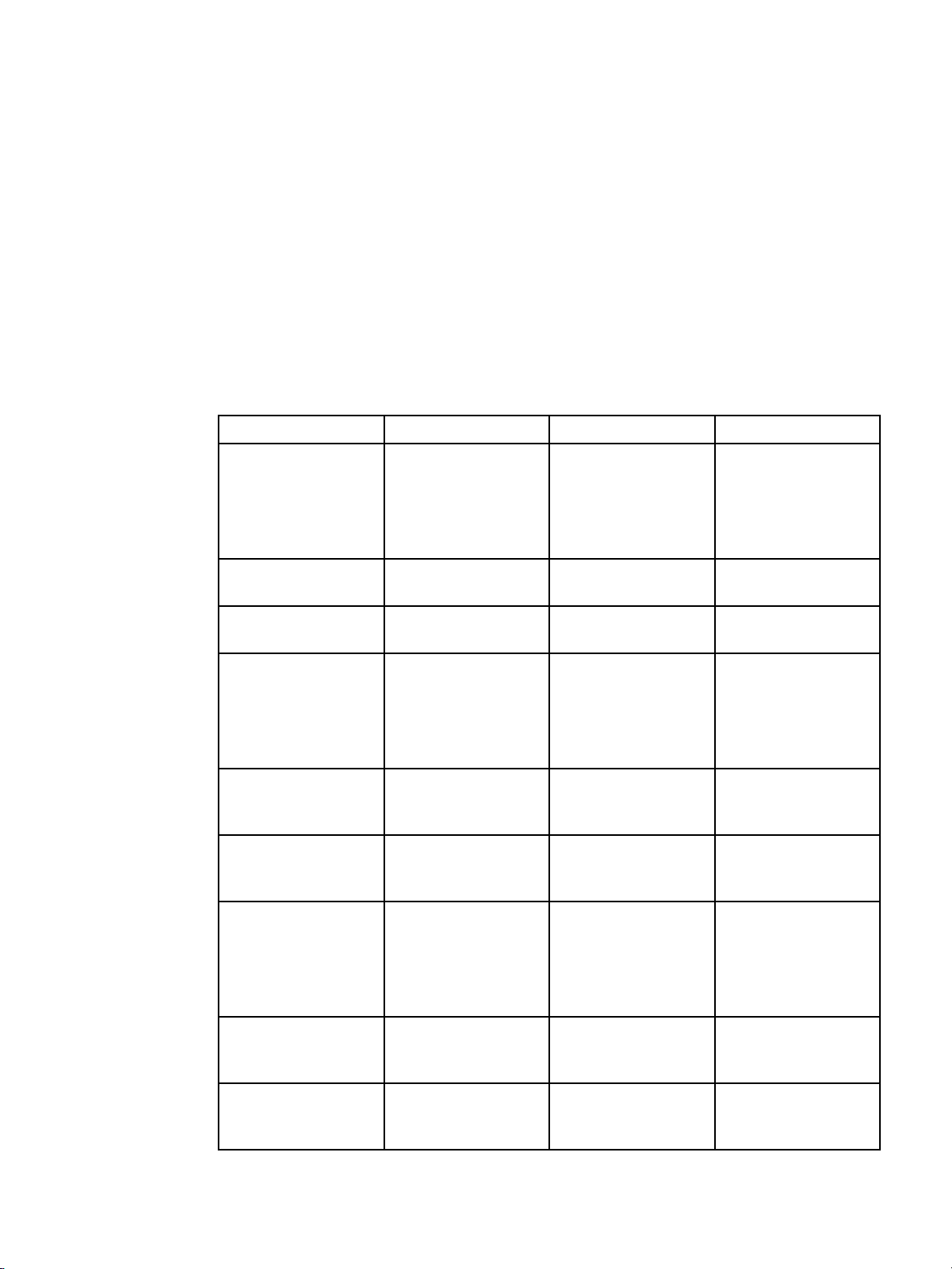
Yazıcı ortamı özellikleri
En iyi sonucu almak için geleneksel 75 g/m2-90g/m2fotokopi ka˘gıdı kullanın. Ka˘gıdıniyi
kaliteli olmasına ve ka˘gıt üzerinde kesik, yırtık, leke, gevşek parçacık, toz, kırışıklık, bükülme
veya kıvrıkköşe bulunmamasına dikkat edin.
Desteklenen ka˘gıta˘gırlıkları ve boyutları
Normal yönlendirmede yazıcıya önce uzun kenar yüklenir. Sarf malzemesi ömrünü ve
yazıcınınhızını artırdı˘gından, bu yönlendirme tercih edilir. Bununla birlikte, bazı ka˘gıt
boyutlarındaöncekısa kenar yüklenebilir. Bu yönlendirme, "döndürülmüş" olarak adlandırılır.
Döndürülmüş olarak veya önce kısa kenarıyla yazıcıya yüklenebilen ka˘gıtlarda, ka˘gıt
boyutundan sonra “-R” ibaresi bulunur. Bu ka˘gıt boyutları şunlardır: Letter-R, A4-R, A5-R
ve B5-R.
Tepsi 1 ka˘gıt boyutları
Tep s i 1 Boyutlar A˘gırlık veya kalınlık Kapasite
Standart boyutlu
ka˘gıt/kart deste
(Letter/A4, Legal,
Executive, JIS B5,
B5-R, A5, A5-R, 11 x
1
17
,A3
Minimum boyutlu
ka˘gıt/kart destesi
Maksimum boyutlu
ka˘gıt/kart destesi
+Standart boyutlu
kuşeka˘gıt ((Letter/A4,
Letter-R, A4-R, Legal,
Executive, JIS B5,
B5-R, A5, A5R, 11 x
17, A3)
Minimum boyutlu kuşe
ka˘gıt
Maksimum boyutlu
kuşeka˘gıt
Standart boyutlu
saydamlar (Letter/A4,
Letter-R, A4-R, Legal,
Executive, JIS B5,
B5-R, A5, A5R, 11 x
17, A3)
Minimum boyutlu
saydamlar
Maksimum boyutlu
saydamlar
si
60 - 200 g/m
76 x 127 mm 60 - 200 g/m
312 x 470 mm 60 - 200 g/m
75 - 163 g/m
2
2
2
2
100 yaprak
2
(75 g/m
)
100 yaprak
2
(75 g/m
)
100 yaprak
2
(75 g/m
)
Maksimum yı˘gın
yüksekli˘gi:
10mm
76 x 127 mm 75 - 163 g/m
2
Maksimum yı˘gın
yüksekli˘gi:
10mm
312 x 470 mm 75 - 163 g/m
2
Maksimum yı˘gın
yüksekli˘gi:
10mm
0,12-0,13mmkalın Maksimum yı˘gın
yüksekli˘gi:
10mm
76 x 127 mm 0,12-0,13mmkalın Maksimum yı˘gın
yüksekli˘gi:
10mm
312 x 470 mm 0,12-0,13mmkalın Maksimum yı˘gın
yüksekli˘gi:
10mm
16 Bölüm 1 Yazıcınızhakkında temel bilgiler TR_WW
Page 27
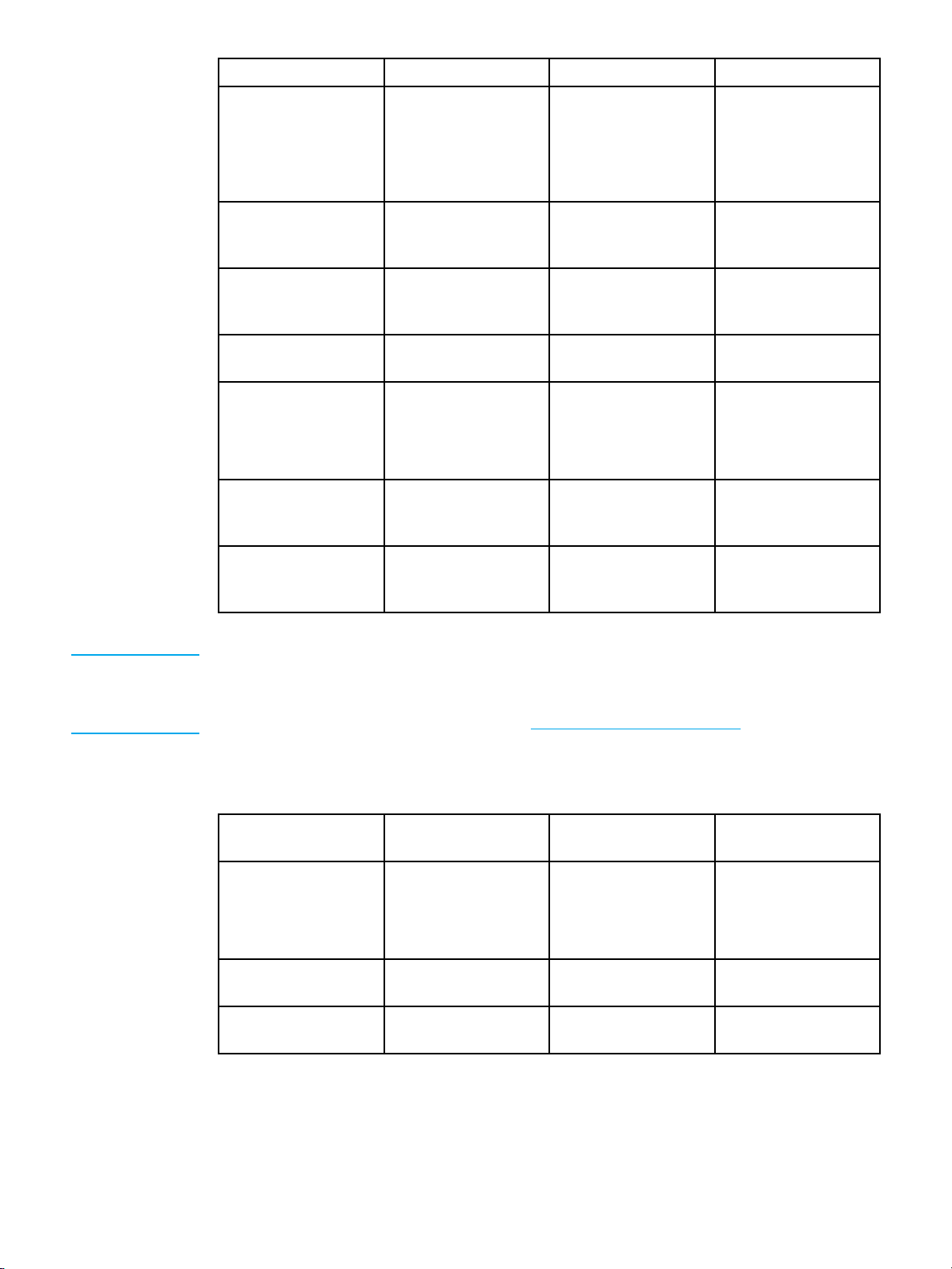
Tep s i 1 Boyutlar A˘gırlık veya kalınlık Kapasite
Standart boyutlu
a˘gıt (Letter/A4,
kaba k
Letter-R, A4-R, Legal,
0,10-0,13mmkalın Maksimum yı˘gın
yüksekli˘gi:
10mm
Executive, JIS B5,
B5-R, A
5, A5-R, 11 x
17, A3)
Minimum boyutlu kaba
ka˘gıt
76 x 127 m
m
0,10-0,
13mmkalın
Maksimu
yüksekl
10mm
Maksimum boyutlu
kaba ka˘gıt
312 x 470 mm 0,10-0,13mmkalın Maksimum yı˘gın
yüksekli˘gi:
10mm
Zarf (Com 10, Monarch,
C5, DL, B5)
Standart boyutlu etiket
(Letter/A4, Letter-R,
A4-R, Legal, Executive,
75 - 105 g/m
2
20 zarf
(10 mils kalın)
Maksimum yı˘gın
yüksekli˘gi:
10mm
JIS B5, B5-R, A5, A5-R,
11 x 17, A3
Minimum boyutlu etiket
76 x 127 mm Maksimum yı˘gın
yüksekli˘gi:
10mm
Maksimum boyutlu
etiket
312 x 470 mm Maksimum yı˘gın
yüksekli˘gi:
10mm
1
11 x 17, Ledger ve Tabloid boyutları aynıdır.
myı˘gın
i˘gi:
Not Aşa˘gıdaki tabloda, Tepsi 2 ve iste˘ge ba˘glı Tepsi 3 ve 4’e yüklendi˘ginde yazıcının otomatik
olarak algıladı˘gı ka˘gıt boyutları görülmektedir. Yazıcıda tabloda listelenen algılanabilir standart
boyutlarınyanı sıra, algılanamayan standart boyutlar da kullanılabilir. Alg ılanamayan standart
boyutlu ka˘gıt yükleme hakkında ek bilgi için G
Tepsi 2 ve is te˘ge ba˘glı Teps i 3 ve 4 ka˘gıt boyutları
Tep s i 2 ve iste˘ge ba˘glı
Tep s i 3 ve 4
Standart boyutlu letter
(Lett
er/A4, Letter-R,
A4-R, Legal, Executive,
JIS B5, B5-R, A5, A5-R,
11 x 1
7, A3)
Minimum boyutlu ka˘gıt
Maksimum boyutlu
ka˘gıt
Boyutlar A˘gırlık veya kalınlık Kapasite
148 x 210mm 60 - 163 g/m
297 x 432 mm 60 - 163 g/m
iriş tepsilerini yapılandırma bölümüne bakın.
1
60 - 163 g/m
2
2
2
500 yaprak
2
(75 g/m
)
500 yaprak
2
(75 g/m
)
100 yaprak
2
(75 g/m
)
TR_WW Yazıcı ortamı özellikleri 17
Page 28
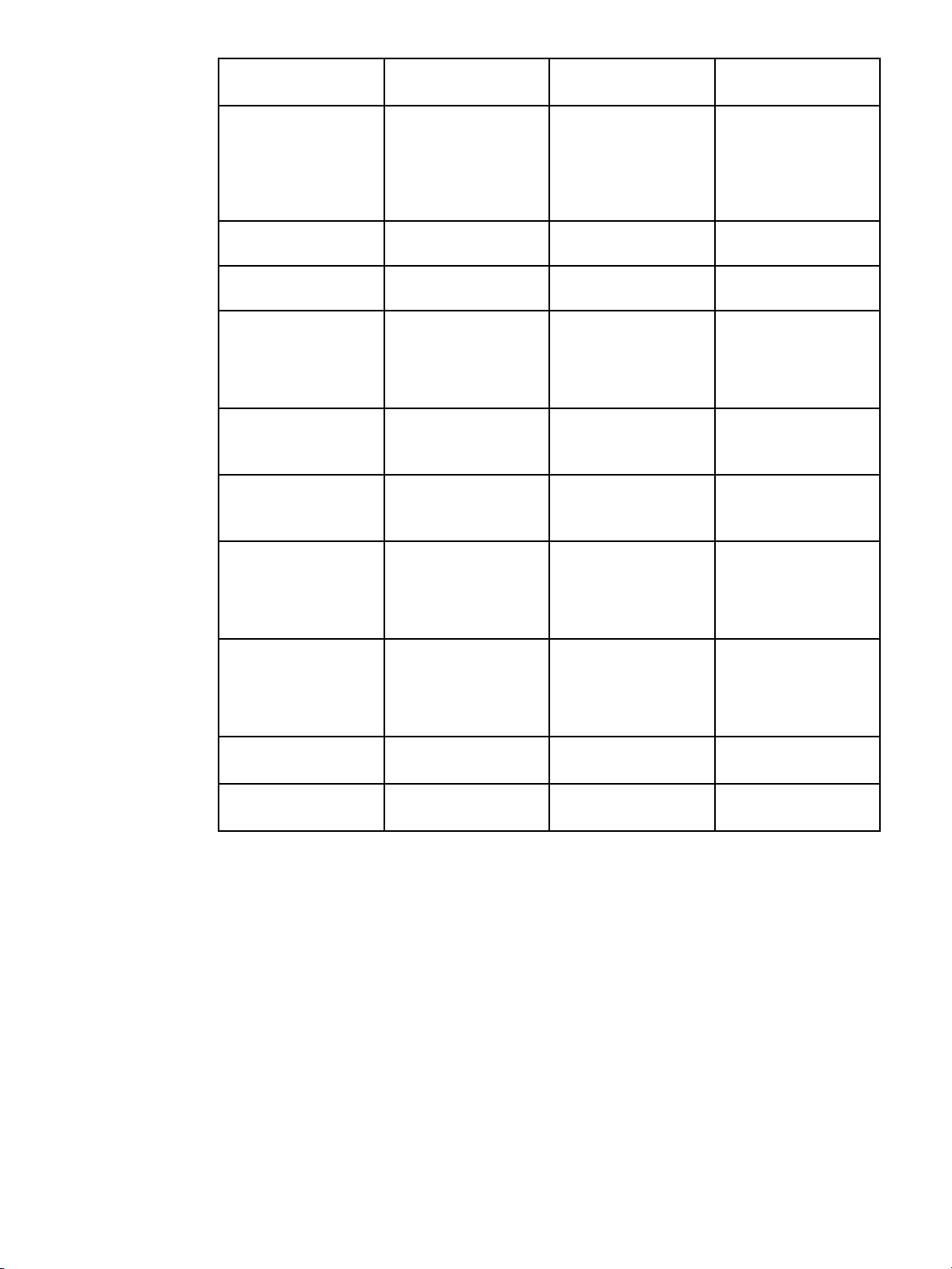
Tep s i 2 ve iste˘ge ba˘glı
Tep s i 3 ve 4
Standart boyutlu
˘
kuşeka
gıt (Letter/A4,
Letter-R, A4-R, Legal,
Executive, JIS B5,
B5-R, A
5, A5-R, 11 x
17, A3)
Minimum boyutlu kuşe
ka˘gıt
Maksimum boyutlu
˘
kuşeka
gıt
Standart boyutlu etiket
(Letter/A4, Letter-R,
A4-R, Legal, Executive,
JIS B5, B5-R, A5, A5-R,
11 x 17, A3)
Minimum boyutlu etiket
Maksimum boyu
tlu
etiket
Saydamlar (Letter/A4,
Letter-R, A4-R, Legal,
Executive, JIS B5,
B5-R, A5, A5-R, 11 x
17, A3)
Boyutlar A˘gırlık veya kalınlık Kapasite
/m
2
2
2
200 yaprak
200 yapr
ak
200 yaprak
75 - 163 g/m
148 x 210
mm
60 - 163 g
297 x 432 mm 60 - 163 g/m
Maksimum yı˘gın
yüksekli˘gi:
50 mm
148 x 210mm Maksimum yı˘gın
yüksekli˘gi:
10mm
297 x 432 mm Maksimum yı˘gın
yüksekli˘gi:
10mm
0,12-0,13mmkalın 100 yaprak
(0,13mmkalın)
Standart kaba ka˘gıt
(Letter/A4, Letter-R,
0,10-0,13mmkalın 100 yaprak
(0,13mmkalın)
A4-R, Legal, Executive,
JIS B5, B5-R, A5, A5-R,
11 x 17, A3)
Minimum boyutlu kaba
ka˘gıt
Maksimum boyutlu
kaba ka˘gıt
1
Tepsi 2, 3 ve 4’te özellikle B5 ISO için “Özel” boyut kullanın. Tepsi 2, 3 ve 4, Tepsi 1’de kullanılabilen
148 x 210mm 0,10-0,13mmkalın 100 yaprak
(0,13mmkalın)
297 x 432 mm 0,10-0,13mmkalın 100 yaprak
(0,13mmkalın)
özel boyutlar aralı˘gını desteklemez.
18 Bölüm 1 Yazıcınızhakkında temel bilgiler TR_WW
Page 29
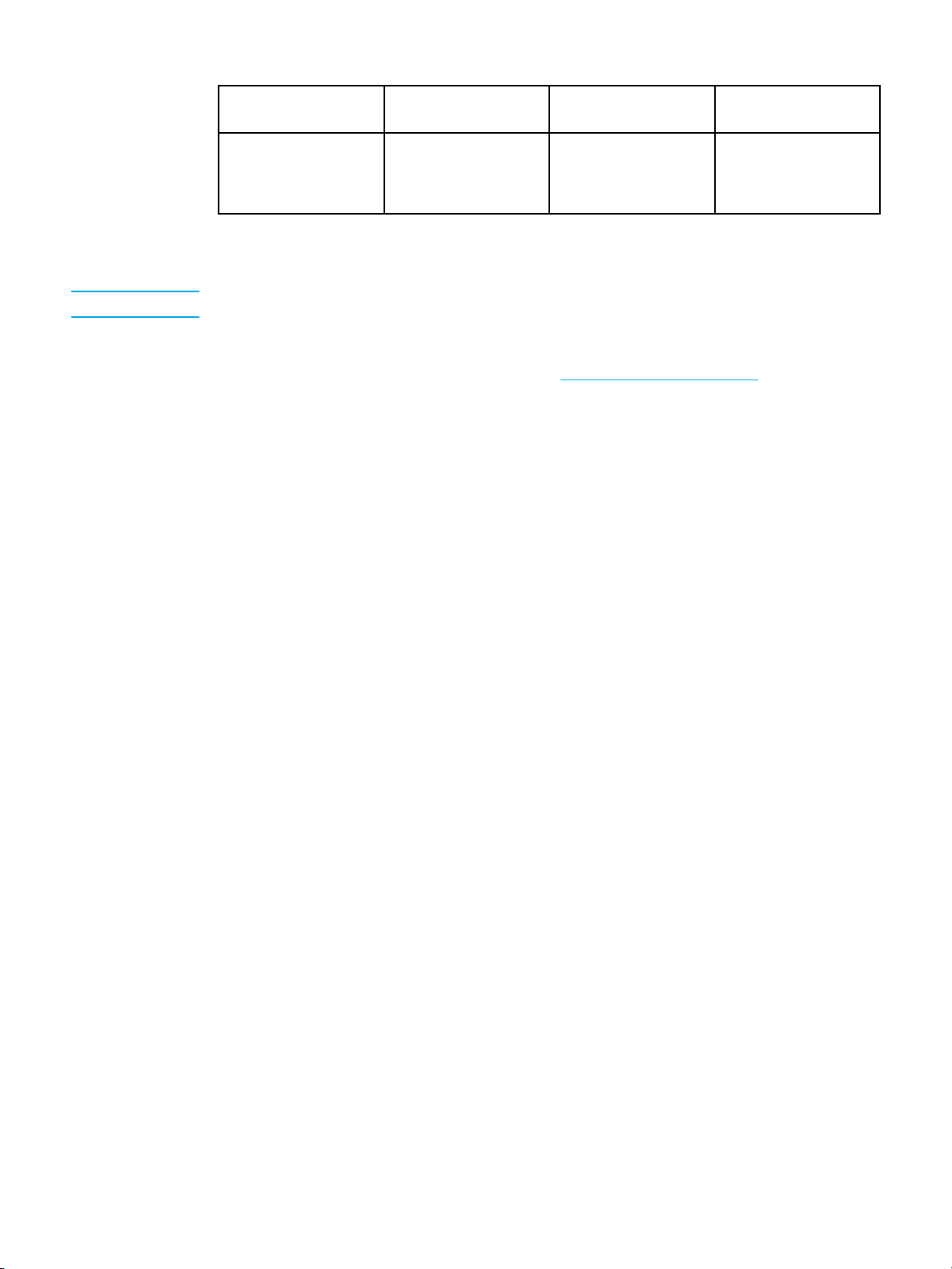
Otomatik iki yüze yazdırma (dupleksleme)
1
Otomatik iki yüze
yazdırma
rt boyutlu ka˘gıt
Standa
Boyutlar A˘gırlık veya kalınlık Kapasite
60 - 120 g/m
2
(Letter/A4, A3, Legal,
Executive, JIS B5, A5,
11 x 17)
1
Yaz ı cı,a˘gırlı˘gı 163 g/m2’yekadarolanka˘gıtlara otomatik olarak yazdırır. Bununla birlikte, bu tabloda
belirtilen maksimum de˘gerden daha a˘gır ortamlara otomatik iki yüze yazdırma beklenmeyen sonuçlar
üretebilir.
Not Otomatik iki yüze yazdırma döndürülmüş (önce kısa kenar) yönlendirmeyi desteklemez.
El ile iki yüze yazdırma (dupleks). Tepsi 1’den yazdırılabilen tüm desteklenen ka˘gıt
boyutları el ile duplekslenebilir. Ayrıntılı bilgi için 2
yüze yazdırma (dupleks) bölümüne bakın.
TR_WW Yazıcı ortamı özellikleri 19
Page 30
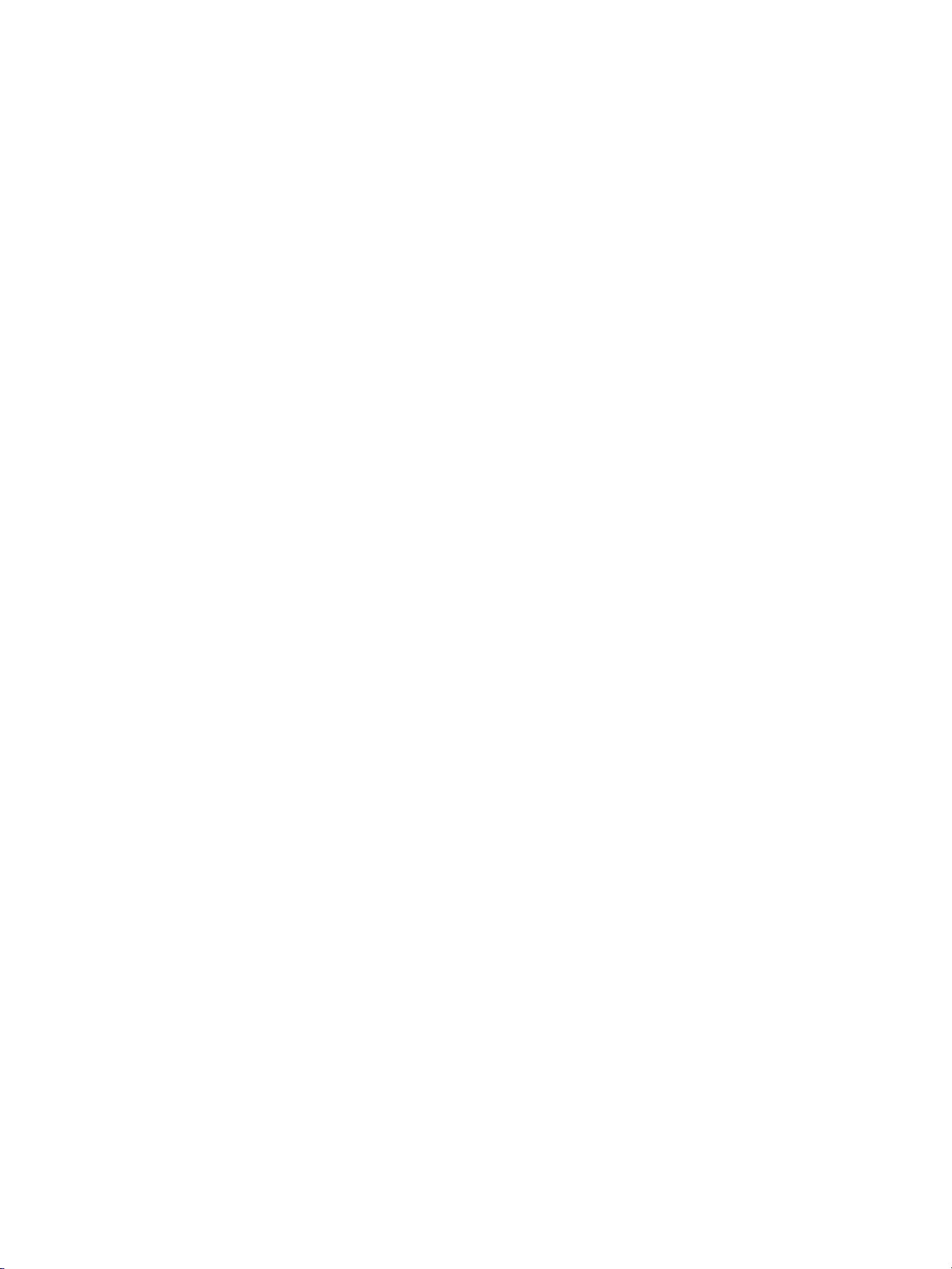
20 Bölüm 1 Yazıcınızhakkında temel bilgiler TR_WW
Page 31

Kontrol paneli
Bu bölümde, yazıcı işlevlerinin denetlenmesini ve yazıcı ve yazdırma işlerine ait bilgi alışverişi
yapılmasını sa˘glayan yazıcı kontrol paneli hakkında bilgi verilmektedir. Aşa˘gıdaki konular
ele alınmaktadır:
Kontrol paneline genel bakış
•
Kontrol paneli dü˘gmeleri
•
Kontrol paneli gösterge ışıklarının anlamı
•
Kontrol paneli menüleri
•
Menü hiyerarşisi
•
˙
Işi alma menüsü (sab i t diski olan yazıcılar için)
•
Bilgi menüsü
•
Ka˘gıt yükleme menüsü
•
Cihazı yapılandırma menüsü
•
Tan ılama menüsü
•
Yazıcı kontrol paneli yapılandırm a ayarlarını d e˘giştirme
•
Yazıcı kontrol panelini, paylaşılan ortamlarda kullanma
•
TR_WW 21
Page 32

Kontrol paneline genel bakış
Kontrol paneli, yazıcı işlevlerinin kontrolünü ve yazıcı ve yazdırma işlerine ait bilgi alışverişi
yapılmasını sa˘glar. Ekranında, yazıcı ve sarf malzemelerinin durumu hakkında, sorunları
tanımlamayı ve çözmeyi kolaylaştıran grafik bilgiler yer alır.
Kontrol paneli dü˘gmeleri ve ışıkları
1 Bekle/Devam dü˘gmesi
2˙Iş iptal dü˘gmesi
3Hazır ışı˘gı
4Veriışı˘gı
5 Dikkat ışı˘gı
6Yardım(
7Geriok(
8Aşa˘gı ok (
9Seç(
10Yukarı ok (
11 Ekran
)dü˘gmesi
)dü˘gmesi
)dü˘gmesi
)dü˘gmesi
)dü˘gmesi
Yazıcı, kontrol panelinin ekranı ve sol alt kısmındaki ışıklar aracılı˘gıyla iletişim sa˘glar. Hazır,
Veri ve Dikkat ışıkları,yazıcının durumu hakkında hemen bilgi edinilmesini sa˘glar ve yazdırma
sorunları hakkında sizi uyarır. Bu ekranda, menüler, yardım bilgileri, animasyon ve hata
iletilerinin yanı sıra daha ayrıntılı durum bilgileri de görüntüler.
Ekran
Yazıcı ekranı,yazıcı ve yazdırma işleri hakkında ayrıntılı ve zamanında bilgi verir. Grafikler,
sarf malzemelerinin düzeylerini, ka˘gıtsıkışmalarınınyeriniveiş durumlarını gösterir. Menüler,
yazıcı işlevlerine ve ayrıntılı bilgilere erişim sa˘glar.
22 Bölüm 2 Kontrol paneli TR_WW
Page 33

Ekranınüstkısmı üç bölüme ayrılmıştır: ileti, komut ve sarf malzemeleri ölçütü.
Yazıcı ekran ı
1˙Ileti bölümü
2 Komut bölümü
3 Sarf malzemeleri ölçümü
4 Soldan sa˘ga yazıcı kartuşu renkleri: siyah, macenta, sarı ve cam göbe˘gi
Ekranın ileti ve komut bölümleri, yazıcının durumunu size bildirir ve ne yapmanızgerekti˘gini
söyler.
Sarf malzemeleri ölçütü, yazıcı kartuşlarının (siyah, mor, sarı ve cam göbe˘gi) tüketim
düzeylerini görüntüler. HP olmayan bir yazıcı kartuşutakıldı˘gında, tüketim düzeyi yerine
görüntülenir. Sarf malzemeleri ölçütü, yazıcı Hazır konumunu görüntüledi˘ginde ve bir
malzeme ö˘gesi ile ilgili uyarı veya hata iletisi verdi˘ginde görüntülenir.
Kontrol paneline bilgisayardan erişme
Yazıcı kontrol paneline, yerleşik web sunucusunun ayar sayfasını kullanarak bir bilgisayardan
da erişebilirsiniz.
Bilgisayar, kontrol panelinin gösterdi˘gi bilgilerin aynısını gösterir. Bilgisayarınızdan, sarf
malzemelerinin durumunu kontrol etme, iletileri görüntüleme veya tepsi yapılandırmasını
de˘giştirme gibi kontrol paneli işlevlerini gerçekleştirebilirsiniz. Ayrıntılı bilgi için bkz: Y
web sunucusunu kullanma
erleşik
TR_WW Kontrol paneline genel bakış 23
Page 34

Kontrolpanelidü˘gmeleri
Kontrol panelindeki dü˘gmeleri, yazıcı işlevlerini gerçekleştirmek, ekrandaki menüleri ve
iletileri taramak ve yanıtlamak için kullanın.
Dü˘gme adı
Seçim Seçimler yapar ve devam edilebilir hatalar
Yukarı ok
Aşa˘gı ok
Geri oku
Bekle/Devam Yaz d ırmayı geçici olarak durdurup yeniden
˙Iş˙
Iptal
Yar d ım
˙
Işlevi
nda yazdırmaya devam eder
oldu˘gu
Menülere ve metinlere götürür ve ekrandaki
sayısal ö˘gelerin d e˘gerlerini artır ırveyaazaltır.
˙
Iç içe menülerde geriye do˘gru hareket etmenizi
sa˘glar
başlatır, tüm menülerden çıkar
˙
Işlenen geçerli işi iptal eder ve durdurur, yazıcıdan
sayfayı
edilebilir hataları temizler ve HP ürünü olmayan
yazıcı kartuşunu geçersiz kılmak için kullanılır.
Yaz ıcı iletileri ve menüleri hakkında canlandırılmış
grafikler ve ayrıntılı bilgi sa˘glar
siler, durdurulan iş ile ilişkili devam
24 Bölüm 2 Kontrol paneli TR_WW
Page 35

Kontrol paneli gösterge ışıklarınınanlamı
Kontrol paneli gösterge ışıkları
1 Hazır
2Veri
3 Dikkat
Gösterge Açık Kapalı Yanıp sönüyor
Hazır
(yeşil)
Veri
(yeşil)
Dikkat
(koyu sarı)
Yaz ıcı çevrimiçidir
(veri kabul edebilir ve
işleyebilir).
˙
Işlenen veriler
yazıcıdadır, ancak işi
tamamlamak için daha
fazla veriye gereksinim
vardır.
Önemli bir hata
oluşmuştur. Yazıcının
kontrol edilmesi
gerekmektedir.
Yaz ıcı çevrim dışı veya
kapalıdır.
Yaz ıcı işlem
yapmamakta veya
veri almamaktadır.
Yaz ıcının kontrol
edilmesini gerektiren
bir durum yoktur.
Yaz ıcı,yazdırmayı
durdurmaya ve
çevrimdışı olmaya
çalışmaktadır.
Yaz ıcı işlem yapmakta
ve veri almaktadır.
Hata oluşmuştur.
Yaz ıcının
kontrol edilmesi
gerekmektedir.
TR_WW Kontrol paneli gösterge ışıklarının anlamı 25
Page 36

Kontrol paneli menüleri
Bilgisayarda alışılmış yazdırma işlerinin ço˘gunu, yazıcı sürücüsünden veya yazılım
uygulamasından yapabilirsiniz. Bu, yazıcıyı kontrol etmek için en elverişli yoldur ve yazıcının
kontrol panelinin ayarlarını geçersiz kılar. Yazılım ile ilgili yardımdosyalarına başvurun veya
yazıcı sürücüsüne erişim hakkında ayrıntılı bilgi için bkz: Y
Yazıcıyı,yazıcının kontrol panelindeki ayarları de˘giştirerek de denetleyebilirsiniz. Yazıcı
sürücüsü veya yazılım uygulaması tarafından desteklenmeyen yazıcı özelliklerine erişmek
için kontrol panelini kullanın. Tepsiyi, ka˘gıt boyutu ve türüne göre yapılandırmak için kontrol
panelini kullanın.
Başlarken
Menülere girip seçimleri Seç dü˘gmesine basarak etkinleştirin ( ).
•
Menülere gözatmak için Yukarı ve Aşa˘gı ok dü˘gmelerini kullanın. Menüde gezinmeye ek
•
olarak, Yukarı ve Aşa˘gı okları,(
ilerlemek için Aşa˘gı ve Yukarı okları basılı tutun.
Geri dü˘gmesi ( ), menü seçimlerinde geri dönmenize ve yazıcıyı yapılandırırken sayısal
•
de˘gerleri seçmenizi sa˘glar.
Tüm menülerden, BEKLE/DEVAM dü˘gmesine basarak çıkın.
•
30 saniye içinde hiçbir tuşa basılmazsa, yazıcı Hazır konumuna döner.
•
Bir menü ö˘gesinin yanında bulunan kilit simgesi, bu ö˘geyi kullanabilmek için PIN
•
numarası gerekti˘gini gösterir. Bu numara genellikle a˘g yöneticisinden alınır.
azıcı yazılımı.
)sayısal de˘ger seçimlerini artırıp azaltabilir. Daha hızlı
26 Bölüm 2 Kontrol paneli TR_WW
Page 37

Menü hiyerarşisi
Aşa˘gıdaki tabloda, her menünün menü hiyerarşileri görülmektedir.
Menülere erişmek için
1. MENÜLER ö˘gesine erişmek için dü˘gmesine bir kez basın.
2. Listeleri gözden geçirmek için
3. Gereken seçene˘gi seçmek için
4. Önceki düzeye dönmek için
5. Menüden çıkmak için
MENÜLER
˙
Iş alma menüsü ( sabit diski olan yazıcılar için).
Ayrıntılı bilgi için bkz:˙Işi alma menüsü (sabit diski olan yazıcılar için)
˙IŞ˙
IALMA
dü˘gmesine basın.
veya dü˘gmesine basın.
dü˘gmesine basın.
dü˘gmesine basın.
˙IŞ˙
IALMA
B˙ILG˙I
KA˘GIT YÜKLEME
C˙IHAZI YAPILANDIRMA
TANI L A M A
SERV˙IS
Saklanan işlerin listesi görüntülenir.
SAKLANAN˙IŞ YOK
Bilgi menüsü
Ayrıntılı bilgi için bkz: Bilgi menüsü
B˙ILG˙I YAZDIRMA MENÜ HAR˙ITASI
YAPILANDIRMAYI YAZDIR
YZDRM KAYNAKLARI DURUM SAYFASI
SARF MALZ DURUMU
YAZDIRMADA KULLANILAN SAYFA
DENEME YAZDIR
DOSYA D˙IZ˙IN˙IYAZDIR
PCL YAZI T˙IP˙IL˙ISTES˙IN˙I YAZDIR
PS YAZI T˙IP˙IL˙ISTES˙IN˙IYAZDIR
TR_WW Menü hiyerarşisi 27
Page 38

Ka˘gıt yükleme menüsü
Ayrıntılı bilgi için bkz: Ka˘gıt yükleme menüsü
KA˘GIT YÜKLEME
Teps i 1 BO Y U T
Teps i 1 T˙IP
Teps i 2 BO Y U T
Teps i 2 T˙IP
Teps i 3 BO Y U T
Teps i 3 T˙IP
Teps i 4 BO Y U T
Teps i 4 T˙IP
Cihazı yapılandırma menüsü
Ayrıntılı bilgi için Cihazı yapılandırma menüsü ve Yazıcı kontrol paneli yapılandırma
ayarlarını de˘giştirme bölümlerine bakın.
C˙IHAZI YAPILANDIRMA
YAZDI R MA
YAZDI R MA K AL˙ITES˙I
KOPYA SAYISI
VARSAYILAN KA˘GIT BOYUTU
VARSAYILAN ÖZEL KA˘GIT
BOYUTU
DUPLEKS
A4 YER˙INE MEKTUP
EL˙ILE BESLEME
COURIER YAZI T˙IP˙I
GEN˙IŞ A4
PS HATALARINI YAZDIR
PCL
RENK AYARLA
TAN IMLAMAYI BEL˙IRLE
YAZDIRMA MODLARI
EN UYGUN
Ş˙IMD˙IAYARLA
28 Bölüm 2 Kontrol paneli TR_WW
Page 39

˙
S˙ISTEM KURULUMU
G/Ç G/Ç ZAMAN AŞIMI
IŞ DEPOLAMA SINIRI
(sabit d iski olan yazıcılar için)
˙
IŞ SAKLAMA ZAMAN AŞIMI
(sabit d iski olan yazıcılar için)
RENK/MONO MIX
TEPS˙I DAVRANIŞI
GÜÇ TASARRUFU SÜRES˙I
ÖZELL˙IK
S˙IL˙INEB˙IL˙IR UYARILAR
OTO DEVAM ET
SARF M. AZALDI
SIKIŞIKLIKTAN KURTARMA
D˙IL
PAR ALEL G˙IR˙IŞ
EIO X
(Burada X=1, 2 veya 3’tür.)
SIFIRLAYICILAR
Tanılama menüsü
Ayrıntılı bilgi için bkz: Tanılama menüsü
TAN ILAMA
FABR AYARLARINI GER˙I
YÜKLE
GÜÇ TASARRUFU
SARF ML SIFIRLAMA
DURUM GÜNLܢGÜNÜ YAZDIR
DURUM GÜNLܢGÜNÜ GÖSTER
YK SORUN G˙IDERME
KARTUŞ DENET˙IM˙IN˙I DEVRE DIŞIBIRAK
KA˘GIT YOLU TEST˙I
ALGILAYICI TEST˙I
B˙ILEŞEN TEST˙I
YAZDIRMA/DURDURMA TEST˙I
TR_WW Menü hiyerarşisi 29
Page 40

˙
Işi alma menüsü (sabit diski olan yazıcılar için)
˙
Işi alma menüsü, saklanan tüm işlerin listesini gözden geçirmenize olanak verir.
Menü ö˘gesi Açıklama
Saklanan işlerin listesi görüntülenir. Saklanan belirli bir işi bulmak için listede ilerleyin.
SAKLANAN˙IŞ YOK
Saklanan iş yoksa, liste yerine bu ileti görüntülenir.
30 Bölüm 2 Kontrol paneli TR_WW
Page 41

Bilgi menüsü
Bilgi menüsünü, belirli yazıcı bilgilerine erişim sa˘glamak ve onlar ı yazdırmak için kullanın.
Menü ö˘gesi Açıklama
l paneli menü ö˘gelerinin yerleşimini
YAZDIRMA MENÜ HAR˙ITASI
YAPIL A N
YZDRM KAYNAKLARI DURUM SAYFASI
SARF MALZ DURUMU
DIRMAYI YAZDIR
Kontro
ve geçerli ayarlarını gösteren kontrol paneli
menü haritasını yazdırır. Bkz:
arı.
sayfal
Yaz ıcı yapılandırma sayfasını yazdırır.
Sarf mal
işlenen sayfalarınveyaişlerin toplam sayıları,
üzerine rapor istatistikleri, yazıcı kartuşları üretim
seri numarası,sayfasayıs ı ve bakım
tarihi,
bilgilerini yazdırır.
Sarf malzemelerinin durumlarını kayan bir liste
halinde görüntüler.
Yazıcı bilgil e r i
zemelerinin tahmini kalan ömürlerini,
YAZDIRMADA KULLANILAN SAYFA
DENEME YAZDIR
DOSYA D˙IZ˙IN˙I YAZDIR
PCL YAZI T˙IP˙IL˙ISTES˙IN˙I
PS YAZI T˙IP˙IL˙ISTES˙IN˙I YAZDIR
YAZDI R
Yaz ıcıdan geçen ka˘gıtların boyutlarıyla ilgili
bilgileri
veya renkli olup olmadıkların ın bilgilerini listeleyip
sayfa sayısını rapor eder.
Tan ıtı msayfası yazdırır.
Yaz ıcıda iste˘ge ba˘glı bir sabit disk üzerine
kaydedilen dosyal
Kullanılabilir PCL yazı tiplerini yazdırır.
Kullanılabilir PS (öykünülen PostScript) yazı
tiplerini yazdırır.
yazdırır, simpleks, dupleks, tek renkli
arınadvedizininiyazdırır.
TR_WW Bilgi menüsü 31
Page 42

Ka˘gıt yükleme menüsü
Ka˘gıt yükleme menüsü, giriş tepsilerini boyut ve türe göre yapılandırmanızı sa˘glar.˙Ilk kez
yazdırmadan önce tepsileri bu menüyü kullanarak do˘gru bir şekilde yapılandırmak önemlidir.
Not Önceki HP LaserJet yazıcılarını kullandıysanız, Tepsi 1’i birinci moda veya kaset
moduna yapılandırmaya alışıksınız demektir. Birinci mod ayarları için, Tepsi 1’i Boyut =
TÜM ve Tür = TÜM olarak yapılandırın. Kaset modu ayarları için Tepsi 1’in boyutunu
veya türünü TÜM ayarından farklı bir ayara yapılandırın.
Menü ö˘gesi De˘ger Açıklama
ılabilir boyutların bir listesi
Tep s i 1 BOYUT
Tep s i 1 T˙IP
Tep s i 2 BOYUT
Tep s i 3 BOYUT
Tep s i 4 BOYUT
Tep s i 2 T˙IP
Tep s i 3 T˙IP
Tep s i 4 T˙IP
Kullan
görüntülenir.
Kullanılabilir türlerin bir listesi
görüntülenir.
Kullanılabilir boyutların bir listesi
görüntülenir.
Kullanılabilir türlerin bir listesi
görüntülenir.
Tep s i 1 i
yapılandırmanıza olanak verir.
Var sayılan, TÜM seçene˘gidir.
Kullanı
listesi için bkz:
çin ka˘gıt boyutunu
labilir boyutlarıntambir
Desteklenen
ka˘gıt a˘gırlıkları ve boyutları
Tep s i 1 için ka˘gıt türünü
yapılandırmanıza olanak verir.
Var sayılan, TÜM seçene˘gidir.
Kullanılabilir türlerin tam bir
listesi için bkz.:
Desteklenen
ka˘gıt a˘gırlıkları ve boyutları
Tepsi 2, Tepsi 3 veya
Tep s i 4 i ç in ka˘gıt boyutunu
yapılandırmanıza ola
Var sayılan ayar, tepsideki
kılavuzlar tarafından algılanan
boyuttur. Özel bir boyut veya
algılanamayan standart bir
boyut kullanmak için tepsideki
dü˘gmeyi Özel konumuna getirin.
Kullanılabilir boyutlarıntambir
listesi için bkz:
Desteklenen
ka˘gıt a˘gırlıkları ve boyutları
Tepsi2,Tepsi3veyaTepsi4için
ka˘gıt türünü yapılandırmanıza
olanak verir. Varsayılan, DÜZ
seçene˘gidir. Kullanılabilir
türlerin tam bir listesi için bkz.:
Desteklenen ka˘gıt a˘gırlıkları
ve boyutları
nak verir.
32 Bölüm 2 Kontrol paneli TR_WW
Page 43

Cihazı yapılandırma menüsü
Cihazı yapılandırma menüsü varolan yazdırma ayarı önde˘gerlerini de˘giştirmenizi veya
sıfırlamanızı,yazdırma kalitesini ayarlamanızı,sistemyapılandırmanızı ve G/Ç seçeneklerini
de˘giştirmenizi sa˘glar.
Yazdırma menüsü
Bu ayarlar, yalnızca tanımlanmış özellikleri bulunmayan işleri etkiler. Birçok iş tüm özellikleri
tanımlar ve bu menüde ayarlanan de˘gerleri geçersiz kılar. Bu menü, varsayılan ka˘gıt boyutu
ve türünü ayarlamak için de kullanılabilir.
Menü ö˘gesi De˘gerler Açıklama
KOPYA SAYISI
VARSAYILAN KA˘GIT BOYUTU
VARSAYILAN ÖZEL KA˘GIT
BOYUTU
DUPLEKS
A4 YER˙INE MEKTUP
1 - 32000
Kullanılabilir boyutların bir listesi
görüntülenir.
ÖLÇÜ B˙IR˙IM˙I
XBOYUTUYBOYUTU
KAPALI
AÇIK
HAYIR
EVET
Var sayılan kopya sayısını
belirlemen
Var sayılan ka˘gıt boyutunu
ayarlamanızı sa˘glar.
Boyutları olmayan her iş
için varsayılan bir boyut
belirlemenize
Dupleksleme özelli˘gi bulunan
tüm modellerde dupleksleme
işlevini etkinleştirmenizi ve
devreden çıkarmanızı sa˘glar.
Yaz ıcıyı,aşa˘gıdaki yazdırma
işlemlerini gerçekleştirecek
biçimde ayarlamanızı sa˘glar:
A4 ka˘gıt yüklü olmadı˘gında bir
A4 işini Letter boyutlu ka˘gıda,
A4 ka˘gıt yüklü olmadı˘gında
Letter boyutundaki işini, A3
ka˘gıtyüklüolmadı˘gında 11/17
boyutundaki ka˘gıtlara A3 işini,
11/17 boyutlu ka˘gıtyüklü
olmadı˘gında, A3 boyutundaki
ka˘gıtlara 11/17boyutluişleri
yazdırma.
izi sa˘glar.
olanak verir.
EL˙ILE BESLEME
COURIER YAZI T˙IP˙I
GEN˙IŞ A4
AÇIK
KAPALI
NORMAL
KOYU
HAYIR
EVET
El ile ka˘gıt beslemenize olanak
sa˘glar.
Courier yazı tipi çeşitlerinden
birini seçmenize olanak sa˘glar.
Tek bir sa t ırüzerine10
karakter sıklı˘gında seksen tane
karakterin yazdırılabilmesi için
A4 ka˘gıdınyazdırılabilir alanını
de˘giştirmenizi sa˘glar.
TR_WW Cihazı yapılandırma menüsü 33
Page 44

Menü ö˘gesi De˘gerler Açıklama
PS HATALARINI YAZDIR
PCL
KAPALI
AÇIK
FORM UZ
YÖNLEND
YAZI T˙IP˙I
YAZI T˙IP˙IN
YAZI T˙IP˙IAL
YAZI T˙IP˙IPUN
S˙IMGE SET˙I
SB’YE ŞBEKLE
UNLU˘GU
˙
IRME
KAYNA˘GI
UMARASI
ANI
TO BOYUTU
asayfalarını yazdırmak
PS hat
üzere seçmenizi sa˘glar.
denetim dili ayarlarını
Yaz ıcı
yapılandırmanızı sa˘glar.
Yazdırma kalitesi menüsü
Bu menü, ayarlama, kayıtveyarım renk tonu ayarları da dahil olmak üzere, yazdırma
kalitesinin tüm yönlerini düzenlemenizi sa˘glar.
Menü ö˘gesi De˘gerler Açıklama
RENK AYARLA
TAN IMLAMAYI BEL˙IRLE
YAZDIRMA MODLARI
EN UYGUN
Ş˙IMD˙IAYARLA
MAV˙IYO˘GUNLU˘GU
MACENTA YO˘GUNLU˘GU
SARI YO˘GUNLU˘GU
S˙IYAH YO˘GUNLU˘GU
RENK DE˘GERLER˙IN˙IGER˙I
YÜKLE
DENEME SAYFASI YAZDIRMA
KAYNAK
TEPS˙IY˙IAYARLA1
TEPS˙IY˙IAYARLA2
TEPS˙IY˙IAYARLA2
TEPS˙IY˙IAYARLA2
Kullanılabilir modların bir listesi
görüntülenir.
ARKAPLANI AZALT
AKTARIM
EN UYGUNU GER˙IAL
Her rengin yarım ton ayarlarını
de˘giştirmenizi sa˘glar.
1 yüze ve 2 yüze (dupleks)
resim hizalamanızı sa˘glar.
Ka˘gıt türlerinin her birini
belirli bir yazdırma moduyla
ilişkilendirmenizi sa˘glar.
Ka˘gıt türüyle ayarları iyileştirmek
yerine bazı parametreleri
tüm işleriçineniyiduruma
getirmenizi sa˘glar.
Tüm yazıcı ayarlamalarını
gerçekleştirir.
34 Bölüm 2 Kontrol paneli TR_WW
Page 45

Sistem kurulumu menüsü
Sistem kurulumu menüsü, Güç Tasarrufu Süresi, yazıcı kişili˘gi (dili) ve s ıkışma giderimi gibi
genel yazıcı yapılandırması varsayılan ayarlarında de˘gişiklik yapmanızı sa˘glar. Ayrıntılı bilgi
için bkz: Y
Menü ö˘gesi De˘gerler Açıklama
˙
IŞ DEPOLAMA SINIRI
˙
IŞ SAKLA
azıcı kontrol paneli yapılandırma ayarlarını de˘giştirme
1-100
Yaz ıc
saklanan iş sayısı üst sınırını
belirler.
Ayrıntılı bilgi için bkz:
depolam
MA ZAMAN AŞIMI
KAPALI
1SAAT
4SAAT
1GÜN
1HAFTA
Sistemin, dosyaları yazdırma
sırasından silmeden önce iş
saklama biriminde tutaca˘gı
süreyi belirler (sabit diski olan
yazıcılar için).
Ayrıntılı bilgi için bkz:
saklama zaman aşımı
ıdaki sabit disk üzerinde
˙
Iş
a sınırı
˙
Iş
RENKL˙I/S˙IYAH BEYAZ
KARIŞIK =
TEPS˙I DAVRANIŞI
GÜÇ TASARRUFU SÜRES˙I 1DAK˙IKA
ÖZELL˙IK OTOMAT˙IK
OTOMAT˙IK
GEN. RENKL˙ISAYFALAR
ÇO˘GU S˙IYAH SAYFA
˙
ISTENEN TEPS˙IY˙I KULLAN
ELLE BESLEME˙ISTEM˙I
15 DAK˙IKA
30 DAK˙IKA
1SAAT
2SAAT
4SAAT
PS
PCL
OTOMAT˙IK yazıcının standart
fabrika ayarlarını geri yükler.
GEN. RENKL˙ISAYFALAR,
performansı en iyi duruma
getirmek için H˙IÇB˙IR ZAMAN
GEÇ˙IŞ YAPM A davranışını
sergiler.
ÇO˘GU S˙IYAH SAYFA,
performans üzerindeki etkiyi
en aza indirirken, sayfa başına
maliyeti mümkün oldu˘gunca
ideal hale getirmek üzere ÖNCE
˙
ILER˙IBAKdavranışını sergiler.
Tepsi seçim davranışıyla
ilgili ayarları belirlemenizi
sa˘glar. (Bu ayar, tepsileri,
önceki bazı HP yazıcılarındaki
tepsiler gibi davranacak şekilde
ayarlamanıza olanak sa˘glar.)
Ayrıntılı bilgi için bkz:
Tep si
davranışı seçenekleri:
istenen tepsiyi kullanın ve
el ile besleme yapın
Yaz ıcı uzun bir süre etkin
olmadı˘gında enerji tüketimini
azaltır.
Ayrıntılı bilgi için bkz:
Güç
Tasarrufu Süresi
Otomatik devreden çıkma, PCL
veya PostScript öykünmesi için
varsayılan kişili˘gi ayarlar
Ayrıntılı bilgi için bkz:
Kişilik
TR_WW Cihazı yapılandırma menüsü 35
Page 46

Menü ö˘gesi De˘gerler Açıklama
arının kontrol panelinde
S˙IL˙INEB˙IL˙IR UYARILAR
˙
IŞ
AÇIK
Bir uy
mi yoksa başka bir iş
gönderildi˘ginde mi silinece˘gini
ler.
belir
ılı bilgi için bkz:
Ayrınt
uyarılar
OTO DEVAM ET
KAPALI
AÇIK
Sistem Oto Devam Edebilen
hatası verdi˘ginde uygulanacak
yazıcı davranışını belirler.
Ayrıntılı bilgi için bkz:
devam
SARF M. AZALDI
DUR
DEVAM
Sarf malzemelerinin bitmek
üzere oldu˘gunu raporlama
seçenekl
Ayrıntılı b
azaldı
SIKIŞIKLIKTAN KURTARMA
KAPALI
AÇIK
OTOMAT˙IK
Sıkışmadan sonra yazıcının
sayfaları yeniden yazdırıp
yazdırmayaca˘gını ayarlar.
Ayrıntılı bilgi için bkz:
Sıkışıklıktan kurtarma
D˙IL
Kullanılabilir dillerin bir listesi
görünür.
Var sayılan kontrol paneli dilini
ayarlar.
Ayrıntılı bilgi için bkz:
erini ayarlar.
ilgi için bkz:
Silinebilir
Oto
Sarf m.
Dil
G/Ç menüsü
Bu menü, yazıcının G/Ç seçeneklerini ayarlamanızı sa˘glar.
Bkz: A
˘
g yapılandırması.
Menü ö˘gesi De˘gerler Açıklama
G/Ç ZAMAN AŞIMI
PAR ALEL G˙IR˙IŞ
EIO X
(Burada X=1, 2 veya 3’tür)
5-300
YÜKSEK HIZ
GEL˙IŞM˙IŞ˙IŞLEVLER
Kullanılabilir de˘gerler şunlard ır:
TCP/IP
IPX/SPX
APPLETALK
DLC/LLC
BA˘GLANTI HIZI
G/Ç zaman aşımını saniye
olarak belirlemenizi sa˘glar.
Paralel ba˘glantı noktasının ana
makineyle iletişim kurma hızını
seçmenizi, çift yönlü paralel
iletişimi etkinleştirme
devre dışı bırakmanızı sa˘glar.
1., 2. ve 3. yuvalarda kurulu
EIO aygıtlarını yapılandırmanızı
sa˘glar.
nizi veya
36 Bölüm 2 Kontrol paneli TR_WW
Page 47

Sıfırlayıcılar menüsü
Sıfırlayıcılar menüsü, fabrika ayarlarını sıfırlamanızı, Güç Tasarrufu’nu devre dışı bırakmanızı
ve etkinleştirmenizi, yeni sarf malzemeleri takıldıktan sonra yazıcıyı güncelleştirmenizi sa˘glar.
Menü ö˘gesi De˘gerler Açıklama
FABR AYARLARINI GER˙I
YÜKLE
GÜÇ TASAR
SARF ML SIFIRLAMA
RUFU
Yok
KAPALI
AÇIK
YEN˙I AKTARIM SET˙I
YEN˙IKYNŞTRC SET˙I
arabelle˘gini
Sayfa
temizlemenizi, tüm bozulabilir
kimlik verilerini kaldırmanızı,
ortamını sıfırlamanızı
yazıcı
ve tüm varsayılan ayarları
fabrika varsayılan ayarlarına
ürmenizi sa˘glar. Ancak,
dönüşt
bu menü HP Jetdirect a˘g
ayarları için fabrika varsayılan
de˘gerle
Güç Tasarrufu’nu
etkinleştirmenizi veya devre dışı
bırakmanızı sa˘glar.
Yeni bir aktar ım seti veya
yeni bir k
yazıcıya bildirmenizi sa˘glar.
rini geri yüklemez.
aynaştırıcı takıldı˘gını
TR_WW Cihazı yapılandırma menüsü 37
Page 48

Tanılama menüsü
Tan ılama menüsü, yazıcıyı kullanırken karşılaştı˘gınız sorunları tanımlamanıza ve çözmenize
yardımcı olabilecek testleri yapmanızı sa˘glar.
Menü ö˘gesi Açıklama
DURUM G
DURUM GÜNLܢGÜNÜ GÖSTER
YK SORUN G˙IDERME
KARTUŞ DENET˙IM˙IN˙I D EVRE DIŞIBIRAK
KA˘GIT YOLU TEST˙I
ALGILAYICI TEST˙I
B˙ILEŞEN TEST˙I
YAZDIRMA/DURDURMA TEST˙I
ÜNLܢGÜNÜ YAZDIR
Bu ö˘ge,
günlü˘günde bulunan son 50 girişi görüntüleyen
bir olay günlü˘gü yazdırır.
Bu ö˘ge, sonuncudan başlayarak son 50 olayı
kontrol panelinde görüntüler.
Bu ö˘ge, p
gidermede yardımcı olacak bir dizi yazdırma
kalitesi de˘gerlendirme sayfası yazdırır.
Bu ö˘ge, hangi kartuşun sorun yarattı˘gını
belirlemede yardımcı olması için yazıcı kartuşunu
çıkarmanızı sa˘glar.
Bu ö˘ge, yazıcının tepsi yapılandırma gibi ka˘gıt
kullanma ö zelliklerini sınamak için yararlıdır.
Bu ö˘ge, do˘gru işlem yapmak için ka˘gıtyolu
algılayıcılarını ve dü˘gmelerini sınaman ıza olanak
verir.
Bu ö˘ge, gürültüyü, sızıntıyı ve di˘ger donanım
sorunlarını yalıtmak için parçaları ayrı ayrı,
birbirinden ba˘gımsızola
Bu ö˘ge, yazıcıyı yazdırma döngüsünün ortasında
durdurarak, yazdırma kalitesi kusurlarını daha
do˘gru bir şekilde ortaya çıkarır. Yazıcıyı
döngünün ortasında durdurmak, görüntünün
nerede kötüleşmeye başladı˘gını görmenizi sa˘glar.
sonuncudan başlayarak yazıcı olay
ek çok yazdırma kalitesi sorunlarını
rak etkinleştirir.
38 Bölüm 2 Kontrol paneli TR_WW
Page 49

Yazıcı kontrol paneli yapılandırma ayarlarını de˘giştirme
Yazıcı kontrol panelini kullanarak, tepsi boyutu ve türü, Güç Tasarrufu süresi, yazıcı kimli˘gi
(dili) ve sıkışma giderme gibi genel yazıcı yapılandırma varsayılan ayarlarında de˘gişiklik
yapabilirsiniz.
Yazıcı kontrol paneline, yerleşik web sunucusunun ayar sayfasını kullanarak bir bilgisayardan
da erişebilirsiniz. Bilgisayar, kontrol panelinin gösterdi˘gi bilgilerin aynısını gösterir. Ayrıntılı
bilgi için bkz: Y
D˙IKKAT Yapılandırma ayarlarını nadiren de˘giştirmek gerekir. Hewlett-Packard, yapılandırma
ayarlarını yalnızca sistem yöneticisinin de˘giştirmesini önerir.
˙
Iş depolama sınırı
Bu seçenek, yazıcıdaki sabit diskte saklanan iş sayısı üst sınırını belirler.˙Izin verilen en
yüksek sayı 100, varsayılan de˘ger ise 32’dir.
Not Bu seçenek, ancak bir sabit disk takılı ise kullanılabilir.
˙
Iş depolama sınırını belirlemek için
erleşik web sunucusunu kullanma
1. MENÜLER ö˘gesine girmek için dü˘gmesine basın.
2. C˙IHAZI YAPILANDIRMA ö˘gesini vurgulamak için
3. C˙IHAZI YAPILANDIRMA ö˘gesini seçmek için
4. S˙ISTEM KURULUMU ö˘gesini vurgulamak için
5. S˙ISTEM KURULUMU ö˘gesini seçmek için
6.˙IŞ DEPOLAMA SINIRI ö˘gesini seçmek için
7. De˘geri de˘giştirmek için
8. De˘geri belirlemek için
9. B
EKLE/DEVAM dü
˙
Iş saklama zaman aşımı
Bu seçenek, sistemin, dosyaları yazdırma sırasından silmeden önce iş saklamada tutaca˘gı
süreyi belirler. Bu seçene˘gin varsayılan ayarı: KAPALI;di˘ger kullanılabilir ayarlar ise: 1
SAAT, 4SAAT, 1GÜNve 1 HAFTA.
Not Bu seçenek, ancak bir sabit disk takılı ise kullanılabilir.
˙
Iş saklama zaman aşımını ayarlamak için
˘
gmesine basın.
veya dü˘gmesine basın.
dü˘gmesine basın.
dü˘gmesine basın.
dü˘gmesine basın.
dü˘gmesine basın.
dü˘gmesine basın.
dü˘gmesine basın.
1. MENÜLER ö˘gesine girmek için dü˘gmesine basın.
2. C˙IHAZI YAPILANDIRMA ö˘gesini vurgulamak için
3. C˙IHAZI YAPILANDIRMA ö˘gesini seçmek için
4. S˙ISTEM KURULUMU ö˘gesini vurgulamak için
TR_WW Yazıcı kontrol paneli yapılandırma ayarları n ı de˘giştirme 39
dü˘gmesine basın.
dü˘gmesine basın.
dü˘gmesine basın.
Page 50

5. S˙ISTEM KURULUMU ö˘gesini seçmek için dü˘gmesine basın.
6.˙IŞ SAKLAMA ZAMAN AŞIMI ö˘gesini vurgulamak için
7.˙IŞ SAKLAMA ZAMAN AŞIMI ö˘gesini seçmek için
8. Uygun zaman dilimini seçmek için
9. Süreyi ayarlamak için
10. B
EKLE/DEVAM dü
˘
gmesine basın.
dü˘gmesine basın.
veya dü˘gmesine basın.
dü˘gmesine basın.
dü˘gmesine basın.
Tepsi davranışı seçenekleri: istenen tepsiyi kullanınveel
ile besleme yapın
Tepsi davranışı , kullanıcı tanımlı iki seçenek sa˘glar:
˙
ISTENEN TEPS˙IY˙I KULLAN—ÖZEL seçene˘gi ile belirli bir tepsinin kullanılması
•
gerekti˘gini belirtti˘ginizde, yazıcının otomatik olarak başka bir tepsiyi seçmemesini
sa˘glarsınız. Belirtilen tepsi boşsa˙ILK seçene˘gi yazıcının ikinci bir tepsiden ka˘gıtalmasını
sa˘glar. ÖZEL varsayılan ayardır.
EL˙ILE BESLEME—HER ZAMAN (varsayılan de˘ger) seçene˘gini seçerseniz, sistem çok
•
amaçlı tepsiden ka˘gıt almadan önce her defasında sorar. YÜKLÜ DE˘G˙ILSE seçene˘gini
belirlerseniz sistem yalnızca çok amaçlı tepsi boş oldu˘gunda soruyu görüntüler.
˙
Istenilen tepsiyi kullan seçene˘gini ayarlamak için
1. MENÜLER ö˘gesine girmek için dü˘gmesine basın.
2. C˙IHAZI YAPILANDIRMA ö˘gesini vurgulamak için
3. C˙IHAZI YAPILANDIRMA ö˘gesini seçmek için
4. S˙ISTEM KURULUMU ö˘gesini vurgulamak için
5. S˙ISTEM KURULUMU ö˘gesini seçmek için
6. TEPS˙I DAVRANIŞI ö˘gesini vurgulamak için
7. TEPS˙I DAVRANIŞI ö˘gesini seçmek için
8.˙ISTENEN TEPS˙IY˙IKULLANö˘gesini seçmek için
9. ÖZEL veya˙ILK ö˘gesi seçmek için
10. Davranışı ayarlamak için
11. B
EKLE/DEVAM dü
˘
gmesine basın.
dü˘gmesine basın.
veya dü˘gmesine basın.
dü˘gmesine basın.
dü˘gmesine basın.
dü˘gmesine basın.
dü˘gmesine basın.
dü˘gmesine basın.
El ile besleme komutunu ayarlamak için
1. MENÜLER ö˘gesine girmek için dü˘gmesine basın.
2. C˙IHAZI YAPILANDIRMA ö˘gesini vurgulamak için
3. C˙IHAZI YAPILANDIRMA ö˘gesini seçmek için
4. S˙ISTEM KURULUMU ö˘gesini vurgulamak için
5. S˙ISTEM KURULUMU ö˘gesini seçmek için
dü˘gmesine basın.
dü˘gmesine basın.
dü˘gmesine basın.
dü˘gmesine basın.
dü˘gmesine basın.
dü˘gmesine basın.
6. TEPS˙I DAVRANIŞI ö˘gesini vurgulamak için
7. TEPS˙I DAVRANIŞI ö˘gesini seçmek için
8. ELLE BESLEME˙ISTEM˙I ö˘gesini vurgulamak için
9. ELLE BESLEME˙ISTEM˙I ö˘gesini seçmek için
40 Bölüm 2 Kontrol paneli TR_WW
dü˘gmesine basın.
dü˘gmesine basın.
dü˘gmesine basın.
dü˘gmesine basın.
Page 51

10. HER ZAMAN veya YÜKLÜ DE˘G˙ILSE ö˘gesi seçmek için veya dü˘gmesine basın.
11.Davranışı ayarlamak için
12. B
EKLE/DEVAM dü
˘
gmesine basın.
dü˘gmesine basın.
Güç Tasarrufu Süresi
Yazıcı uzun bir süre etkin olmadı˘gında, ayarlanabilir Güç Tasarrufu Süresi özelli˘gi enerji
tüketimini azaltır. Yazıcının Güç Tasarrufu moduna girmesi için geçmesi gereken süreyi
1DAK˙IKA, 15 DAK˙IKA, 30 DAK˙IKA veya 1SAAT, 1,5 SAAT, 2SAAT, 4SAATolarak
ayarlayabilirsiniz. 30 DAK˙IKA varsayılan ayardır.
Not Yazıcı Güç Tasarrufu modundayken, ekran hafifçe kararır. Güç Tasarrufu modu, yazıcı 8
saatten uzun süre bu modda kalmamışsa, yazıcının ısınma süresini etkilemez.
Güç Tasarrufu Süresi’ni ayarlamak için
1. MENÜLER ö˘gesine girmek için dü˘gmesine basın.
2. C˙IHAZI YAPILANDIRMA ö˘gesini vurgulamak için
3. C˙IHAZI YAPILANDIRMA ö˘gesini seçmek için
4. S˙ISTEM KURULUMU ö˘gesini vurgulamak için
5. S˙ISTEM KURULUMU ö˘gesini seçmek için
dü˘gmesine basın.
dü˘gmesine basın.
dü˘gmesine basın.
dü˘gmesine basın.
6. GÜÇ TASARRUFU SÜRES˙I ö˘gesini vurgulamak için
7. GÜÇ TASARRUFU SÜRES˙I ö˘gesini seçmek için
8. Uygun zaman dilimini seçmek için
9. Süreyi ayarlamak için
10. B
EKLE/DEVAM dü
˘
gmesine basın.
dü˘gmesine basın.
veya dü˘gmesine basın.
dü˘gmesine basın.
dü˘gmesine basın.
Güç Tasarrufu’nu etkinleştirmek/devre dışı bırakmak için
1. MENÜLER ö˘gesine girmek için dü˘gmesine basın.
2. C˙IHAZI YAPILANDIRMA ö˘gesini vurgulamak için
3. C˙IHAZI YAPILANDIRMA ö˘gesini seçmek için
4. SIFIRLAYICILAR ö˘gesini vurgulamak için
5. SIFIRLAYICILAR ö˘gesini seçmek için
6. GÜÇ TASARRUFU ö˘gesini vurgulamak için
7. GÜÇ TASARRUFU ö˘gesini seçmek için
8. AÇIK veya KAPALI ö˘gesi seçmek için
9. Seçimi belirlemek için
10. B
EKLE/DEVAM dü
˘
gmesine basın.
dü˘gmesine basın.
dü˘gmesine basın.
dü˘gmesine basın.
dü˘gmesine basın.
veya dü˘gmesine basın.
dü˘gmesine basın.
dü˘gmesine basın.
dü˘gmesine basın.
TR_WW Yazıcı kontrol paneli yapılandırma ayarları n ı de˘giştirme 41
Page 52

Kişilik
Bu yazıcı, otomatik kişilik (yazıcı dili) öykünme özelli˘gine sahiptir.
OTOMAT˙IK yazdırma işinin türünü otomatik olarak algılaması için yazıcıyı ve bu işe uyum
•
sa˘glaması için yazıcınınkişili˘gini yapılandırır.
PCL,Yazıcı Kontrol Dili’ni kullanması için yazıcıyı yapılandırır.
•
PS,yazıcıyı PostScript öykünme kullanması için yapılandırır.
•
Kişili˘gi ayarlamak için
1. MENÜLER ö˘gesine girmek için dü˘gmesine basın.
2. C˙IHAZI YAPILANDIRMA ö˘gesini vurgulamak için
3. C˙IHAZI YAPILANDIRMA ö˘gesini seçmek için
4. S˙ISTEM KURULUMU ö˘gesini vurgulamak için
5. S˙ISTEM KURULUMU ö˘gesini seçmek için
6. ÖZELL˙IK ö˘gesini vurgulamak için
7. ÖZELL˙IK ö˘gesini seçmek için
8. Do˘gru kişili˘gi (OTOMAT˙IK, PS, PCL)seçmekiçin,
9. Kişili˘gi belirlemek için
10. B
EKLE/DEVAM dü
˘
gmesine basın.
dü˘gmesine basın.
dü˘gmesine basın.
dü˘gmesine basın.
dü˘gmesine basın.
dü˘gmesine basın.
dü˘gmesine basın.
dü˘gmesine basın.
veya dü˘gmesine basın.
Silinebilir uyarılar
AÇIK veya˙IŞ ö˘gesini seçerek kontrol panelinin bu seçene˘ge sahip silinebilir uyarılarının
görüntüleme süresini belirleyebilirsiniz. Varsayılan de˘ger˙IŞ seçene˘gidir.
dü˘gmesine basmanıza dek silinebilir uyarılar AÇIK tarafından görüntülenir.
•
˙
IŞ, silinebilir uyarıları oluşturuldu˘gu işin sonuna dek görüntüler.
•
Silinebilir uyarıları ayarlamak için
1. MENÜLER ö˘gesine girmek için dü˘gmesine basın.
2. C˙IHAZI YAPILANDIRMA ö˘gesini vurgulamak için
3. C˙IHAZI YAPILANDIRMA ö˘gesini seçmek için
4. S˙ISTEM KURULUMU ö˘gesini vurgulamak için
5. S˙ISTEM KURULUMU ö˘gesini seçmek için
6. S˙IL˙INEB˙IL˙IR UYARILAR ö˘gesini vurgulamak için
7. S˙IL˙INEB˙IL˙IR UYARILAR ö˘gesini seçmek için
8. Uygun ayarı seçmek için
9. Seçimi belirlemek için
10. B
EKLE/DEVAM dü
42 Bölüm 2 Kontrol paneli TR_WW
˘
gmesine basın.
veya dü˘gmesine basın.
dü˘gmesine basın.
dü˘gmesine basın.
dü˘gmesine basın.
dü˘gmesine basın.
dü˘gmesine basın.
dü˘gmesine basın.
dü˘gmesine basın.
Page 53
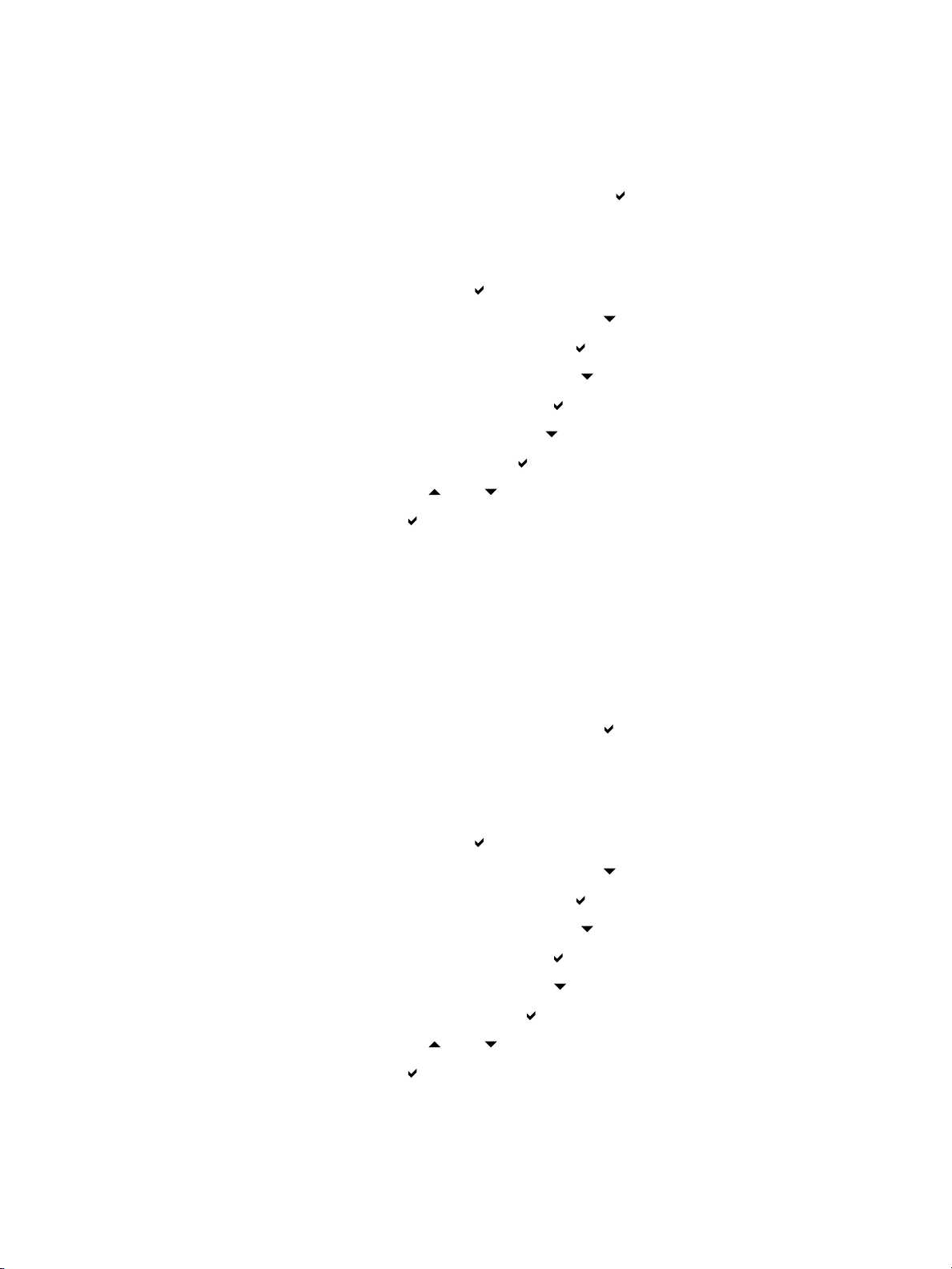
Oto devam
Sistem Oto Devam Edebilen hatası verdi˘ginde uygulanacak yazıcı davranışını
belirleyebilirsiniz. AÇIK varsayılan ayardır.
AÇIK otomatik yazdırmaya devam etmeden önce 10 saniye süreyle bir hata iletisi
•
görüntüler.
KAPALI,yazıcı bir hata iletisi görüntüledi˘ginde, siz dü˘gmesine basıncaya dek
•
yazdırmayı duraklatır.
Oto devamı ayarlamak için
1. MENÜLER ö˘gesine girmek için dü˘gmesine basın.
2. C˙IHAZI YAPILANDIRMA ö˘gesini vurgulamak için
3. C˙IHAZI YAPILANDIRMA ö˘gesini seçmek için
4. S˙ISTEM KURULUMU ö˘gesini vurgulamak için
5. S˙ISTEM KURULUMU ö˘gesini seçmek için
6. OTO DEVAM ET ö˘gesini vurgulamak için
7. OTO DEVAM ET ö˘gesini seçmek için
8. Uygun ayarı seçmek için
9. Seçimi belirlemek için
10. B
EKLE/DEVAM dü
˘
gmesine basın.
veya dü˘gmesine basın.
dü˘gmesine basın.
dü˘gmesine basın.
dü˘gmesine basın.
dü˘gmesine basın.
dü˘gmesine basın.
dü˘gmesine basın.
dü˘gmesine basın.
Sarf m. azaldı
Yazıcıda sarf malzemelerinin bitmek üzere oldu˘gunu raporlayacak iki seçenek vardır;
varsayılan ayar: DEVAM.
DEVAM,sarfmalzemeside˘giştirilene dek bir uyarı iletisi görüntülerken yazıcının
•
yazdırmaya devam etmesini sa˘glar.
DUR, kullanılan s arf malzemesi de˘giştirilene veya dü˘gmesine basılana kadar yazıcının
•
yazdırmayı duraklatmasını sa˘glar; böylece yazıcı uyarı görüntülenince yazdırma işlemi
yapmasına izin verir.
Sarf malzemelerinin bitmek üzere oldu˘gunu raporlamak için
1. MENÜLER ö˘gesine girmek için dü˘gmesine basın.
2. C˙IHAZI YAPILANDIRMA ö˘gesini vurgulamak için
3. C˙IHAZI YAPILANDIRMA ö˘gesini seçmek için
4. S˙ISTEM KURULUMU ö˘gesini vurgulamak için
5. S˙ISTEM KURULUMU ö˘gesini seçmek için
6. SARF M. AZALDI ö˘gesini vurgulamak için
7. SARF M. AZALDI ö˘gesini seçmek için
8. Uygun ayarı seçmek için
9. Seçimi belirlemek için
10. B
EKLE/DEVAM dü
TR_WW Yazıcı kontrol paneli yapılandırma ayarları n ı de˘giştirme 43
˘
gmesine basın.
veya dü˘gmesine basın.
dü˘gmesine basın.
dü˘gmesine basın.
dü˘gmesine basın.
dü˘gmesine basın.
dü˘gmesine basın.
dü˘gmesine basın.
dü˘gmesine basın.
Page 54

Sıkışıklıktan kurtarma
Bu seçenek, sıkışan ka˘gıtlara nasılişlem yaptı˘gı da dahil olmak üzere, ka˘gıtsıkışmalarına
yazıcının tepkisini yapılandırmanızı sa˘glar. Varsayılan de˘ger: OTOMAT˙IK.
OTOMAT˙IK—yeterli bellek varsa yazıcı otomatik olarak sıkışıklık gidermeyi etkinleştirir.
•
AÇIK—Yazıcı,sıkışan her sayfayı yeniden yazdırır. Ek bellek, yazdırılan son birkaç
•
sayfayı saklamak için ayrılmıştır; bu da yazıcının genel hızını aksi yönde etkileyebilir.
KAPALI—Yazıcı sıkışan hiçbir sayfayı yeniden yazdırmaz. En son yazdırılan sayfaları
•
saklamak için bellek kullanılmadı˘gından, hız en iyi düzeyde olabilir.
Sıkışıklıktan kurtarma yanıtını ayarlamak için
1. MENÜLER ö˘gesine girmek için dü˘gmesine basın.
2. C˙IHAZI YAPILANDIRMA ö˘gesini vurgulamak için
3. C˙IHAZI YAPILANDIRMA ö˘gesini seçmek için
4. S˙ISTEM KURULUMU ö˘gesini vurgulamak için
5. S˙ISTEM KURULUMU ö˘gesini seçmek için
6. SIKIŞIKLIKTAN KURTARMA ö˘gesini vurgulamak için
7. SIKIŞIKLIKTAN KURTARMA ö˘gesini seçmek için
8. Uygun ayarı seçmek için
9. Seçimi belirlemek için
10. B
EKLE/DEVAM dü
˘
gmesine basın.
veya dü˘gmesine basın.
dü˘gmesine basın.
dü˘gmesine basın.
dü˘gmesine basın.
dü˘gmesine basın.
dü˘gmesine basın.
dü˘gmesine basın.
dü˘gmesine basın.
Dil
Varsayılan dili ayarlama seçene˘gi, yazıcı ilk başlatıldı˘gında görüntülenir. Kullanılabilir
seçeneklere baktı˘gınızda, liste vurgulanan dilde görüntülenir. Liste istenilen dilde
görüntülendi˘ginde, dili ayarlamak için
dili istedi˘giniz zaman ayarlayabilirsiniz:
Dili seçmek için
1. MENÜLER ö˘gesine girmek için dü˘gmesine basın.
dü˘gmesine basın. Ayrıca aşa˘gıdaki adımları izleyerek
2. C˙IHAZI YAPILANDIRMA ö˘gesini vurgulamak için
3. C˙IHAZI YAPILANDIRMA ö˘gesini seçmek için
4. S˙ISTEM KURULUMU ö˘gesini vurgulamak için
5. S˙ISTEM KURULUMU ö˘gesini seçmek için
6. D˙IL ö˘gesini vurgulamak için
7. D˙IL ö˘gesini seçmek için
8. Uygun dili seçmek için
9. Seçimi belirlemek için
10. B
EKLE/DEVAM dü
˘
gmesine basın.
dü˘gmesine basın.
dü˘gmesine basın.
veya dü˘gmesine basın.
dü˘gmesine basın.
dü˘gmesine basın.
dü˘gmesine basın.
dü˘gmesine basın.
dü˘gmesine basın.
Ekran bilmedi˘giniz bir dilde görüntüleniyorsa dili seçmek için
1. dü˘gmesine bir defa basın.
44 Bölüm 2 Kontrol paneli TR_WW
Page 55

2. dü˘gmesine üç kez basın.
3.
dü˘gmesine bir defa basın.
4.
dü˘gmesine iki kez basın.
5.
dü˘gmesine bir defa basın.
6.
dü˘gmesine dokuz kez basın.
7.
dü˘gmesine basın.
8. Uygun dili seçmek için
9. Seçimi belirlemek için
10. B
EKLE/DEVAM dü
˘
gmesine basın.
veya dü˘gmesine basın.
dü˘gmesine basın.
TR_WW Yazıcı kontrol paneli yapılandırma ayarları n ı de˘giştirme 45
Page 56

Yazıcı kontrol panelini, paylaşılan ortamlarda kullanma
Bilgisayarınızı başka kullanıcılarla paylaştı˘gınızdan, başarılı yazıcı i şlemleri gerçekleştirmek
için aşa˘gıdaki yönergeleri izleyin:
Kontrol paneli ayarlarında de˘gişiklik yapmadan önce sistem yöneticinize danışın. Kontrol
•
paneli ayarlarını de˘giştirmek, di˘ger yazdırma işlerini etkileyebilir.
Varsayılan yazıcı yazı tipini de˘giştirmeden veya yazılımyazı tiplerini yüklemeden önce
•
di˘ger kullanıcılarla görüşün. Bu tür işlemlerde eşgüdüm sa˘glamak belle˘gi korur ve
beklenmeyen yazıcı çıktılarını önler.
Öykünme PostScript veya PCL gibi yazıcı kimliklerini de˘giştirmenin di˘ger kullanıcıların
•
yazdırılan çıktısını etkiledi˘gini unutmayın.
Not A˘gişletim sisteminiz, her kullanıcınınyazdırma işini di˘ger yazdırma işlerinin etkilerinden
otomatik olarak koruyor olabilir. Ayrıntılı bilgi için sistem yöneticinize başvurun.
46 Bölüm 2 Kontrol paneli TR_WW
Page 57
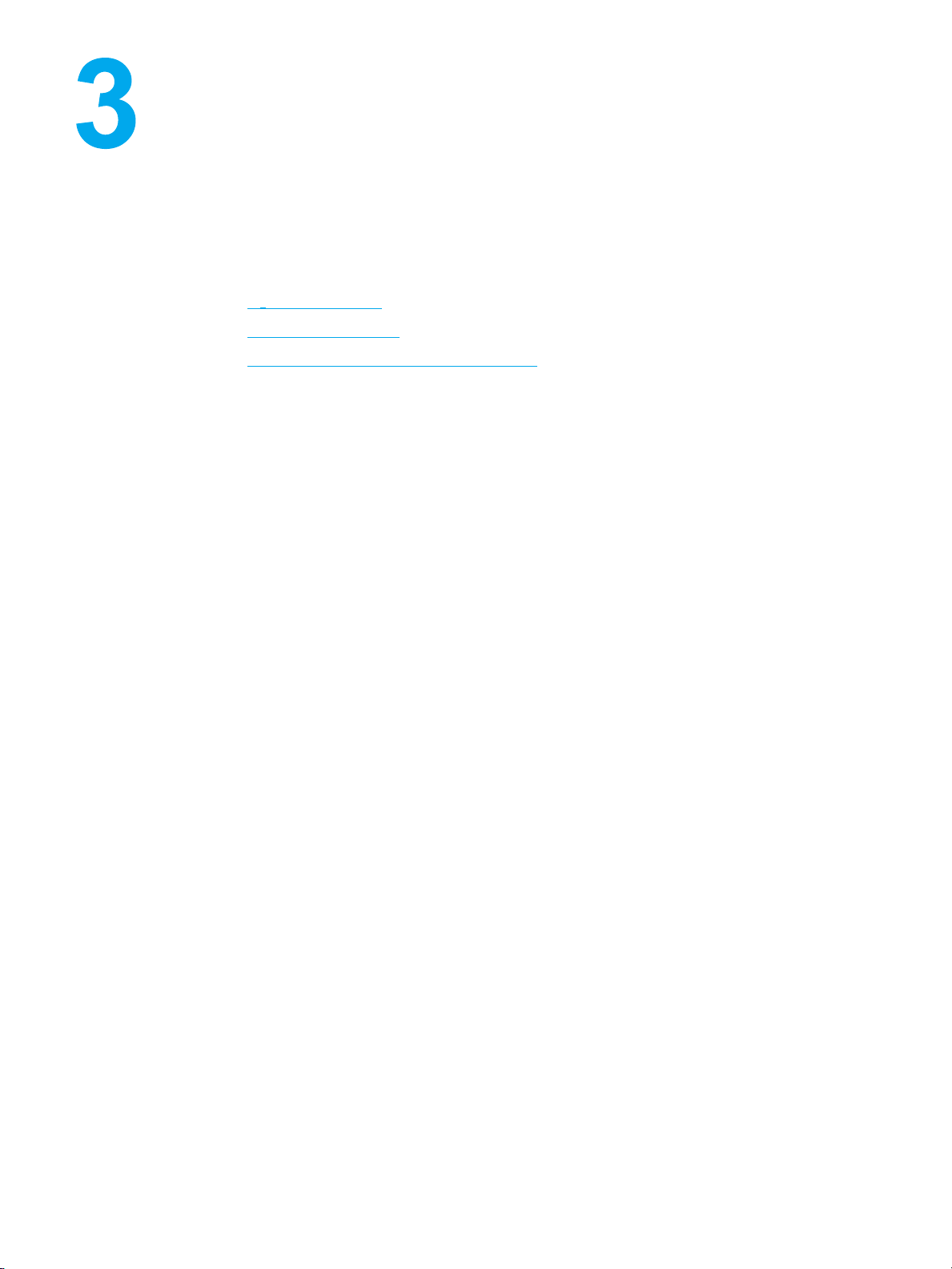
G/Ç Yapılandırması
Bu bölümde, yazı cıdaki birtakıma˘g parametrelerini yapılandırma yöntemleri açıklanmaktadır.
Aşa˘gıdaki konular ele alınmaktadır:
A˘g yapılandırması
•
Paralel yapılandırma
•
Genişletilmiş G/Ç (EIO) yapılandırması
•
TR_WW 47
Page 58

A˘gyapılandırması
Yazıcıda bazı a˘g parametrelerini yapılandırmanız gerekebilir. Parametreleri yazıcı kontrol
panelinden, yerleşik Web sunucusundan veya birçok a˘gda HP Web Jetadmin yazılımından
(veya Macintosh için HP LaserJet Yardımcı Programı’ndan) yapılandırabilirsiniz.
Not Yerle şik Web sunucusunu kullanma hakkında daha çok bilgi için bkz:
Yerleşik web sunucusunu kull a nma.
Desteklenen a˘gların tam listesi ve a˘g parametreleri yapılandırma hakkında yönergeler
için bkz: HP Jetdirect Baskı Sunucusu Yönetici Kılavuzu.Kılavuz, HP Jetdirect baskı
sunucusunun yüklü oldu˘gu yazıcılarla birlikte verilir.
Bu bölümde, a˘g parametrelerinin yazıcı kontrol panelinden yapılandırılmasına ilişkin
yönergeler yer almaktadır.
TCP/IP parametrelerini yapılandırma
•
kullanılmayan a˘g iletişim kurallarını devre dışı bırakma
•
TCP/IP parametrelerini yapılandırma
Aşa˘gıdaki TCP/IP parametrelerini yapılandırmak için yaz ıcının kontrol panelini kullanabilirsiniz.
yapılandırma parametreleri için BOOTP dosyasının kullanımı (varsayılan de˘ger, BOOTP
•
dosyasının kullanılmasıdır)
IP adresi (4 bayt)
•
alt a˘g maskesi (4 bayt)
•
varsayılan a˘g geçidi (4 bayt)
•
atılTCP/IPba˘glantısı zaman aşımı (saniye cinsinden)
•
BOOTP veya DHCP kullanarak TCP/IP parametrelerini ayarlama
1. MENÜLER ö˘gesine girmek için dü˘gmesine basın.
2. C˙IHAZI YAPILANDIRMA ö˘gesini vurgulamak için
3. C˙IHAZI YAPILANDIRMA ö˘gesini seçmek için
4. G/Ç ö˘gesini vurgulamak için
5. G/Ç ö˘gesini seçmek için
6. EIO X ö˘gesini vurgulamak için (burada, X = 1, 2 veya 3)
7. EIO X ö˘gesini seçmek için
8. TCP/IP ö˘gesini vurgulamak için
9. YAPLNDRM YÖNTEM˙I ö˘gesini seçmek için
10. YAPLNDRM YÖNTEM˙I ö˘gesini seçmek için
11. BOOTP veya DHCP ö˘gesini vurgulamak için
dü˘gmesine basın.
dü˘gmesine basın.
dü˘gmesine basın.
dü˘gmesine basın.
dü˘gmesine basın.
dü˘gmesine basın.
dü˘gmesine basın.
dü˘gmesine basın.
dü˘gmesine basın.
dü˘gmesine basın.
12. Ayarı kaydetmek için
13. Hazır konumuna dönmek için B
48 Bölüm 3 G/Ç Yapılandırması TR_WW
dü˘gmesine basın.
EKLE/DEVAM dü
˘
gmesine basın.
Page 59

TCP/IP parametrelerini yazıcı kontrol panelinden el ile yapılandırma
IP adresini, alt a˘g maskesini, varsayılan a˘g geçidini, syslog sunucusunu ve atıl zaman aşımını
ayarlamak için el ile yapılandırmayı kullanın.
IP adresi Ayarlama
1. MENÜLER ö˘gesine girmek için dü˘gmesine basın.
2. C˙IHAZI YAPILANDIRMA ö˘gesini vurgulamak için
3. C˙IHAZI YAPILANDIRMA ö˘gesini seçmek için
4. G/Ç ö˘gesini vurgulamak için
5. G/Ç ö˘gesini seçmek için
6. EIO X ö˘gesini vurgulamak için (burada, X = 1, 2 veya 3)
7. EIO X ö˘gesini seçmek için
8. TCP/IP ö˘gesini vurgulamak için
9. YAPLNDRM YÖNTEM˙I ö˘gesini seçmek için
10. YAPLNDRM YÖNTEM˙I ö˘gesini seçmek için
11. ELLE ö˘gesini vurgulamak için
12. ELLE ö˘gesini seçmek için
13. ELLE AYARLAR ö˘gesini vurgulamak için
14. ELLE AYARLAR ö˘gesini seçmek için
15. IP ADRES˙I ö˘gesini vurgulamak için
16. IP ADRES˙I ö˘gesini seçmek için
Not Dört sayı kümesinden ilki vurgulanır. Her sayı kümesinde bir bayt bilgi vardır
ve 0-255 arasında bir aralı˘ga sahiptir.
dü˘gmesine basın.
dü˘gmesine basın.
dü˘gmesine basın.
dü˘gmesine basın.
dü˘gmesine basın.
dü˘gmesine basın.
dü˘gmesine basın.
dü˘gmesine basın.
dü˘gmesine basın.
dü˘gmesine basın.
dü˘gmesine basın.
dü˘gmesine basın.
dü˘gmesine basın.
dü˘gmesine basın.
dü˘gmesine basın.
17. IP adresinin ilk bayt sayısını azaltmak veya artırmak için veya dü˘gmelerine basın.
Not Sayı akışını hızlandırmak için ok dü˘gmesini basılı tutun.
18. Sonraki sayı kümesine gitmek için dü˘gmesine basın. (Önceki sayı kümesine gitmek için
dü˘gmesine basın.)
19. Do˘gru IP adresi girilene kadar 16. ve 17. adımlarını yineleyin.
20. Ayarı kaydetmek için
21. Hazır konumuna dönmek için B
dü˘gmesine basın.
EKLE/DEVAM dü
˘
gmesine basın.
Alt a˘g maskesini ayarlama
1. MENÜLER ö˘gesine girmek için dü˘gmesine basın.
2. C˙IHAZI YAPILANDIRMA ö˘gesini vurgulamak için
3. C˙IHAZI YAPILANDIRMA ö˘gesini seçmek için
4. G/Ç ö˘gesini vurgulamak için
5. G/Ç ö˘gesini seçmek için
TR_WW A
dü˘gmesine basın.
dü˘gmesine basın.
dü˘gmesine basın.
dü˘gmesine basın.
˘
g yapılandırması 49
Page 60

6. EIO X ö˘gesini vurgulamak için (burada, X = 1, 2 veya 3) dü˘gmesine basın.
Not
7. EIO X ö˘gesini seçmek için
8. TCP/IP ö˘gesini vurgulamak için
9. YAPLNDRM YÖNTEM˙I ö˘gesini seçmek için
10. YAPLNDRM YÖNTEM˙I ö˘gesini seçmek için
11. ELLE ö˘gesini vurgulamak için
12. ELLE ö˘gesini seçmek için
13. ELLE AYARLAR ö˘gesini vurgulamak için
14. ELLE AYARLAR ö˘gesini seçmek için
15. ALT A˘G MASKES˙I ö˘gesini vurgulamak için
16. ALT A˘G MASKES˙I ö˘gesini seçmek için
˙
Ilk dört sayı kümesi vurgulanır. Her sayı kümesinde bir bayt bilgi vardırve
0-255 arasında bir aralı˘ga sahiptir.
17. Alt a˘g maskesine ait ilk bayt sayısını azaltmak veya yükseltmek için veya
dü˘gmelerine basın.
18. Sonraki sayı kümesine gitmek için
dü˘gmesine basın.)
dü˘gmesine basın.
dü˘gmesine basın.
dü˘gmesine basın.
dü˘gmesine basın.
dü˘gmesine basın.
dü˘gmesine basın.
dü˘gmesine basın.
dü˘gmesine basın.
dü˘gmesine basın.
dü˘gmesine basın.
dü˘gmesine basın. (Önceki sayı kümesine gitmek için
19. Do˘gru alt a˘g maskesi girilene kadar 17. ve 18. adımları yineleyin.
20. Alt a˘g maskesini kaydetmek için
21. Hazır konumuna dönmek için B
dü˘gmesine basın.
EKLE/DEVAM dü
˘
gmesine basın.
Varsayılan a˘g g eçidini ayarlama
1. MENÜLER ö˘gesine girmek için dü˘gmesine basın.
2. C˙IHAZI YAPILANDIRMA ö˘gesini vurgulamak için
3. C˙IHAZI YAPILANDIRMA ö˘gesini seçmek için
4. G/Ç ö˘gesini vurgulamak için
5. G/Ç ö˘gesini seçmek için
6. EIO X ö˘gesini vurgulamak için (burada, X = 1, 2 veya 3)
7. EIO X ö˘gesini seçmek için
8. TCP/IP ö˘gesini vurgulamak için
9. YAPLNDRM YÖNTEM˙I ö˘gesini seçmek için
10. YAPLNDRM YÖNTEM˙I ö˘gesini seçmek için
11. ELLE ö˘gesini vurgulamak için
12. ELLE ö˘gesini seçmek için
dü˘gmesine basın.
dü˘gmesine basın.
dü˘gmesine basın.
dü˘gmesine basın.
dü˘gmesine basın.
dü˘gmesine basın.
dü˘gmesine basın.
dü˘gmesine basın.
dü˘gmesine basın.
dü˘gmesine basın.
dü˘gmesine basın.
13. ELLE AYARLAR ö˘gesini vurgulamak için
14. ELLE AYARLAR ö˘gesini seçmek için
15. VARSAYILAN A˘GGEÇ˙ID˙I ö˘gesini vurgulamak için
16. VARSAYILAN A˘GGEÇ˙ID˙I ö˘gesini seçmek için
50 Bölüm 3 G/Ç Yapılandırması TR_WW
dü˘gmesine basın.
dü˘gmesine basın.
dü˘gmesine basın.
dü˘gmesine basın.
Page 61

Not
˙
Ilk dört sayı kümesi varsayılan ayarlardır. Her sayı kümesinde bir bayt bilgi
vardır ve 0-255 arasında bir de˘gere sahiptir.
17. Varsayılan a˘g geçidine ait ilk bayt sayısını azaltmak veya artırmak için veya
ok dü˘gmelerine basın.
18. Sonraki sayı kümesine gitmek için
dü˘gmesine basın. (Önceki sayı kümesine gitmek için
dü˘gmesine basın.)
19. Do˘gru alt a˘g maskesi girilene kadar 17. ve 18. adımları yineleyin.
20. Varsayılan a˘g geçidini kaydetmek için
21. Hazır konumuna dönmek için B
EKLE/DEVAM dü
dü˘gmesine basın.
˘
gmesine basın.
Syslog sunucu ayarlama
1. MENÜLER ö˘gesine girmek için dü˘gmesine basın.
2. C˙IHAZI YAPILANDIRMA ö˘gesini vurgulamak için
3. C˙IHAZI YAPILANDIRMA ö˘gesini seçmek için
4. G/Ç ö˘gesini vurgulamak için
5. G/Ç ö˘gesini seçmek için
dü˘gmesine basın.
dü˘gmesine basın.
6. EIO X ö˘gesini vurgulamak için (burada, X = 1, 2 veya 3)
7. EIO X ö˘gesini seçmek için
8. TCP/IP ö˘gesini vurgulamak için
dü˘gmesine basın.
dü˘gmesine basın.
9. YAPLNDRM YÖNTEM˙I ö˘gesini seçmek için
10. YAPLNDRM YÖNTEM˙I ö˘gesini seçmek için
dü˘gmesine basın.
dü˘gmesine basın.
dü˘gmesine basın.
dü˘gmesine basın.
dü˘gmesine basın.
Not
11. ELLE ö˘gesini vurgulamak için
12. ELLE ö˘gesini seçmek için
13. ELLE AYARLAR ö˘gesini vurgulamak için
14. ELLE AYARLAR ö˘gesini seçmek için
15. SYSLOG SUNUCUSU ö˘gesini vurgulamak için
16. SYSLOG SUNUCUSU ö˘gesini seçmek için
˙
Ilk dört sayı kümesi varsayılan ayarlardır. Her sayı kümesinde bir bayt bilgi
dü˘gmesine basın.
dü˘gmesine basın.
dü˘gmesine basın.
dü˘gmesine basın.
dü˘gmesine basın.
dü˘gmesine basın.
vardır ve 0-255 arasında bir aralı˘ga sahiptir.
17. Varsayılan a˘g geçidine ait ilk bayt sayısını azaltmak veya artırmak için veya
ok dü˘gmelerine basın.
18. Sonraki sayı kümesine gitmek için
dü˘gmesine basın. (Önceki sayı kümesine gitmek için
dü˘gmesine basın.)
19. Do˘gru alt a˘g maskesi girilene kadar 17. ve 18. adımları yineleyin.
20. Syslog sunucusunu kaydetmek için
21. Hazır konumuna dönmek için B
dü˘gmesine basın.
EKLE/DEVAM dü
˘
gmesine basın.
TR_WW A
˘
g yapılandırması 51
Page 62

Atıl zaman aşımı ayarlama
1. MENÜLER ö˘gesine girmek için dü˘gmesine basın.
2. C˙IHAZI YAPILANDIRMA ö˘gesini vurgulamak için
3. C˙IHAZI YAPILANDIRMA ö˘gesini seçmek için
4. G/Ç ö˘gesini vurgulamak için
5. G/Ç ö˘gesini seçmek için
6. EIO X ö˘gesini vurgulamak için (burada, X = 1, 2 veya 3)
7. EIO X ö˘gesini seçmek için
8. TCP/IP ö˘gesini vurgulamak için
9. YAPLNDRM YÖNTEM˙I ö˘gesini seçmek için
10. YAPLNDRM YÖNTEM˙I ö˘gesini seçmek için
11. ELLE ö˘gesini vurgulamak için
12. ELLE ö˘gesini seçmek için
13. ELLE AYARLAR ö˘gesini vurgulamak için
14. ELLE AYARLAR ö˘gesini seçmek için
15. BOŞTA KALMA ZAMAN AŞIMI ö˘gesini vurgulamak için
16. BOŞTA KALMA ZAMAN AŞIMI ö˘gesini seçmek için
17. Atıl zaman aşımına ait ikinci bayt sayısını azaltmak veya artırmak için
dü˘gmelerine basın.
dü˘gmesine basın.
dü˘gmesine basın.
dü˘gmesine basın.
dü˘gmesine basın.
dü˘gmesine basın.
dü˘gmesine basın.
dü˘gmesine basın.
dü˘gmesine basın.
dü˘gmesine basın.
dü˘gmesine basın.
dü˘gmesine basın.
dü˘gmesine basın.
dü˘gmesine basın.
dü˘gmesine basın.
dü˘gmesine basın.
veya
18. Atıl zaman aşımını kaydetmek için
19. Hazır konumuna dönmek için B
dü˘gmesine basın.
EKLE/DEVAM dü
˘
gmesine basın.
Ba˘glantı hızı ayarlama
Fabrika çıkış ayarında, varsayılan ba˘glantı hızı OTOMAT˙IK olarak ayarlanmıştır. Özel bir hız
ayarlamak için aşa˘gıdaki yordamı kullanın:
1. MENÜLER ö˘gesine girmek için
2. C˙IHAZI YAPILANDIRMA ö˘gesini vurgulamak için
3. C˙IHAZI YAPILANDIRMA ö˘gesini seçmek için
4. G/Ç ALT MENÜSÜ ö˘gesini vurgulamak için
5. G/Ç ALT MENÜSÜ ö˘gesini seçmek için
6. EIO X ö˘gesini vurgulamak için (burada, X = 1, 2 veya 3)
7. EIO X ö˘gesini seçmek için
8. BA˘GLANTI HIZI ö˘gesini vurgulamak için
9. BA˘GLANTI HIZI ö˘gesini seçmek için
10.˙Istenen ba˘glantı hızını vurgulamak için
11.˙Istenen ba˘glantı hızını seçmek için
dü˘gmesine basın.
dü˘gmesine basın.
dü˘gmesine basın.
dü˘gmesine basın.
dü˘gmesine basın.
dü˘gmesine basın.
dü˘gmesine basın.
dü˘gmesine basın.
dü˘gmesine basın.
dü˘gmesine basın.
dü˘gmesine basın.
12. Hazır konumuna dönmek için B
52 Bölüm 3 G/Ç Yapılandırması TR_WW
EKLE/DEVAM dü
˘
gmesine basın.
Page 63

A˘g iletişim kurallarını devre dışı bırakma (iste˘ge ba˘glı)
Varsayılan olarak, tüm desteklenen a˘g iletişim kuralları etkindir. Kullanılmayan iletişim
kurallarını devre dışı bırakmanınaşa˘gıdaki yararları vardır:
yazıcıdan kaynaklanan a˘gtrafi˘gini azaltır
•
yetkisiz kullanıcılarınyazdırma işlemi yapmak üzere yazıc ıyı kullanmasını engeller
•
yapılandırma sayfasında yalnızca uygun bilgileri sa˘glar
•
yazıcı kontrol panelinin iletişim kuralına özgü hata ve uyarı iletileri görüntülemesini sa˘glar
•
Not TCP/IP yapılandırması, HP Color LaserJet 5500 yazıcısında devre dışı bırakılamaz.
IPX/SPX’i devre dışı bırakma
Not Windows 95/98, Windows NT, Me, 2000 ve XP sistemleri IPX/SPX kullanarak yazıcıda
yazdırma işlemi yapacaksa, bu iletişim kuralını devre dışı bırakmay ın.
1. MENÜLER ö˘gesine girmek için dü˘gmesine basın.
2. C˙IHAZI YAPILANDIRMA ö˘gesini vurgulamak için
3. C˙IHAZI YAPILANDIRMA ö˘gesini seçmek için
4. G/Ç ö˘gesini vurgulamak için
5. G/Ç ö˘gesini seçmek için
6. EIO X ö˘gesini vurgulamak için (burada, X = 1, 2 veya 3)
7. EIO X ö˘gesini seçmek için
8. IPX/SPX ö˘gesini vurgulamak için
9. IPX/SPX ö˘gesini seçmek için
10. ETK˙INLEŞT˙IR ö˘gesini seçmek için
11. KAPALI ö˘gesini vurgulamak için
12. KAPALI ö˘gesini seçmek için
iletisi ve IPX/SPX’i yeniden etkinleştirmek üzere bir seçenek görüntülenir.
13. Hazır konumuna dönmek için B
dü˘gmesine basın.
dü˘gmesine basın.
dü˘gmesine basın.
dü˘gmesine basın.
dü˘gmesine basın.
dü˘gmesine basın.
dü˘gmesine basın.
dü˘gmesine basın. Kontrol panelinde ayarın kaydedildi˘gi
EKLE/DEVAM dü
dü˘gmesine basın.
dü˘gmesine basın.
dü˘gmesine basın.
˘
gmesine basın.
AppleTalk’u devre dışı bırakmak için
1. MENÜLER ö˘gesine girmek için dü˘gmesine basın.
2. C˙IHAZI YAPILANDIRMA ö˘gesini vurgulamak için
dü˘gmesine basın.
3. C˙IHAZI YAPILANDIRMA ö˘gesini seçmek için
4. G/Ç ö˘gesini vurgulamak için
5. G/Ç ö˘gesini seçmek için
6. EIO X ö˘gesini vurgulamak için (burada, X = 1, 2 veya 3)
7. EIO X ö˘gesini seçmek için
8. APPLETALK ö˘gesini vurgulamak için
9. APPLETALK ö˘gesini seçmek için
TR_WW A
dü˘gmesine basın.
dü˘gmesine basın.
dü˘gmesine basın.
dü˘gmesine basın.
dü˘gmesine basın.
dü˘gmesine basın.
dü˘gmesine basın.
˘
g yapılandırması 53
Page 64

10. ETK˙INLEŞT˙IR ö˘gesini seçmek için dü˘gmesine basın.
11. KAPALI ö˘gesini vurgulamak için
12. KAPALI ö˘gesini seçmek için
dü˘gmesine basın.
dü˘gmesine basın. Kontrol panelinde ayarın kaydedildi˘gi
iletisi ve AppleTalk’u yeniden etkinleştirmek üzere bir seçenek görüntülenir.
13. Hazır konumuna dönmek için B
EKLE/DEVAM dü
˘
gmesine basın.
DLC/LLC’yi devre dışı bırakma
1. MENÜLER ö˘gesine girmek için dü˘gmesine basın.
2. C˙IHAZI YAPILANDIRMA ö˘gesini vurgulamak için
3. C˙IHAZI YAPILANDIRMA ö˘gesini seçmek için
4. G/Ç ö˘gesini vurgulamak için
5. G/Ç ö˘gesini seçmek için
dü˘gmesine basın.
dü˘gmesine basın.
6. EIO X ö˘gesini vurgulamak için (burada, X = 1, 2 veya 3)
7. EIO X ö˘gesini seçmek için
8. DCL/LLC ö˘gesini vurgulamak için
9. DCL/LLC ö˘gesini seçmek için
10. ETK˙INLEŞT˙IR ö˘gesini seçmek için
11. KAPALI ö˘gesini vurgulamak için
dü˘gmesine basın.
dü˘gmesine basın.
dü˘gmesine basın.
dü˘gmesine basın.
dü˘gmesine basın.
dü˘gmesine basın.
dü˘gmesine basın.
dü˘gmesine basın.
12. KAPALI ö˘gesini seçmek için
dü˘gmesine basın. Kontrol panelinde ayarın kaydedildi˘gi
iletisi ve DLC/LLC’yi yeniden etkinleştirmek üzere bir seçenek görüntülenir.
13. Hazır konumuna dönmek için B
EKLE/DEVAM dü
˘
gmesine basın.
54 Bölüm 3 G/Ç Yapılandırması TR_WW
Page 65

Paralel yapılandırma
HP Color LaserJet 5500 yazıcısı,a˘gba˘glantılarını ve paralel ba˘glantıları aynı anda destekler.
Paralel ba˘glantı,yazıcı ile bilgisayarın, çift yönlü bir paralel kablo (IEEE-1284 uyumlu)
kullanılarak ve yazıcının paralel ba˘glantı noktasına bir c-konektörü takılarak ba˘glanmasıyla
yapılır. Kablo maksimum 10 metre (30 ft) uzunlu˘gunda olabilir.
Paralel bir arabirimi açıklamak için kullanıldı˘gında, çift yönlü deyimi, yazıcının paralel ba˘glantı
noktası üzerinden bilgisayardan veri alabilece˘gini ve bilgisayara veri gönderebilece˘gini
gösterir.
Paralel ba
1 c konektörü
2 paralel ba
Not Bilgisayar ve yazı cı arasındaki çift yönlü iletişim, verilerin daha hızlı aktarımı ve
yazıcı sürücülerinin otomatik yapılandırılması gibi çift yönlü paralel arabirimin
genişletilmiş özelliklerini kullanmak için en yeni yazıcı sürücüsünün yüklendi
emin olun. Ayrıntılı bilgi için bkz: Y
Not Fabrika ayarları, paralel ba
otomatik geçişi destekler. Sorunlarla karşılaşıyorsanız, bkz: A
˘
glantı noktası ba
˘
glantı noktası
˘
glantısı
azıcı s ü r ücüleri
˘
glantı noktası ve yazıcıdaki bir veya birkaç a
˘
g yapılandırması.
˘
ginden
˘
˘
gba
glantısı arasındaki
TR_WW Paralel yapılandırma 55
Page 66

Genişletilmiş G/Ç (EIO) yapılandırması
Yazıcı üç genişletilmiş giriş/çıkış (EIO) yuvası ile donanımlı olarak gelir. Üç EIO yuvası,
HP Jetdirect baskı sunucusu a˘g kartları, HP EIO sabit disk sürücüleri veya di˘ger aygıtlar
gibi, uyumlu harici aygıtları tutar. EIO a˘g kartlarını bu yuvalara takmak yazıcı için geçerli
a˘g arabirimlerinin sayısını artırır.
EIO a˘g kartları,bira˘gdan yazdırırken yazıcınınhızını artırabilir. Bunun yanı sıra, yazıcının
a˘g üzerinde herhangi bir yere yerleştirilmesini sa˘glar. Bu, yazıcıyı bir sunucuya veya iş
istasyonuna do˘grudan ba˘glama gereksinimini ortadan kaldırırveyazıcıyı a˘g kullanıcılarına
daha yakınyerleştirmenizi mümkün kılar.
Yazıcı bir EIO a˘gkartı aracılı˘gıyla yapılandırılmışsa, bu kartı kontrol panelinin Aygıtı yapılandır
menüsünde yapılandırın.
HP Jetdirect baskı sunucuları
HP Jetdirect baskı sunucuları (a˘g kartları), yazıcının EIO yuvalarından birine takılabilir. Bu
kartlar, birden çok a˘g iletişim kuralını ve işletim sistemini destekler. HP Jetdirect baskı
sunucuları,biryazıcıyı herhangi bir yerde a˘gınıza do˘grudan ba˘glamanızı sa˘glayarak a˘g
yönetimini kolaylaştırır. HP Jetdirect baskı sunucuları,a˘g yöneticilerine HP Web Jetadmin
yazılımı aracılı˘gıyla uzaktan yazıcı yönetimini ve sorun gidermeyi sa˘glayan Temel A˘g
Yönetimi Kuralları’nı da (SNMP) destekler.
Not Bu kartlarıntakılması ve a˘gyapıland ırması,bira˘g yöneticisi tarafından
gerçekleştirilmelidir. Kartı, kontrol panelini kullanarak veya yazıcı yükleme yazılımı
ya da HP Web Jetadmin yazılımı ile yapılandırın.
Not Desteklenen harici aygıtlar veya EIO a˘g kartları hakkında bilgi için HP Jetdirect
baskı sunucusu belgelerine başvurun.
Kullanılabilir genişletilmiş G/Ç arabirimleri
HP Jetdirect baskı sunucuları (a˘g kartları)aşa˘gıdakiler için yazılım çözümleri sa˘glar:
Novell NetWare A˘gı
•
Microsoft Windows ve Windows NT a˘gları
•
Apple Mac OS (AppleTalk)
•
UNIX (HP-UX ve Solaris)
•
Linux (Red Hat ve SuSE)
•
Internet’ten yazdırma
•
Kullanılabilir a˘gyazılım çözümlerinin bir listesi için, HP Jetdirect Print Server
Administrator’s Guide’a (HP Jetdirect Baskı Sunucusu Yönetici Kılavuzu) başvurun veya
http://www.hp.com/support/net_printing adresindeki HP Müşteri Hizmetleri’ni çevrimiçi
ziyaret edin.
56 Bölüm 3 G/Ç Yapılandırması TR_WW
Page 67

NetWare a˘gları
Novell NetWare ürünlerini HP Jetdirect baskı sunucusu ile birlikte kullanırken, Sıra Sunucusu
modu Uzak Yazıcı modundan daha gelişmiş bir yazdırma hızı sa˘glar. HP Jetdirect baskı
sunucusu, ba˘glayıcı modlarınınyanı sıra Novell Dizin Hizmetleri’ni de (NDS) destekler.
Ayrıntılı bilgi için, bkz. HP Jetdirect Print Server Administrator’s Guide.
Windows 95, 98, Me, NT 4.0, 2000 ve XP sistemleri için bir NetWare a˘gında yazıcı kurmak
üzere yazıcı yükleme hizmet programınızı kullanın.
Windows ve Windows NT a˘gları
Windows 95, 98, Me, NT 4.0, 2000 ve XP sistemleri için Microsoft Windows a˘gında yazıcı
kurmak üzere yazıcı yükleme hizmet programınızı kullanın. Bu hizmet programı,hem
eşdüzeyli, hem de müşteri sunucusu a˘gişletimine ilişkin yazıcı kurulumunu destekler.
AppleTalk a˘gları
HP LaserJet Hizmet Programını,yazıcıyı EtherTalk ve LocalTalk a˘glarında kurmak için
kullanın. Ayrıntılı bilgi için HP Jetdirect baskı sunucusu ile donatılmış yazıcılarla birlikte
verilen HP Jetdirect Print Server Administrator’s Guide’a başvurun.
UNIX/Linux a˘gları
Yazıcıyı HP-UX veya Sun Solaris a˘glarında kurmak üzere, UNIX yardımcı programı için
HP Jetdirect yazıcı yükleyicisini kullanın.
UNIX veya Linux a˘glarında kurulum ve yönetim için HP Web Jetadmin’i kullanın.
UNIX/Linux a˘gları için HP yazılımı edinmek isterseniz, http://www.hp.com/support/net_printing
adresindeki HP Müşteri Hizmetleri’ni çevrimiçi olarak ziyaret edin. HP Jetdirect baskı
sunucusunun destekledi˘gi di˘ger kurulum seçenekleri için HP Jetdirect baskı sunucusu
ile donatılmış yazıcılarla birlikte verilen HP Jetdirect Print Server Administrator’s Guide’a
başvurun.
TR_WW Genişletilmiş G/Ç (EIO) yapılandırması 57
Page 68

58 Bölüm 3 G/Ç Yapılandırması TR_WW
Page 69

Yazdırma görevleri
Bu bölümde, temel yazdırma görevlerinin nasıl gerçekleştirilece˘gi açıklanmaktadır. Aşa˘gıdaki
konular ele alınmaktadır:
Yazdırma işlerini denetleme
•
Yazdırma ka˘gıdını seçme
•
Giriş tepsilerini yapılandırma
•
Özel ortama yazdırma
•
2 y ü ze yazdırma (dupleks)
•
Özel yazdırma koşulları
•
˙
Işi saklama özellikleri
•
˙
Iste˘ge ba˘glı HP Fast InfraRed Receiver ile yazdırma
•
Bellek yönetimi
•
TR_WW 59
Page 70

Yazdırma işlerini denetleme
Microsoft Windows işletim sisteminde, yazdırma işi gönderdi˘ginizde yazıcı sürücüsünün ka˘gıt
çekme şeklini üç ayar belirler. Kaynak, Tür ve Boyut ayarları,birçokyazılımda Sayfa
Yapısı, Yazdır veya Yazdırma Özellikleri iletişim kutularında görüntülenir. Bu ayarları
de˘giştirmezseniz, yazıcı varsayılan yazıcı ayarlarını kullanarak otomatik olarak bir tepsi seçer.
Kaynak
Kaynak seçene˘gine göre yazdırma, yazıcınınka˘gıt seçmesini istedi˘giniz belirli bir tepsi
seçmeniz anlamına gelir. Hangi tür veya boyutta ortam yüklü olursa olsun, yazıcı bu tepsiden
yazdırmaya çalışır. Yazdırma işinizle eşleşmeyen tür veya boyutta ka˘gıtiçinyapılandırı lm ı ş bir
tepsi seçerseniz, yazıcı otomatik olarak yazdırmaz. Bunun yerine, seçti˘giniz tepsiye yazdırma
işinize uygun tür veya boyutta ka˘gıt yüklemenizi bekler. Tepsiye do˘gru ka˘gıdı yüklerseniz,
yazıcı yazdırmaya başlar.
Not Kayna˘ga göre yazdırma işi yaparken sorun yaşıyorsanız bkz: Yazdırma
ayarları önceli˘gi (yazılım).
Tür ve Boyut
Tür veya Boyut seçene˘gine göre yazdırarak, yazıcınınseçti˘giniz tür ve boyutta yüklenen
ilk tepsiden ka˘gıtalmasını veya yazdırmasını sa˘glarsınız. Ka˘gıdın kaynak yerine türe göre
seçilmesi, tepsileri kilitlemeye benzer bir işlev sunar; özel ka˘gıtların yanlışlıkla kullanımını
engeller. (Ancak, Herhangi Bir ayarının seçilmesi bu tepsi kilitleme işlevini etkinle ştirmez.)
Örne˘gin, bir tepsi antetli ka˘gıtiçinyapılandırılmışsa ve sürücüye düz ka˘gıda yazdırılaca˘gını
belirtirseniz, yazıcı bu tepsiden antetli ka˘gıdı almaz. Bunun yerine, düz ka˘gıt yüklü ve kontrol
panelinde düz ka˘gıtiçinyapılandırılmış bir tepsiden ka˘gıtalır. Ka˘gıdın türe ve boyuta göre
seçilmesi, a˘gırka˘gıt, kuşeka˘gıt veya saydamlarda dikkat çekici bir yazdırma kalitesi elde
edilmesini sa˘glar. Yanlış ayar kullanımı,düşük yazdırma kalitesi ile sonuçlanabilir. Etiket, gri
ölçe˘gi saydamları gibi özel yazdırma ortamları kullanırken her zaman Tür seçene˘gine göre
yazdırın. Zarfları her zaman Boyut seçene˘gine göre yazdırın.
dü˘gmesine basarsanız ekrandan başka tepsi de seçebilirsiniz.
Tür veya Boyut’a göre yazdırmak istiyorsunuz ancak tepsiler belirli bir tür ve boyuta göre
•
yapılandırılmamışsa, ka˘gıdı veya yazdırma ortamını Tep si 1’e yükleyin. Daha sonra
yazıcı sürücüsünde, Sayfa Yapısı iletişim kutusundan, Yazdır iletişim kutusundan veya
Yazdırma Özellikleri iletişim kutusundan Tür veya Boyut’u seçin.
Yazdırma işlerinizde a˘gırlıklı olarak belirli bir türde ve boyutta ka˘gıt kullanıyorsanız, yazıcı
•
yöneticisi (a˘gyazıcısı için) veya kendiniz (yerel yazıcı için) tepsiyi bu tür veya boyuta
göre yapılandırabilirsiniz (bkz: Y
yazdırırken bu türü veya boyutu seçti˘ginizde, yazıcı bu tür veya boyut için yapılandırılmış
tepsiden yazdırır.
erleşik web sunucusunu kullanma). Böylece, bir işi
Yazdırma ayarları önceli˘gi (yazılım)
Yazdırma ayarlarında yapılan de˘gişikliklere, de˘gişikliklerin yapıldı˘gı yere göre aşa˘gıdaki
biçimde öncelik tanınır:
60 Bölüm 4 Yazdırma görevleri TR_WW
Page 71

Not Komut ve iletişim kutusu adları programınıza ba˘glı olarak de˘gişebilir.
Sayfa Yapısı iletişim kutusu. Bu iletişim kutusu, çalıştı˘gınız programın Dosya
•
menüsündeki Sayfa Yapısı veya benzer bir komutu tıklattı˘gınızda açılır. Burada
de˘giştirilen ayarlar, başka bir yerde de˘giştirilen ayarları geçersiz kılar.
Yazdır iletişim kutusu. Bu iletişim kutusu, çalıştı˘gınız programın Dosya menüsündeki
•
Yazdır, Yazdırma Ayarları veya benzer bir komutu tıklattı˘gınızda açılır. Yazdır iletişim
kutusunda de˘giştirilen ayarlar, düşük bir önceli˘ge sahiptir ve Sayfa Yapısı iletişim
kutusunda yapılan de˘gişiklikleri geçersiz kılmaz.
Yazıcı Özellikleri iletişim kutusu (yazıcı sürücüsü).Yazıcı sürücüsü, Yazdır iletişim
•
kutusundaki Özellikler seçene˘gini tıklattı˘gınızda açılır. Yazıcı Özellikleri iletişim
kutusunda de˘giştirilen ayarlar başka bir yerdeki ayarları geçersiz kılmaz.
Varsayılan yazıcı ayarları.Varsayılan yazıcı ayarları, yukarıda belirtilen Sayfa Yapısı,
•
Yazdır veya Yazıcı Özellikleri iletişim kutularındaki ayarlar de˘giştirilmedikleri sürece tüm
yazdırma işlerinde kullanılan a yarlar ı tanımlar.˙Işletim sistemine ba˘glı olarak varsayılan
yazıcı ayarlarını de˘giştirmenin iki yöntemi vardır:
1.Sırasıyla Başlat, Ayarlar ve Yazıcılar seçeneklerini tıklatın; ardından yazıcı simgesini
sa˘gtıklatıp Özellikler seçene˘gini tıklatın.
2. Başlat, Kontrol Paneli seçeneklerini tıklatıpsonradaYazıcılar klasörünü seçin. Önce
Yazıcı simgesini sa˘gtıklatı n, sonra da Seçenekler seçene˘gini tıklatın.
3. Sırasıyla Başlat, Ayarlar, Yazıcılar seçeneklerini tıklatın, ardından yazıcı simgesini sa˘g
tıklatıp Belge Varsayılan Ayarları seçene˘gini tıklatın.
4. Sırasıyla Başlat, Ayarlar, Yazıcılar seçeneklerini tıklatın, ardından yazıcı simgesini sa˘g
tıklatıp Yazdırma Tercihleri seçene˘gini tıklatın.
D˙IKKAT Di˘ger kullanıcılarınyazdırma işlerini etkilememek için, yazıcı ayarlarındaki de˘gişiklikleri
mümkün oldu˘gunca yazılım uygulaması veya yazıcı sürücüsü üzerinden yapın.
Denetim masası üzerinden yapılan yazıcı ayarları de˘gişiklikleri sonraki işler
için varsayılan ayarları oluşturur. Uygulama veya yazıcı sürücüsü üzerinden
yapılan de˘gişiklikler, yalnızca belirli işi etkiler.
TR_WW Yazdırma işlerini denetleme 61
Page 72

Yazdırma ka˘gıdını seçme
Bu yazıcıda pek çok türde ka˘gıtvedi˘ger yazdırma ortamı kullanabilirsiniz. Bu bölüm, farklı
yazdırma ortamlarını seçme ve kullanma yönergeleri ve özellikleri sa˘glar.
Büyük miktarda ka˘gıt veya özel form sat ın almadan önce, ka˘gıt tedarikçinizin HP LaserJet
Yazıcı Ailesi Yazdırma Ortamı Kılavuzu içinde belirtilen yazdırma ortamı gereksinimlerini
karşıladı˘gından ve bunlara uydu˘gundan emin olun.
HP LaserJet Yazıcı Ailesi Yazdırma Ortamı Kılavuzu sipariş bilgileri için S
aksesuarlar adresini ziyaret edin. HP LaserJet Yazıcı Ailesi Yazdırma Ortamı Kılavuzu’nun bir
kopyasını yüklemek için http://www.hp.com/support/lj5500 adresini ziyaret edin ve Manuals
(El Kitapları) seçene˘gini belirleyin.
Ka˘gıt, bu bölümdeki yönergelerin tümüne uymasına karşın, istenen sonucu vermeyebilir.
Bu durum, yazdırma ortamındaki anormal koşullara veya Hewlett-Packard’ın denetiminde
olmayan di˘ger de˘gişkenlere ba˘glı olabilir (örne˘gin, aşırı sıcaklık ve nem).
Hewlett-Packard, büyük miktarda satınalınacak her tür ka˘gıdı önceden sınamanızı
önerir.
D˙IKKAT Burada veya yazdırma ortamı kılavuzunda listelenen özelliklere uymayan ka˘gıtların
kullanımı, servis gerektiren sorunlara yol açabilir. Bu servis, Hewlett-Packard
garanti veya servis anlaşmaları kapsamına girmez.
arf malzemeleri ve
Kullanılmaması gereken ka˘gıtlar
HP Color LaserJet 5500 ile birçok ka˘gıt türü kullanılabilir. Yazıcı özellikleri kapsamı dışında
kalan ka˘gıtların kullanımı,yazdırma kalitesinin düşmesine ve ka˘gıtsıkışması olasılı˘gının
yükselmesine neden olur.
Aşırı pürüzlü ka˘gıt kullanmayın.
•
Standart 3 delikli ka˘gıttan başka kesikli ve delikli ka˘gıt kullanmayın.
•
Çok parçalı formlar kullanmayın.
•
Daha önce yazdırılmış veya fotokopi makinesinden çıkmış bir ka˘gıt kullanmayın.
•
Yo˘gun desenler yazdırıyorsanız, filigranlı ka˘gıtlar kullanmayın.
•
Yazıcıya zarar verebilecek ka˘gıtlar
Çok ender rastlansa da, ka˘gıtyazıcıya zarar verebilir. O las ı hasarları önlemek için aşa˘gıdaki
ka˘gıtların kullanımından kaçınılmalıdır:
Tel zımbalı ka˘gıt kullanmayın.
•
Inkjet yazıcılar ve di˘ger düşük sıcaklıkyazıcıları için tasarlanmı ş saydamları kullanmayın.
•
Yalnızca HP Color LaserJet yazıcıları için belirtilen saydamları kullanın.
Inkjet yazıcılar için tasarlanan foto˘graf ka˘gıdı kullanmayın.
•
Kabarık, kaplanmış veya HP Color LaserJet 5500 resim kaynaştırıcısınınsıcaklıkları
•
göz önüne alınarak tasarlanmamış ka˘gıtlar kullanmayın. 190
saniye dayanabilen ka˘gıtları seçin. HP, Color LaserJet 5500 yazıcısı için tasarlanmış
çeşitli ka˘gıtlar üretmektedir.
62 Bölüm 4 Yazdırma görevleri TR_WW
C(374 F) sıcaklı˘ga 0,1
Page 73

Düşük sıcaklık boyası içeren veya düşük ısı sınırları olan antetli ka˘gıt kullanmayın.
•
Önceden yazdırılmış formlarda veya antetli ka˘gıtlarda kullanılan mürekkeplerin, 190
(374
F) sıcaklı˘ga 0,1 saniye dayanması gerekir.
190 C(374 F) sıcaklı˘ga 0,1 saniye maruz kaldı˘gında zararlı yayılmalar oluşturan, eriyen,
•
ayrışan veya rengini kaybeden ortamları kullanmayın.
HP Color LaserJet yazıcı sarf malzemeleri siparişivermekiçinABD’dehttp://www.hp.com/go/
ljsupplies adresini, di˘ger ülkelerde http://www.hp.com/ghp/buyonline.html adresini ziyaret edin.
C
TR_WW Yazdırma ka˘gıdını seçme 63
Page 74

Giriş tepsilerini yapılandırma
HP Color LaserJet 5500 serisi yazıcı,giriş tepsilerini tür ve boyut olarak ayarlamanızı sa˘glar.
Yazıcınıngiriş tepsilerine de˘gişik ka˘gıtlar yükleyebilir; sonra ka˘gıtları türüne veya boyutuna
göre isteyebilirsiniz.
Not HP Color LaserJet yazıcılarının önceki modellerinden kullandıysanız, Tepsi 1’i birinci veya
kaset modu için yapılandırma konusunda deneyimli oldu˘gunuzu varsayıyoruz. Birinci mod
ayarlarını uygulamak için Tepsi 1’i Boyut =TÜM ve Tür = TÜM biçiminde yapılandırın.
Yazdırma işleminde başka bir tepsi belirtilmemişse, yazıcı önce Tepsi 1’den ka˘gıtalır.
Farklı türdeveboyuttaka˘gıt kullanıyorsanız bu ayarı kullanmanız önerilir. Kaset modunun
ayarlarını uygulamak için Tepsi 1 boyutunu veya türünü TÜM ayarından farklı bir ayara getirin.
Tepsi 1’de aynı tür ve boyutta ka˘gıt kullanıyorsanızbuayarı kullanmanız önerilir.
Not
˙
Iki yüze yazdırmayı (dupleks) kullanıyorsanız, yüklenen k a˘gıdın dupleks yazdırma
özelliklerine uygun oldu˘guna emin olun. (Bkz: D
Aşa˘gıdaki yönergeler, tepsileri yazıcı kontrol panelinde yapılandırmak içindir. Tepsileri
bilgisayarınızdan yerleşik web sunucusuna erişerek de yapılandırabilirsiniz. Bkz: Y
web sunucusunu kullanma.
esteklenen ka˘gıt a˘gırlıkları ve boyutları.)
erleşik
Tepsi 1 boyutu yapılandırma
1. MENÜLER ö˘gesine girmek için dü˘gmesine basın.
2. KA˘GIT YÜKLEME ö˘gesini vurgulamak için
3. KA˘GIT YÜKLEME ö˘gesini seçmek için
4. TEPS˙I1BOYUTUö˘gesini vurgulamak için
5. TEPS˙I1BOYUTUö˘gesini seçmek için
6.˙Istenen ka˘gıt boyutunu vurgulamak için
7. Ka˘gıt boyutunu seçmek için
8. Hazır konumuna dönmek için B
9. TEPS˙I1BOYUTU, ÖZEL olarak ayarlanmışsa, Özel menüsü görüntülenir.
dü˘gmesine basın.
EKLE/DEVAM dü
dü˘gmesine basın.
dü˘gmesine basın.
dü˘gmesine basın.
dü˘gmesine basın.
veya dü˘gmelerine basın.
˘
gmesine basın.
Tepsi 1 türü yapılandırma
1. MENÜLER ö˘gesine girmek için dü˘gmesine basın.
2. KA˘GIT YÜKLEME ö˘gesini vurgulamak için
3. KA˘GIT YÜKLEME ö˘gesini seçmek için
4. TEPS˙I1T˙IP˙I ö˘gesini vurgulamak için
5. TEPS˙I1T˙IP˙I ö˘gesini seçmek için
6.˙Istenen ka˘gıt türünü vurgulamak için
7. Ka˘gıt türünü seçmek için
8. Hazır konumuna dönmek için B
64 Bölüm 4 Yazdırma görevleri TR_WW
dü˘gmesine basın.
dü˘gmesine basın.
EKLE/DEVAM dü
dü˘gmesine basın.
dü˘gmesine basın.
dü˘gmesine basın.
veya dü˘gmelerine basın.
˘
gmesine basın.
Page 75

Tepsi 2, Tepsi 3 veya Tepsi 4 algılanabilir standart ka˘gıt boyutu
Letter, A3, A 4, A5, JIS B4, JIS B5, Legal, Executive ve 11 x 17 inç boyutundaki ka˘gıtlar
da arasında olmak üzere Tepsi 2, 3, 4 içindeki standart ka˘gıt boyutlarınınço˘gu yazıcı
tarafından algılanabilir. Tepsi 2, Tepsi 3 veya Tepsi 4 dü˘gmesinin Standart boyut konumunda
oldu˘gundan emin olun.
Not Tepsi standart boyutu algıladı˘gında, kontrol panelinde tek bir seçenek görüntülenir.
Farklı boyut kullanmak için genişlik ve uzunluk kılavuzlarını yeni boyuta göre
veya tepsi anahtarını özel olarak ayarlayın.
Tepsi 2, Tepsi 3 veya Tepsi 4 ka˘gıtboyutu
1. MENÜLER ö˘gesine girmek için dü˘gmesine basın.
2. KA˘GIT YÜKLEME ö˘gesini vurgulamak için
3. KA˘GIT YÜKLEME ö˘gesini seçmek için
4. TEPS˙I2T˙IP˙I, TEPS˙I3T˙IP˙I, TEPS˙I4T˙IP˙I ö˘gelerini vurgulamak için
5. TEPS˙I2T˙IP˙I, TEPS˙I3T˙IP˙I, TEPS˙I4T˙IP˙I ö˘gelerini seçmek için
6.˙Istenen ka˘gıt türünü vurgulamak için
7. Ka˘gıt türünü seçmek için
8. Hazır konumuna dönmek için B
dü˘gmesine basın.
EKLE/DEVAM dü
dü˘gmesine basın.
dü˘gmesine basın.
veya dü˘gmelerine basın.
˘
gmesine basın.
dü˘gmesine basın.
dü˘gmesine basın.
Tepsi 2, Tepsi 3 veya Tepsi 4 için özel ka˘gıt
Tepsi 2, Tepsi 3 veya Tepsi 4 dü˘gmesi özel boyut konumuna getirildi˘ginde Tepsi X boyutu
menüsü görüntülenir. Ayrıca, kontrol panelindeki HER ÖZEL boyut ayarlarını ÖZEL olarak
de˘giştirebilirsiniz.
Yazdırmak istedi˘giniz ka˘gıtla, yazdırdı˘gınız belge üzerinde tanımlanan ka˘gıt boyutu tam
olarak eşleşmiyorsa TÜM ayarını kullanın. Yazıcı önce belgeyle tam olarak eşleşen ka˘gıdı,
sonra da TÜM olarak ayarlanan tepsiyi arar ve buradan alaca˘gı ka˘gıda yazdırır.
Yazılım uygulamasında özel boyut ayarlamak için HER ÖZEL ö˘gesini kullanın. Yazıcı tam
olarak eşleşen bir boyutu arar. Belirtilen özel boyutla eşleşen boyutta ka˘gıt bulamazsa,
HER ÖZEL olarak ayarlanan tepsiye bakar. Son olarak, TÜM olarak ayarlanan tepsiyi arar
ve buradan aldı˘gı ka˘gıdı kullanır.
Not Tek bir özel ka˘gıt boyutu kullanacaksanızveyaaynı özel boyutlu ka˘gıdı tepside bir süre
bırakmayacaksanız, tepsi dü˘gmesini Özel, kontrol panelinde boyut ayarını da HER ÖZEL
olarak ayarlayın. Ölçü birimi, X boyutu veya Y boyutunu ayarlamanız gerekmez.
TR_WW Giriş tepsilerini yapılandırma 65
Page 76

Özel ka˘gıt ayarı üç adımdan oluşur. Bu üç adım tamamlandı˘gında, ekran KA˘GIT YÜKLEME
menüsüne döner. Bir tepsi için Özel boyut ayarlandı˘gında, tepsideki dü˘gme Standart
konumuna çevrilene veya siz kontrol panelinden de˘giştirene kadar bu boyut korunur.
1. Ölçü birimi
2. X boyutu
3. Y boyutu
1 Özel/Standart dü˘gmesi
Ölçü birimi
1. ÖLÇÜ B˙IR˙IM˙I ö˘gesini vurgulamak için dü˘gmesine basın.
2. ÖLÇÜ B˙IR˙IM˙I ö˘gesini seçmek için
3. Do˘gru ölçüyü ışıklandırmak için
4. De˘geri seçmek için
dü˘gmesine basın.
dü˘gmesine basın.
veya dü˘gmesine basın.
Yboyutu
Y Boyutu, yazıcıya girdi˘gi şekliyle sayfanın uzunlu˘gudur.
1. YBOYUTUö˘gesini vurgulamak için
2. YBOYUTUö˘gesini seçmek için
3. Do˘gru de˘geri vurgulamak için
4. De˘geri seçmek için
kalıyorsa, iki saniye süreyle GEÇERS˙IZ DE˘GER görüntülenir. Ekran başka bir de˘ger
girmenizi ister.
dü˘gmesine basın. Girilen de˘ger geçerli de˘ger aralı˘gınındışında
dü˘gmesine basın.
dü˘gmesine basın.
veya dü˘gmesine basın.
Xboyutu
X Boyutu yazıcıya girdi˘gi şekliyle sayfanın genişli˘gidir.
1. XBOYUTUö˘gesini vurgulamak için
2. XBOYUTUö˘gesini seçmek için
dü˘gmesine basın.
dü˘gmesine basın.
3. Do˘gru de˘geri vurgulamak için
4. De˘geri seçmek için
kalırsa, iki saniye süreyle GEÇERS˙IZ DE˘GER yazısı görüntülenir. Ekran başka bir
de˘ger girmenizi ister.
66 Bölüm 4 Yazdırma görevleri TR_WW
dü˘gmesine basın. Girilen de˘ger geçerli de˘ger aralı˘gınındışında
veya dü˘gmesine basın.
Page 77

Tepsi 2, Tepsi 3 veya Tepsi 4 algılanamayan standart boyutlar
Tepsi 2, 3 ve 4, yazıcı tarafından otomatik olarak algılanmayan farklı standart boyutları
kullanır. Bu boyutlar: 11 X 17inç,ISOB5,JISExecutive,JISDPostcard,8Kve16K. Tepsi 2,
3 veya 4’de zarf boyutları desteklenmez.
Algılanamayan standart bir boyut kullanmak için tepsideki dü˘gmeyi Özel konumuna getirip
aşa˘gıdaki işlemleri gerçekleştirin.
1. MENÜLER ö˘gesine girmek için
2. KA˘GIT YÜKLEME ö˘gesini vurgulamak için
3. KA˘GIT YÜKLEME ö˘gesini seçmek için
4. TEPS˙I2BOYUTU, TEPS˙I3BOYUTUveya TEPS˙I4BOYUTUö˘gelerini vurgulamak
için
dü˘gmesine basın.
5. TEPS˙I2BOYUTU, TEPS˙I3BOYUTUveya TEPS˙I4BOYUTUö˘gelerini seçmek için
dü˘gmesine basın.
6.˙Istenen ka˘gıt boyutunu vurgulamak için
7. Ka˘gıt boyutunu seçmek için
8. Hazır konumuna dönmek için B
dü˘gmesine basın.
dü˘gmesine basın.
dü˘gmesine basın.
veya dü˘gmelerine basın.
dü˘gmesine basın.
EKLE/DEVAM dü
˘
gmesine basın.
Tepsi 1’den yazdırma (çok amaçlı tepsi)
Tepsi 1, 100 yaprak ka˘gıt veya 20 zarf alabilen, çok amaçlı bir tepsidir. Zarfları, saydamları,
özel boyuttaki ka˘gıtları veya di˘ger ka˘gıt türlerini, di˘ger tepsileri boşaltmak zorunda kalmadan
yazdırmak için elverişli bir yoldur.
Tepsi 1’e ka˘gıtyükleme
D˙IKKAT Sıkışmaları önlemek için yazdırma sırasında tepsi eklemeyin veya kaldırmayın.
1. Tepsi 1’i açın.
2. Yan kılavuzları istedi˘giniz genişli˘ge ayarlayın.
TR_WW Giriş tepsilerini yapılandırma 67
Page 78

3. Ka˘gıtları,yazdırılacak taraf aşa˘gı ve ka˘gıdınüsttarafı sol tarafa bakacak şekilde tepsiye
koyun.
4. Yan kılavuzları,ka˘gıtyı˘gınına hafifçe dokunacak ancak ka˘gıtları bükmeyecek biçimde
hizalayın.
Not Ka˘gıtların y üksekli˘ginin, tepsideki maksimum yı˘gın yüksekli˘gi göstergesini
aşmadı˘gından emin olun.
Tepsi 1’den zarf yazdırma
Tepsi 1’den farklı türde zarf yazdırılabilir. Tepsiye en çok 20 zarf konulabilir. Yazdırma hızı
zarfınyapısına ba˘glıdır.
Yazılımda, zarfın kenarından en az 15 mm’lik (0,6 inç) kenar boşlu˘gu ayarlayın.
D˙IKKAT Ataçlı,zımbalı, pencereli, iç kaplamalı,yapışkanlara veya di˘ger sentetik malzemelere
maruz kalmış zarflar yazıcıya ciddi biçimde zarar verebilir. Sıkışıklıkları ve olası yazıcı
hasarlarını önlemek için asla bir zarfın iki yüzüne birden yazdırmaya çalışmayın.
Zarfları koymadan önce düz, hasarsızolmalarına ve birbirine yapışmış olmamalarına
dikkat edin. Basınca duyarlı yapışkanları olan zarfları kullanmayın. Sıkışmaları
önlemek için yazdırma sırasında zarf almayınveyakoymayın.
68 Bölüm 4 Yazdırma görevleri TR_WW
Page 79

Zarfları Tepsi 1’e yüklemek için
1. Tepsi 1’i açın.
2. Tepsi 1’in ortasına en çok 20 zarfı,yazdırılacak taraf alta, üst tarafı sola ve kısa kenarı
yazıcıya dönük olacak şekilde yükleyin. Zarfları yazıcının içine, zorlamadan girebildikleri
kadar itin.
3. Kılavuzları, zarf destesine zarfları bükmeden de˘gecek şekilde ayarlayın. Zarfların
kılavuzların üzerindeki tırnaklarınaltına sı˘gmasına dikkat edin.
Zarflara yazdırma
1.Yazıcı kontrol panelinde, Tepsi 1’in ka˘gıt boyutunu yazdırdı˘gınızzarfın boyutuyla
eşleştirin.
2. Tepsi 1’i belirtip yazıcı sürücüsünde ka˘gıt kayna˘gını boyuta göre seçin.
TR_WW Giriş tepsilerini yapılandırma 69
Page 80

3. Yazılımınızbirzarfı otomatik olarak biçimlendirmiyorsa, yazılım uygulamanızda veya
yazıcı sürücünüzdeki sayfa yönlendirmeyi Yatay olarak belirleyin. Commercial #10veya
DL zarflarındaiadevevarış adreslerini yazdırmak için gerekli kenar boşlu˘gunu ayarlamak
üzere aşa˘gıdaki tablodaki yönergeleri kullanın.
Not Di˘ger boyutlardaki zarflar için kenar boşluklarını uygun şekilde ayarlayın.
4. Yazılım uygulamasından veya yazıcı sürücüsünden Yazdır seçene˘gini seçin.
Adres türü Sol kenar boşlu˘gu Üst kenar boşlu˘gu
˙
Iade
Hedef 102 mm (4,0 inç) 51 mm (2,0 inç)
15mm(0,6inç) 15mm(0,6inç)
Tepsi 2, Tepsi 3 veya Tepsi 4’den yazdırma
Tepsi 2 ve iste˘ge ba˘glı Tepsi 3 ve Tepsi 4 500 yapra˘ga kadar standart ka˘gıtveya57mm
(2,24 inç) kalınlı˘gında etiket yı˘gını alabilir. Tepsi 3 ve Tepsi 4, Tepsi 2’nin altına takıl ır. Tepsi 3
ve Tepsi 4 do˘gru şekilde takıldı˘gında, yazıcı bunları algılarveTepsi3veTepsi4’ükontrol
panelindeki C˙IHAZI YAPILANDIRMA menüsüne seçenek olarak ekler. Tepsi 2, Tepsi 3 veya
Tepsi 4, farklı boyutlara ayarlanabilir. Yazıcı Tepsi 2, Tepsi 3 ve Tepsi 4’deki bazı ka˘gıt
boyutlarını tepsinin ka˘gıtkılavuzu yapılandırmasına göre otomatik olarak algılar. (Bkz:
D
esteklenen ka˘gıt a˘gırlıkları ve boyutları.)
D˙IKKAT Tepsi 3’ün ka˘gıt yolu Tepsi 2’den geçer. Tepsi 4’ün ka˘gıt yolu Tepsi 3, sonra da Tepsi 2’den
geçer. Tepsi 2 veya Tepsi 3 kısmen dışarı do˘gru çekilirse veya çıkarılırsa, Tepsi 3 veya
Tepsi 4’den gelen ka˘gıt besleme işlemi gerçekleşmez. Bu yazıcının durmasına neden
olur; Tepsi 2 ve/veya Tepsi 3’ün yüklenmesi gerekti˘gi bildirilir.
Tepsi 2, Tepsi 3 ve Tepsi 4’e algılanabilir standart boyutta
ka˘gıtyükleme
Algılanabilir standart boyuttaki ka˘gıtlar şunlardır: Letter, A3, A4, 11 by 17, Legal, JIS
B5 ve Executive.
D˙IKKAT Tepsi 2, Tepsi 3 ve Tepsi 4’ten kart sto˘gu veya zarf yazdırmayın. Bu tür ortamları
yalnızca Tepsi 1’den
kullanımdayken açmayın. Bu, yazıcıda sıkışmalara yol açabilir.
yazdırın. Giriş tepsisini gere˘ginden fazla doldurmayınve
70 Bölüm 4 Yazdırma görevleri TR_WW
Page 81

1. Tepsiyi yazıcıdan çıkarın.
2. Arka ka˘gıtkılavuzunu, kılavuz ayar mandalını bastırarak ve kullanılacak ka˘gıdın boyutuna
göre kaydırarak ayarlayın.
3. Ka˘gıt genişli˘gi kılavuzlarını, kullanılacak ka˘gıdın boyutuna göre kaydırarak açın.
TR_WW Giriş tepsilerini yapılandırma 71
Page 82
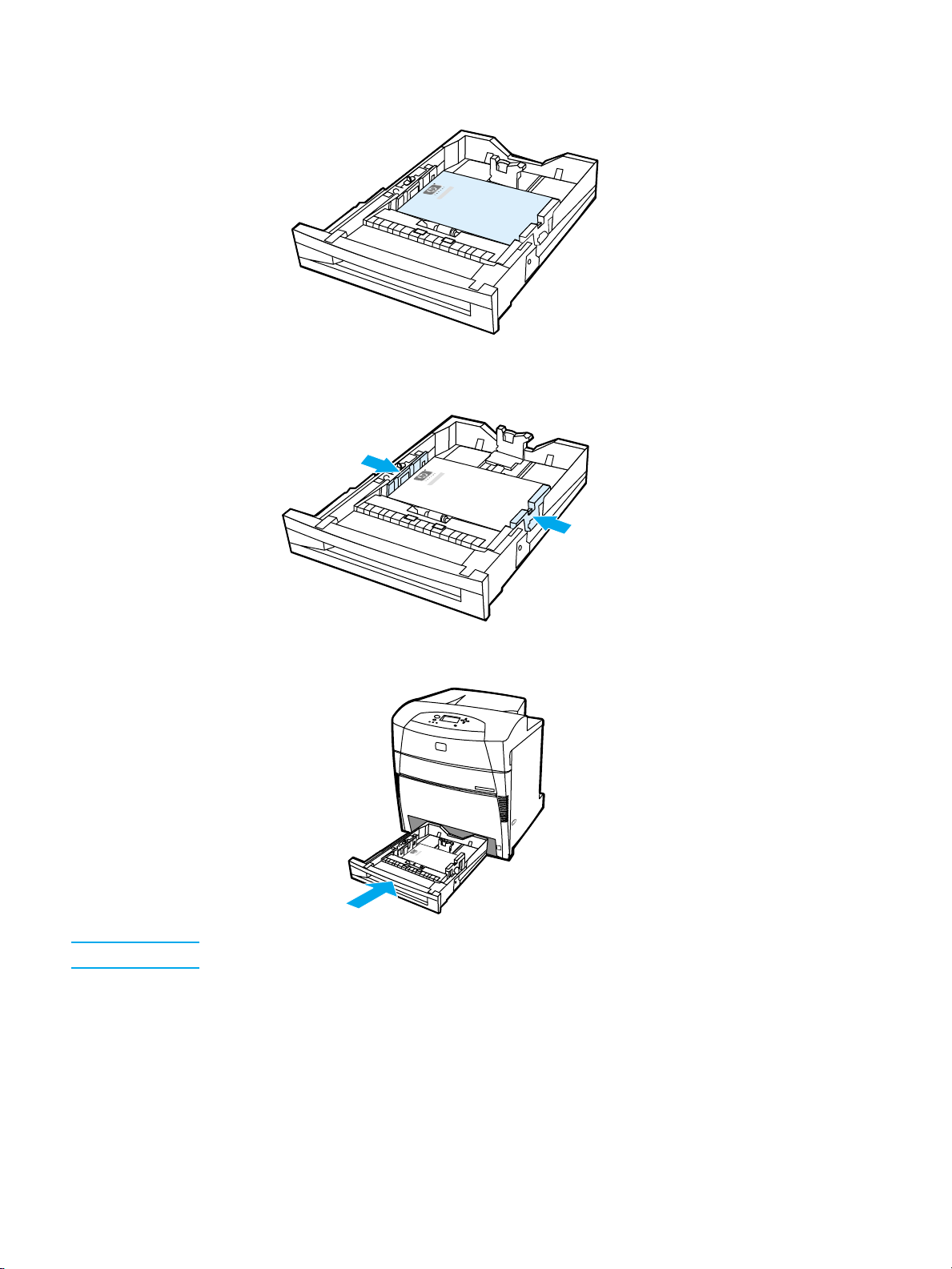
4. Ka˘gıtları yüklerken yüksekliklerinin, tepsideki maksimum yı˘gın yüksekli˘gi göstergesini
aşmadı˘gından emin olun.
5. Ka˘gıtgenişli˘gi kılavuzlarını ka˘gıda hafifçe dokunacak şekilde kaydırın.
6. Tepsiyi yazıcıya yerleştirin.
Not Tepsi düzgün şekilde ayarlanmadıysa, yazıcı hata iletisi görüntüleyebilir veya ka˘gıtsıkışabilir.
Tepsi 2, Tepsi 3 veya Tepsi 4’e algılanamayan standart boyutta
ka˘gıtyükleme
Tepsi X boyutu menüsü Tepsi 2, Tepsi 3 veya Tepsi 4 dü˘gmesi özel boyut konumundayken
görüntülenir. Ayrıca, kontrol panelindeki HER ÖZEL boyut ayarlarını ÖZEL olarak
de˘giştirmeniz veya algılanamayan boyutu seçmeniz gerekir.
72 Bölüm 4 Yazdırma görevleri TR_WW
Page 83

1. Tepsiyi yazıcıdan çıkarın.
2. Tepsi dü˘gmesini Özel boyut pozisyonuna getirin. Bir tepsi için özel boyut ayarlandı˘gında,
tepsideki dü˘gme yeniden Standart’a çevrilene dek bu boyutta tutulur.
3. Ka˘gıtgenişli˘gi kılavuzlarını sonuna kadar açın; arka ka˘gıtuzunlu˘gu kılavuzunu da
kullanılacak ka˘gıdınuzunlu˘guna göre ayarlayın.
TR_WW Giriş tepsilerini yapılandırma 73
Page 84

4. Ka˘gıtları yüklerken yüksekliklerinin, tepsideki maksimum yı˘gın yüksekli˘gi göstergesini
aşmadı˘gından emin olun.
5. Ka˘gıtgenişli˘gi kılavuzlarını ka˘gıda hafifçe dokunacak şekilde kaydırın.
6. Tepsiyi yazıcıya yerleştirin.
7. Kontrol panelinde ka˘gıt boyutunu seçin.
74 Bölüm 4 Yazdırma görevleri TR_WW
Page 85

Özel ortama yazdırma
Özel ortam türlerine yazdırırken bu yönergeleri uygulayın.
Saydamlar
Saydamlara yazdırırken aşa˘gıdaki yönergeleri uygulayın:
Saydamları kenarlarından tutun. Parmaklarınızın saydamlarda bıraktı˘gı ya˘gizleri
•
yazdırma kalitesi sorunlarına neden olabilir.
Yalnızca bu yazıcıda kullanılması önerilen tepegöz saydamlarını kullanın.
•
Hewlett-Packard, bu yazıcıda HP Color LaserJet saydamlarının kullanılmasını önerir.
HP ürünleri, en iyi yazdırma sonuçlarını elde etmek üzere birbirlerine uyumlu olarak
tasarlanmıştır.
Yazılım uygulamasında veya sürücüde, ortam türü olarak SAYDAM seçene˘gini belirleyin
•
veya saydamlar için yapılandırılmış bir tepsiden yazdırın.
D˙IKKAT Saydamlar, eriyerek yazıcıda hasara neden olaca˘gından LaserJet
yazdırma için tasarlanmamıştır.
Kuşeka˘gıt
Yazılım uygulamasında veya sürücüde, ortam türü olarak Kuşe seçene˘gini seçin veya
•
kuşeka˘gıtiçinyapılandırılmı ş olan bir tepsiden yazdırın.
105 g/m
ortam a˘gırlıkları için A˘gırkuşe seçene˘gini belirleyin.
Kullanılmakta olan giriş tepsisinin ortam türünü KUŞE olarak ayarlamak için kontrol
•
panelini kullanın.
Bu seçim tüm yazdırma işlerini etkileyece˘ginden, iş yazdırıldıktan sonra yazıcınınözgün
•
ayarına döndürülmesi çok önemlidir. Ayrıntılı bilgi için G
bölümüne bakın.
Not Hewlett-Packard, bu yazıcıda HP Color LaserJet Soft kuşeka˘gıt kullanılmasını
önerir. HP ürünleri, en iyi yazdırma sonuçlarını elde etmek üzere birbirlerine
uyumlu olarak tasarlanmıştır. Bu yazıcıda HP Color LaserJet Soft kuşeka˘gıt
kullanılmadı˘gı takdirde, yazdırma kalitesi düşebilir.
2
’ye kadar ortam a˘gırlıkları için Kuşe seçene˘gini belirleyin. 105 g/m2’ye kadar
iriş tepsilerini yapılandırma
Renkli ka˘gıt
Renkli ka˘gıdın, beyaz fotokopi ka˘gıdı ka˘gıt kadar yüksek kaliteli olması gerekir.
•
Kullanılan pigmentlerin, yazıcının 190 C(374 F) olan kaynaştırma sıcaklı˘gına 0,1 saniye
•
süresince bozulmadan dayanması gerekir.
Üretildikten sonra üzerine renkli kaplama uygulanmış ka˘gıtları kullanmayın.
•
Yazıcı, desenlerini örtüştürdü˘gü ve aralıklarını de˘giştirdi˘gi nokta desenleri yazdırarak
•
farklı renkler üretir. Ka˘gıdın gölgelendirmesinin veya renginin de˘giştirilmesi, yazdırılan
renklerin gölgelendirmesini de etkiler.
TR_WW Özel ortama yazdırma 75
Page 86

Zarflar
Not Zarflar yalnızca Tepsi 1’den yazdırılabilir. Tepsinin ortam boyutunu seçti˘giniz zarfın
boyutuna göre ayarlayın. Bkz: T
Aşa˘gıdaki yönergelerin uygulanması, zarflara do˘gru şekilde yazdırılmasına ve yazıcıda
sıkışmaların önlenmesine yardımcı olur.
Tepsi 1’e 20’den çok zarf yerleştirmeyin.
•
Zarflarına˘gırlı˘gı en fazla 105 g/m2(28 lb bond) olmalıdır.
•
Zarflarındüzolması gerekir.
•
Pencereli veya ataçlı zarflar kullanmayın.
•
Zarflarınburuşuk, bükülmüş veya herhangi bir şekilde zarar görmemiş olması gerekir.
•
Sökülebilen yapışkan şeritli zarflarda kullanılan yapıştırıcının, yazıcının kaynaştırma
•
işlemi sırasında açı˘ga çıkan ısıya ve basınca dayanıklı olması gerekir.
Zarflar, yüzleri aşa˘gıya bakacak, üst kısımları sola gelecek ve yazıcıya öncelikle kısa
•
kenarları girecek şekilde yerleştirilmelidir.
Not Nem oranı yüksek ortamlarda, yazdırma işlemi sırasında yapışma tehlikesini önlemek
için, zarflar öncelikle uzun kenarları yazıcıya girecek şekilde yazdırılmalıdır. Yazdırma
işlemini uzun kenardan yaparken, zarflarınyüzleriaşa˘gı bakacak ve önce uzun kenarları
yazıcıya girecek şekilde yerleştirilmesi gerekir. Yazıcı sürücüsünün zarf yönlendirme
ayarını de˘giştirmek için T
epsi 1’den zarf yazdırma bölümüne bakın.
epsi 1’den zarf yazdırm a .
Etiketler
Not Etiket yazdırmak için kontrol panelinde tepsinin ortam türünü ET˙IKETLER olarak belirleyin.
Bkz: G
•
•
•
•
•
iriş tepsilerini yapılandırma. Etiketlere yazdırırken aşa˘gıdaki yönergeleri uygulayın:
Etiketlerin yapıştırıcı malzemesinin 190 C (374 F) sıcaklı˘ga 0,1 saniye süreyle
dayanabildi˘ginden emin olun.
Etiketlerin arasında açıkyapıştırıcı malzeme olmamasına dikkat edin. Açıkkısımlar,
yazdırma işlemi sırasında etiketlerin sökülmesine ve yazıcıda sıkışmaya neden olabilir.
Açıkyapıştırıcı ayrıca yazıcı bileşenlerine de zarar verebilir.
Bir etiket yapra˘gını tekrar kullanmayın.
Etiketlerin düz olarak yerleştirildi˘ginden emin olun.
Buruşuk, kabarmış veya herhangi bir şekilde zarar görmüş etiketler kullanmayın.
A˘gırka˘gıt
163 g/m2’yi aşmamak koşuluyla, herhangi bir tepsiyi kullanarak birçok a˘gır ortam türünde
•
yazdırma işlemi yapmak mümkündür.
A˘gırka˘gıda yazdırırken en iyi sonucu almak için kontrol panelini kullanarak tepsinin ortam
•
türünü KOYU (106 g/m
Kart stoklarını yalnızca Tepsi 1’de kullanın(163 g/m2- 200 g/m2).
•
2
- 163 g/m2) olarak ayarlayın.
76 Bölüm 4 Yazdırma görevleri TR_WW
Page 87

Yazılım uygulamasında veya sürücüde, ortam türü olarak A˘GIR veya KART STOK
•
seçene˘gini belirleyin veya a˘gırka˘gıtiçinyapılandırılmış bir tepsiden yazdırın.
Bu ayar tüm yazdırma işlerini etkileyece˘ginden, iş yazdırıldıktan sonra yazıcının özgün
•
ayarlarına döndürülmesi çok önemlidir. Bkz: G
D˙IKKAT Genel olarak, bu yazıcı için önerilen ortam özelliklerinden daha a˘gırka˘gıt kullanmayın.
Aksi halde, besleme hataları,ka˘gıtsıkışmaları,düşük yazdırma kalitesi ve aşırı
mekanik yıpranma ortaya çıkabilir. Bununla birlikte, HP Cover Stock gibi önerilen
a˘gırlı˘gı aşan bazı ortamlar güvenle kullanılabilir.
iriş tepsilerini yapılandırma.
HP LaserJet Kaba ka˘gıt
HP LaserJet Kaba ka˘gıda yazdırırken aşa˘gıdaki yönergeleri uygulayın:
HP LaserJet Kaba ka˘gıdı kenarlarından tutun. Elinizdeki krem ve benzeri maddelerin HP
•
LaserJet Kaba ka˘gıtta bırakabilece˘gi izler, baskı kalitesi sorunlarına neden olabilir.
Bu yazıcıda yalnızca Hewlett-Packard LaserJet Kaba ka˘gıt kullanın. HP ürünleri, en iyi
•
yazdırma sonuçlarını elde etmek üzere birbirlerine uyumlu olarak tasarlanmıştır.
Yazılım uygulamasında veya sürücüde, ortam türü olarak DAYANIKLI KA˘GIT seçene˘gini
•
belirleyin veya HP LaserJet Kaba ka˘gıtiçinyapılandırılmış tepsiden yazdırın.
D˙IKKAT LaserJet yazdırma işlemi için tasarlanmamış saydam ortamlar, eriyerek
yazıcıda hasara neden olur.
Basılı formlar ve antetli ka˘gıtlar
Basılı formlar ve antetli ka˘gıtlarla en iyi sonucu elde etmek için aşa˘gıdaki yönergeleri
uygulayın:
Formların ve antetli ka˘gıtların, 0,1 saniyede yaklaşık 190 C(374 F) olan yazıcı
•
kaynaştırma sıcaklı˘gına maruz kaldı˘gında erimeyen, buharlaşmayan veya zararlı
yayılmalar oluşturmayan, ısıya dayanıklı mürekkeple yazdırılmış olması gerekir.
Mürekkeplerin alev almayan türden olması ve yazıcı silindirlerini olumsuz etkilememesi
•
gerekir.
Formlar ve antetli ka˘gıtlar, de˘gişiklikleri önlemek için neme dayanıklı ambalaj içinde
•
saklanmış olmalıdır.
Form ve antetli ka˘gıtlar gibi önceden yazd ı rılmış ka˘gıtları yerleştirmeden önce
•
üzerlerindeki mürekkebin kuru olmasına dikkat edin. Kaynaştırma işlemi sırasında ıslak
mürekkep ka˘gıttan ayrılabilir.
Dupleks yazdırma işlemi yaparken, önceden yazdırılmış formları ve antetli ka˘gıtları yüzleri
•
aşa˘gıya ve üst kenarları sola gelecek şekilde Tepsi 2, Tepsi 3 ve Tepsi 4’e yerleştirin.
Önceden yazdırılmış formları ve antetli ka˘gıtları Tep si 1’e yerleştirirken, ön yüzlerinin
yukarı,üstkenarlarının sola gelmesine dikkat edin.
Simpleks yazdırma işlemi yaparken, önceden yazdırılmış formları ve antetli ka˘gıtları
•
yüzleri yukarıya ve üst kenarları sola gelecek şekilde Tepsi 2, Tepsi 3 ve Tepsi 4’e
yerleştirin. Önceden yazdırılmış formları ve antetli ka˘gıtları Tep si 1’e yerle ştirirken, ön
yüzlerinin aşa˘gı ve üst kenarlarının sola gelmesine dikkat edin.
TR_WW Özel ortama yazdırma 77
Page 88
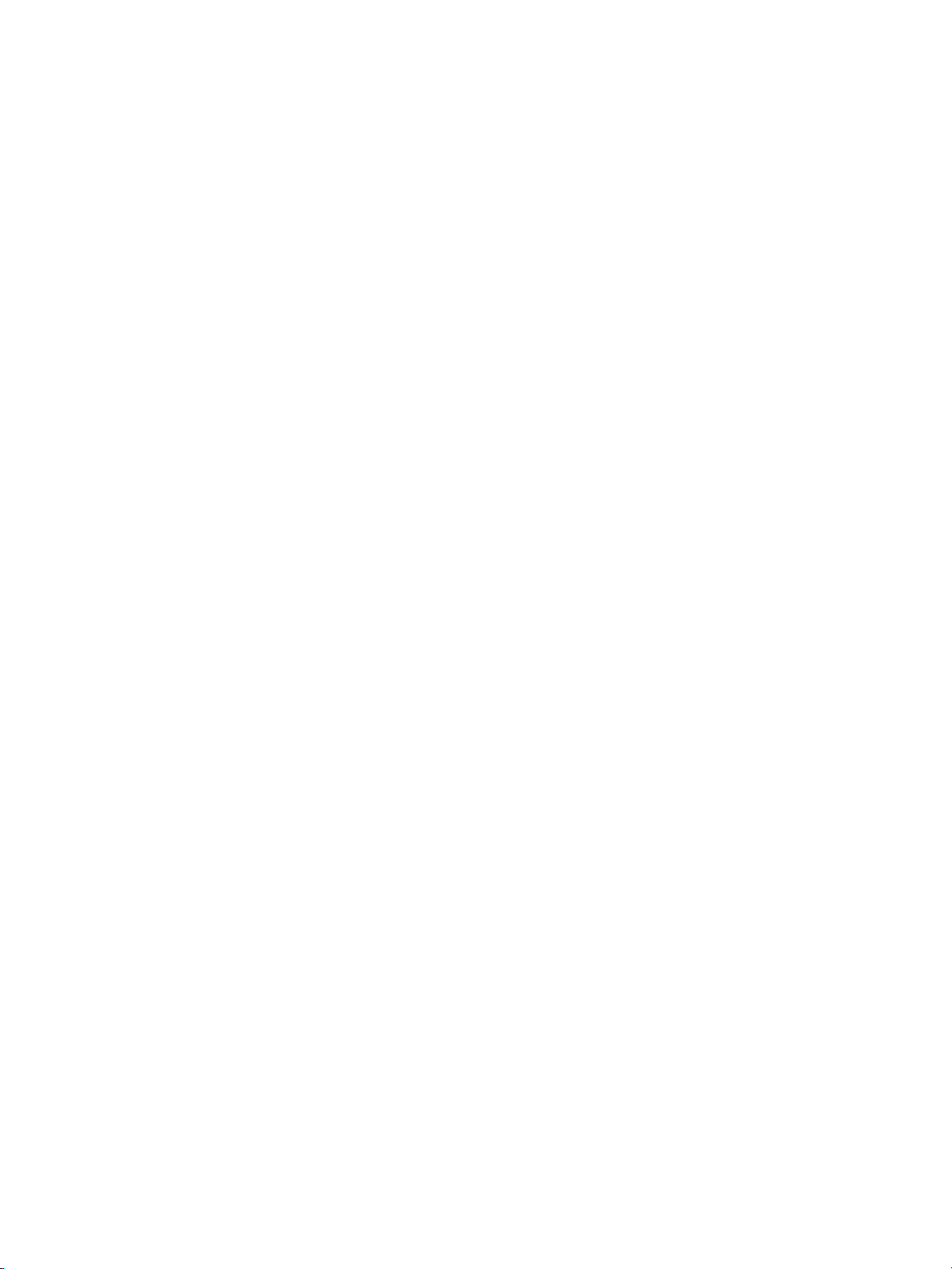
Geri dönüşümlü ka˘gıt
Bu yazıcı, geri dönüşümlü ka˘gıt kullanımına olanak verir. Geri dönüşümlü ka˘gıdın, standart
ka˘gıdın özelliklerini karşılaması gerekir. HP LaserJet Yazıcı Ailesi Yazdırma Ortamı
Kılavuzu’na bakın. Hewlett-Packard, geri dönüştürülmüş ka˘gıdın %5’in üzerinde a˘gaç
içermemesini önerir.
78 Bölüm 4 Yazdırma görevleri TR_WW
Page 89

2 yüze yazdırma (dupleks)
Bazı yazıcı modelleri otomatik iki yüze (dupleks) yazdırmaveyaka˘gıdın her iki yüzüne
yazdırma özelli˘gine sahiptir.˙Iki yüze yazdırma özelli˘gini destekleyen modelleri ö˘grenmek için
Y
azıcı yapı l a n dırmaları bölümüne bakın.
Not Sayfanın her iki yüzüne yazdırmak için yazılım uygulamanızdaveyayazıcı sürücüsünde
otomatik iki yüze yazdırma seçeneklerini belirtmeniz gerekir.
Otomatik iki yüze yazdırma özelli˘gini kullanmak için aşa˘gıdakileri gerçekleştirin:
Yazıcı sürücüsünün iki yüze yazd ırmaiçinyapılandırıldı˘gından emin olun. (Yönergeler
•
için yazıcı sürücüsünde çevrimiçi Yardım’a bakın.)
Yazıcı sürücüsü yazılımında gerekli iki yüze yazdırma seçeneklerini seçin.˙Iki yüze
•
yazdırma seçenekleri, sayfa ve ciltleme yönlendirmesini içerir.
Şeffaflar, etiketler, kart desteleri ve parlak film dahil olmak üzere belirli ortam türleri için
•
iki yüze yazdırma özelli˘gi desteklenmez.
En iyi sonucu almak için pürüzlü ve a˘gırka˘gıtlarda iki yüze yazd ırma özelli˘gini
•
kullanmaktan kaçının.
˙
Iki yüzlü yazdırma seçene˘gini kullanırken önceden yazdırılmış formları ve antetli ka˘gıtları
•
Tepsi 2, Tepsi 3 ve Tepsi 4’e yüzleri aşa˘gıya ve sayfaların üst kenarı sola bakacak şekilde
yerleştirin. Önceden yazdırılmış formları ve antetli ka˘gıtları Tep si 1’e yüklerken, yüzleri
yukarıya ve sayfaların üst kenarı sola bakacak şekilde yerleştirin.
Otomatik iki yüze yazdırma için kontrol paneli ayarları
Birçok yazılım uygulaması, iki yüze yazdırma ayarlarını de˘giştirmenize olanak verir. Yazılım
uygulamanız veya yazıcı sürücünüz iki yüze yazdırma ayarlarını de˘giştirmenize olanak
vermiyorsa, bu ayarları kontrol paneli üzerinden de˘giştirebilirsiniz. Varsayılan fabrika ayarı:
KAPALI.
D˙IKKAT Etiketlere yazdırırken iki yüze yazdırma özelli˘gini kullanmayın. Yazıcıda ciddi hasar oluşabilir.
˙
Iki yüze yazdırmayı yazıcının kontrol panelinden etkinleştirmek veya
devre dışı bırakmak için
Not
˙
Iki yüze yazdırma ayarlarını yazıcının kontrol paneli üzerinden de˘giştirmek,
tüm yazdırma işlerini etkiler. Mümkünse, iki yüze yazdırma ayarlarını yazılım
uygulamanız veya yazıcı sürücünüz üzerinden de˘giştirin.
1. MENÜLER ö˘gesine girmek için dü˘gmesine basın.
2. C˙IHAZI YAPILANDIRMA seçene˘gini vurgulamak için
3. C˙IHAZI YAPILANDIRMA ö˘gesini seçmek için
4. Yazdırılıyor... ö˘gesini seçmek için
5. DUPLEKS seçene˘gini vurgulamak için
dü˘gmesine basın.
dü˘gmesine basın.
dü˘gmesine basın.
dü˘gmesine basın.
6. DUPLEKS ö˘gesini seçmek için
7.˙Iki yüze yazdırma özelli˘gini etkinleştirmek AÇIK veya bu özelli˘gi devre dışı bırakmak
KAPALI için
TR_WW 2 yüze yazdırma (dupleks) 79
veya ’ne basın.
dü˘gmesine basın.
Page 90

8. De˘geri belirlemek için dü˘gmesine basın.
9. B
EKLE/DEVAM dü
10. Mümkünse, iki yüze yazdırmayı yazılım uygulamanızdan veya yazıcı sürücüsünden seçin.
Not
Not Sayfa dikey yönlendirme için ayarlandıysa, varsayılan ciltleme ayarı uzun kenardan ciltlemedir.
˙
Iki yüze yazdırmayı yazıcı sürücüsünden seçmek için önce sürücünün do˘gru şekilde
yapılandırılması gerekir. (Yönergeler için yazıcı sürücüsünde çevrimiçi Yardım’a bakın.)
˙
Iki yüze yazdırma işlerini ciltleme seçenekleri
˙
Iki yüzlü bir belge yazdırmadan önce, yazıcı sürücüsünde tamamlanmış belgenizi ciltlemek
istedi˘giniz kenarı seçin. Uzun kenar veya kitap ciltlemesi, kitap ciltleri için kullan ılan
geleneksel düzendir. Kısa kenar veya bloknot ciltlemesi, normal takvim cildidir.
Ayarı kısa kenardan ciltlemeye çevirmek için Sayfaları Yukarı Çevir onay kutusunu tıklatın.
˘
gmesine basın.
El ile iki yüze yazdırma
Bazı yazıcı modelleri otomatik iki yüze yazdırma işlevini desteklemez. Bununla birlikte, el ile
iki yüze yazdırma işlevini kullanarak bir sayfanın her iki yüzüne yazdırabilirsiniz. Her iki yüze
el ile yazdırmak için aşa˘gıdaki yönergeleri izleyin.
1. Önce tüm çift numaralı sayfaları yazdırın. (Birçok yazılım uygulaması,yalnızca tek veya
çift numaralı sayfaları yazdırma seçene˘gi sunar.)
2. Yazdırılan sayfaları yazıcıdan çıkarın. Yazdırma işinin içerdi˘gi sayfa sayısı iki ile
bölünemeyen bir sayı ise, destenin altına boş bir ka˘gıtekleyin.
3. Yazılım uygulamanızdaveyayazıcı sürücüsünde ka˘gıt kayna˘gı olarak El ile besleme
seçene˘gini seçin.
4. Yazıcı sürücüsünde˙Ikinci Yüze El˙Ile Yazdır seçene˘gini seçin.
PCL sürücülerinde bu seçenek Yazdırma Kalitesi Ayrıntıları altındaki Bitirme
•
sekmesinde bulunur.
PostScript sürücüsünde, bu seçenek Gelişmiş ayarlar altındaki Belge Seçenekleri
•
bölümünde bulunur.
5. Yazılım uygulamanızda, tüm tek numaralı sayfaları yazdırma seçene˘gini seçin ve Yazdır
seçene˘gini tıklatın. Yazıcı kontrol panelinde EL˙ILE BESLEME görüntülendi˘ginde,
aşa˘gıdaki yönlendirme seçeneklerinden birini kullanarak ka˘gıt destesini Tepsi 1’e
yerleştirin.
Uzun kenardan (kitap) ciltlemeli dikey yönlendirme için, desteyi sayfaların önceden
•
yazdırılmış yüzleri yukarıya ve sayfanın üst kenarı sola bakacak şekilde yerleştirin.
Kısa kenardan (takvim) ciltlemeli dikey yönlendirme için, desteyi sayfaların önceden
•
yazdırılmış yüzleri yukarıya ve sayfanın üst kenarı sa˘ga bakacak şekilde yerleştirin.
Uzun kenardan (takvim) ciltlemeli yatay yönlendirme için, desteyi sayfaların önceden
•
yazdırılmış yüzleri yukarıya gelecek ve alt kenarları yazıcıya önce girecek şekilde
yerleştirin.
Kısa kenardan (kitap) ciltlemeli yatay yönlendirme için, desteyi sayfaların önceden
•
yazdırılmış yüzleri yukarıya gelecek ve üst kenarları yazıcıya önce girecek şekilde
yerleştirin.
80 Bölüm 4 Yazdırma görevleri TR_WW
Page 91

Özel yazdırma koşulları
Özel ka˘gıt türlerinde yazdırma işlemi yaparken bu yönergeleri uygulayın.
Farklı bir ilk sayfa yazdırma
Belgenin ilk sayfasını antetli ka˘gıda, geri kalan sayfalarını düz ka˘gıda yazdırmak gibi,
belgenin ilk sayfasını di˘ger sayfalardan farklı bir ka˘gıt türüne yazdırma işleminde aşa˘gıdaki
yordamı uygulayın.
1. Uygulamanızdan veya yazıcı sürücünüzden, ilk sayfa için bir tepsi ve kalan sayfalar
için de başka bir tepsi belirtin.
2. Özel ka˘gıdı,adım 1’de belirtti˘giniz tepsiye yükleyin.
3. Belgenin di˘ger sayfalarında kullanmak istedi˘giniz ka˘gıdı başka bir tepsiye yerleştirin.
Farklı bir ka˘gıda yazdırmak için yazıcının kontrol panelini veya yazıcı sürücüsünü kullanarak
tepsilere yüklenen ka˘gıt türlerini belirleyebilir, ardından ilk sayfada ve di˘ger sayfalarda
kullanılacak ka˘gıt türünü seçebilirsiniz.
Özel boyutlu ka˘gıda yazdırma
Yazıcı, özel boyutlu ka˘gıtlarda tek yüze yazdırmayı ve el ile duplekslemeyi destekler. Tepsi 1,
76 x 127 mm ve 312 x 470 mm arasındaki ka˘gıt boyutlarını destekler.
Özel boyutlu ka˘gıda yazdırırken, Tepsi 1 yazıcı kontrol panelinde TEPS˙I1T˙IP˙I=HERHANG˙I
ve TEPS˙I 1 BOYUTU=HERHANG˙I olarak yapılandırılırsa, yazı cı tepsiye yüklenen herhangi
bir ka˘gıda yazdıracaktır. Tepsi 2, Tepsi 3 ve Tepsi 4’ten özel boyutlu ka˘gıda yazdırırken,
tepsideki anahtarı Özel konumuna getirip ka˘gıt boyutunu kontrol panelinden ÖZEL veya HER
ÖZEL olarak ayarlayın.
Bazı yazılım uygulamaları ve yazıcı sürücüleri, özel ka˘gıt boyutları belirlemenize olanak verir.
Sayfa yapısı ve yazdır iletişim kutularında do˘gru ka˘gıt boyutunu belirledi˘ginizden emin olun.
Yazılımınız buna izin vermiyorsa, özel ka˘gıdın boyutlarını yazıcının kontrol panelindeki Ka˘gıt
yükleme menüsünde belirtin. Ayrıntılı bilgi için bkz: K
Yazılım uygulamanız özel boyutlu ka˘gıdın kenar boşluklarını hesaplaman ız ı isterse,
uygulamada çevrimiçi Yardım’a bakın.
a˘gıt yükleme menüsü.
Yazdırma iste˘gini durdurma
Bir yazdırma iste˘gini, yazıcının kontrol panelinden veya yazılım uygulamanızdan
durdurabilirsiniz. Yazdırma iste˘gini a˘gdaki bir bilgisayardan durdurmak isterseniz, söz konusu
a˘gyazılım ınında çevrimiçi Yardım’a bakın.
Not Yazdırma işini iptal ettikten sonra tüm yazdırmanın temizlenmesi zaman alabilir.
Geçerli yazdırma işini yazıcının kontrol panelinden durdurmak için
˙
Yazdırılmakta olan işi iptal etmek için yazıcının kontrol panelindeki
basın.˙I
işlerini etkilemez.
˙
Ş
PTAL dü
I
˘
gmesine basmak, yazıcı arabelle˘ginde saklanan sıradaki yazdırma
IŞ
˙
I
PTAL dü
˘
gmesine
TR_WW Özel yazdırma koşulları 81
Page 92

Yazdırılmakta olan işiyazılım uygulamanızdan durdurmak için
Yazılımınızaracılı˘gıyla yazıcıya çok sayıda istek gönderildiyse, bu istekler bir yazdırma
kuyru˘gunda (örne˘gin, Windows Yazdırma Yöneticisi’nde) bekliyor olabilir. Yazdırma iste˘gini
bilgisayardan iptal etmekle ilgili yönergeler için yazılımınızın belgelerine bakın.
˙
Işi saklama özellikleri
HP Color LaserJet 5500 serisi yazıcı,birişi daha sonra yazdırmak üzere yazıcının belle˘ginde
saklamanıza olanak verir. Bu iş saklama özellikleri aşa˘gıda açıklanmaktadır.˙Iş saklama
özelli˘gini kullanabilmek için yazıcıya bir sabit disk sürücüsü takmanızveyazıcı sürücüsünü
gerekti˘gi gibi yapılandırmanız gerekir.
Karmaşıkişlerde iş saklama özelliklerini desteklemek için, HP ek bellek yüklemenizi önerir.
D˙IKKAT Yazdırmadan önce işlerinizi yazıcı sürücüsünde benzersiz biçimde tanımlamaya
dikkat edin. Varsayılan adların kullanılması,aynı varsayılanadlatanımlanmış olan
eski işleri geçersiz kılabilir veya işin silinmesine yol açabilir.
Yazdırma işini saklama
Yazdırma işi, yazdırılmadan yazıcının sabit diskine yüklenebilir. Daha sonra bu iş yazıcının
kontrol paneli kullanılarak yazdırılabilir. Örne˘gin, di˘ger kullanıcılarınerişip yazdırabilecekleri
bir personel formu, takvim, zaman çizelgesi veya muhasebe formu yüklemek isteyebilirsiniz.
Bir yazdırma işini kalıcı olarak sabit diskte saklamak için işiyazdırırken sürücüde Saklanan
˙
Iş seçene˘gini belirleyin.
˙
Işin hızlı kopyalanması
Hızlı kopyalama özelli˘gi, bir işin istenen sayıda kopyasını yazdırır ve bir kopyasını da
yazıcının sabit diskinde saklar. Daha sonra başka kopyalar da yazdırılabilir. Bu özellik
sürücüden açılıp kapatılabilir.
Prova yazdırmaveişibekletme
Prova yazdırma ve bekletme özelli˘gi, bir kopya yazdırıp gözden geçirdikten sonra di˘ger
kopyaları yazdırmak için hızlı ve kolay bir yöntemdir.
˙
Işi sürekli olarak saklamak ve yazıcınınbuişi silmesini önlemek için sürücüde Saklanan
˙
Iş seçene˘gini belirleyin.
Saklanan işleri yazdırma
1. MENÜLER ö˘gesine girmek için dü˘gmesine basın.
2.˙IŞ˙IALMAvurgulanır.
3.˙IŞ˙IALMAö˘gesini seçmek için
4. KULLANICI ADI ö˘gesini vurgulamak için
dü˘gmesine basın.
dü˘gmesine basın.
5. KULLANICI ADI ö˘gesini seçmek için
6.˙IŞ˙IN ADI ö˘gesini vurgulamak için
7.˙IŞ˙IN ADI ö˘gesini seçmek için
82 Bölüm 4 Yazdırma görevleri TR_WW
dü˘gmesine basın.
dü˘gmesine basın.
dü˘gmesine basın.
Page 93

8. YAZ DI R vurgulanır.
9. YAZ DI R ö˘gesini seçmek için
10. Kopya sayısını seçmek için
11.˙Işiyazdırmak için
dü˘gmesine basın.
dü˘gmesine basın.
ve dü˘gmelerine basın.
Saklanan işleri silme
Saklanan bir iş gönderdi˘ginizde, yazıcı aynı kullanıcı adını ve iş adını taşıyan eski işlerin
üzerine yazar. Aynı kullanıcınınadı altında aynı adla saklanmış bir iş yoksa ve yazıcının
ek alana gereksinimi varsa, yazıcı saklanmış di˘ger işleri en eski işten başlayarak silebilir.
Varsayılan saklanabilen iş sayısı 32’dir. Saklanabilecek iş sayısını kontrol panelinden
de˘giştirebilirsiniz.˙Iş saklama sınırını ayarlama hakkında ayrıntılı bilgi için S
menüsü bölümüne bakın.
Yazıcı kapatılırsa, saklanan tüm işler silinir. Bir iş, kontrol panelinden, katıştı r ılmış web
sunucusundan veya HP Web Jetadmin’den de silinebilir. Bir işi kontrol panelinden silmek
için aşa˘gıdaki yordamı uygulayın:
1. MENÜLER ö˘gesine girmek için
2.˙IŞ˙IALMAvurgulanır.
3.˙IŞ˙IALMAö˘gesini seçmek için
4. KULLANICI ADI vurgulamak için
5. KULLANICI ADI ö˘gesini seçmek için
dü˘gmesine basın.
dü˘gmesine basın.
dü˘gmesine basın.
dü˘gmesine basın.
istem kurulumu
6.˙IŞ˙IN ADI vurgulamak için
7.˙IŞ˙IN ADI ö˘gesini seçmek için
8. S˙IL ö˘gesini vurgulamak için
9. S˙IL ö˘gesini seçmek için
10.˙Işi silmek için
dü˘gmesine basın.
dü˘gmesine basın.
dü˘gmesine basın.
dü˘gmesine basın.
dü˘gmesine basın.
Özel işler
Özel yazdırma özelli˘gi, bir işiKişisel Tanımlama Numarası (PIN) ile güvence altına almanıza
olanak verir. Bu iş, PIN kontrol panelinden girilmeden yazdırılamaz veya silinemez.˙Iş adının
yanındaki kilit simgesi, işin özel oldu˘gunu gösterir.
Bir işin özel oldu˘gunu sürücüden belirleyin. Özel˙Iş seçene˘gini seçin ve 4 haneli bir PIN girin.
Aynı adı taşıyan işlerin üzerine yazılmasını önlemek için bir kullanıcı adı ve iş adı da belirtin.
Özel bir işiyazdırma
1. MENÜLER girmek için dü˘gmesine basın.
2.˙IŞ˙IALMAvurgulanır.
3.˙IŞ˙IALMAseçmek için
4. KULLANICI ADI vurgulamak için
dü˘gmesine basın.
dü˘gmesine basın.
TR_WW
5. KULLANICI ADI seçmek için
6.˙IŞ˙IN ADI vurgulamak için
7.˙IŞ˙IN ADI ö˘gesini seçmek için
8. YAZ DI R vurgulanır.
dü˘gmesine basın.
dü˘gmesine basın.
dü˘gmesine basın.
˙
Işi saklama özellikleri 83
Page 94

9. YAZ DI R ö˘gesini seçmek için dü˘gmesine basın.
10. PIN’in ilk basama˘gını seçmek için
11. Basama˘gı seçmek için
12. PIN’in kalan üç basama˘gı için adım 10ve11’i tekrarlayın.
13. PIN’i girmeyi tamamladı˘gınızda
14. Gerekli kopya sayısını seçmek için
15.˙Işiyazdırmak için
dü˘gmesine basın. Numara bir y ıldızolarakde˘gişir.
dü˘gmesine basın.
veya dü˘gmesine basın.
dü˘gmesine basın.
ve dü˘gmelerine basın.
Özel bir işi silme
Yazıcı kapatılırsa, tüm özel işler silinir. Özel iş,yazıcının kontrol panelinden de silinebilir.
Bir işiyazdırmadan veya yazdırdıktan sonra silebilirsiniz.
1. MENÜLER girmek için
2.˙IŞ˙IALMAvurgulanır.
3.˙IŞ˙IALMAseçmek için
4. KULLANICI ADI vurgulamak için
5. KULLANICI ADI seçmek için
6.˙IŞ˙IN ADI vurgulamak için
7.˙IŞ˙IN ADI seçmek için
dü˘gmesine basın.
dü˘gmesine basın.
dü˘gmesine basın.
dü˘gmesine basın.
dü˘gmesine basın.
dü˘gmesine basın.
8. S˙IL vurgulamak için
9. S˙IL seçmek için
10. PIN’in ilk basama˘gını seçmek için
11. Basama˘gı seçmek için
12. PIN’in kalan üç basama˘gı için adım 10ve11’i tekrarlayın.
13. PIN’i girmeyi tamamladı˘gınızda
14.˙Işi silmek için
dü˘gmesine basın.
dü˘gmesine basın.
dü˘gmesine basın.
veya dü˘gmesine basın.
dü˘gmesine basın. Numara bir y ıldızolarakde˘gişir.
dü˘gmesine basın.
84 Bölüm 4 Yazdırma görevleri TR_WW
Page 95

˙
Iste˘ge ba˘glı HP Fast InfraRed Receiver ile yazdırma
˙
Iste˘ge ba˘glı HP Fast InfraRed Receiver (FIR), IRDA uyumlu bir taşınabilir aygıttan (örn.
dizüstü bilgisayar) yazıcıya kablosuz ba˘glantıyla yazdırma işi gönderme olana˘gı verir.
Yazdırma ba˘glantısı, gönderen kızılötesi ba˘glantı noktasını çalışma aralı˘gı içinde bir yere
konumlandırarak sa˘glanır. Gönderen ba˘glantı noktası çalışma aralı˘gınındışına çıkarsa
veya ba˘glantı noktaları arasına giren h erhangi bir nesne aktarımı 40 saniyeden daha uzun
bir süre engellerse, ba˘glantı tamamıyla kesilir. (Bu engel bir e l, ka˘gıt, hatta do˘grudan gelen
güneş ışı˘gı olabilir.)
Not Ayrıntılı bilgi için iste˘ge ba˘glı HP FIR ile birlikte verilen kullanıcı kılavuzuna
bakın.˙Işletim sisteminizin kızılötesi yazılımı yüklü de˘gilse, sürücüler ve yükleme
yönergeleri için bilgisayarınızın üreticisine başvurun.
Windows 95, 98, 2000, NT, Me ve XP işletim sistemlerinde
yazdırma ayarları
InfraRed Sürücüsü’nü başlatmadan önce aşa˘gıdaki adımları gerçekleştirin:
1. Başlat dü˘gmesini tıklatın, Ayarlar ve sonra Yazıcılar seçene˘gini seçin.
2. Varsayılan yazıcı olarak HP LaserJet 5500, 5500n, 5500dn, 5500Dtn veya 5500hdn
yazıcısını seçin.
3. Aynı Yazıcılar klasöründe, öncelikle yazıcının vurgulandı˘gından emin olun; ardından
önce Özellikler, sonra da Ayrıntılar seçene˘gini belirleyip Sanal Kızılötesi LPT Ba˘glantı
Noktası’nın seçili oldu˘gundan emin olun.
4. Yazdırılacak dosyayı seçin.
Macintosh bilgisayarlarında yazdırma ayarları
Bir kızılötesi yazıcıyı kurmanın ilk adımı, Desktop Printer Utility (Masaüstü Yazıcı Yardımcı
Programı)yardımıyla bir Desktop Printer (Masaüstü Yazıcı) simgesi oluşturulmasıdır.
Varsayılan olarak Desktop Printer Utility, sabit diskteki Apple Extras/Apple LaserWriter
klasöründe yer alır.
Infrared Control Panel (Kızılötesi Kontrol Paneli) ve uzantısı etkin de˘gilse, Printer IR (Yazıcı
Kızılötesi) seçenek olarak kullanılamaz. Ayrıca, kızılötesi yazdırma kapasitesi yalnızca HP
LaserWriter sürüm 8.6 veya daha ileri bir sürücüyle mümkündür.
1. Desktop Utility programını çalıştırın.
2. Yazıcı IR (Infrared) seçene˘gini belirleyin ve Tamam dü˘gmesini tıklatın.
3. PostScript Printer Description (PPD) Dosyası ayarını yaz ıcıyla eşleştirmek için
de˘giştirin.
4. File (Dosya) menüsünden Save (Kaydet) seçene˘gini seçin.
5. Masaüstü yazıcı simgesi için bir ad ve konum girin ve OK (Tamam) seçene˘gini tıklatın.
TR_WW
˙
˘
Iste
ge ba˘glı HP Fast InfraRed Receiver ile yazdırma 85
Page 96

Not Simge masaüstünde görüntülendikten (veya başka yerde kaydedildikten) sonra yazıcı
seçenekleri elle yapılandırılır. Bu adım, temel olarak Chooser (Seçici) olana˘gında
yazıcı kurulduktan sonra Configure (Yapılandır) seçene˘ginin belirlenmesiyle aynıdır.
Seçenekleri belirlemek için Desktop Printer simgesini vurgulayıpPrinting(Yazdırma)
menüsünden Change Setup (Ayarları de˘giştir) seçene˘gini belirleyin.
˙
Iş yazdırma
1. Dizüstü bilgisayarınızı (veya IRDA uyumlu FIR penceresiyle donatılmış di˘ger taşınabilir
bir aygıtı) iste˘ge ba˘glı HP Fast InfraRed Receiver’la arasındaki mesafe en çok 1 metre (3
ft) olacak şekilde aynı hizaya getirin. Yazdırma için verimli bir ba˘glantınınsa˘glanabilmesi
amacıyla FIR penceresinin yazıcıya göre +/- 15 derecelik bir açıda olması gerekir.
2.˙Işiyazdırın.˙Iste˘ge ba˘glı HP Fast InfraRed Receiver üzerindeki durum göstergesi yanar
ve kısa bir süre sonra yazıcı kontrol panelinde˙IŞ˙IŞLEN˙IYOR iletisi görüntülenir.
Durum göstergesi yanmazsa, iste˘ge ba˘glı HP Fast InfraRed Receiver’ı gönderici aygıtınFIR
ba˘glantı noktasıyla yeniden hizalayarak yazdırma işini yeniden gönderin ve bütün aygıtların
hizalarını koruyun. Donanımınyerinide˘giştirmek zorunda kalırsanız, ba˘glantıyı korumak için
bütün aygıtlarınçalışma aralı˘gında kalmalarına dikkat edin.
Yazdırma işiniz tamamlanmadan ba˘glantı kesilirse, iste˘ge ba˘glı HP Fast InfraRed Receiver
durum göstergesi söner. Kesintiyi giderip işi sürdürmek için 40 saniyeniz vardır. Ba˘glantı bu
süre içinde yeniden kurulursa durum göstergesi yeniden yanar.
Not Gönderen ba˘glantı noktası çalışma aralı˘gınındışına çıkarsaveyaba˘glantı noktaları arasına
giren herhangi bir nesne aktarımı 40 saniyeden daha uzun bir süre engellerse, ba˘glantı
tamamıyla kesilir. (Bu engel bir el, ka˘gıt, hatta do˘grudan gelen güneş ışı˘gı olabilir.)˙Işin
boyutuna ba˘glı olarak, iste˘ge ba˘glı HP Fast InfraRed Receiver’la yazdırma, do˘grudan paralel
ba˘glantı noktasına ba˘glı bir kabloyla yazdırma işleminden daha yavaş gerçekleşebilir.
Yazdırmayı durdurma ve sürdürme
˙
Işidurdurmavesürdürmeözelli˘gi, kullanıcıya FIR ba˘glantısı üzerinden yazdırılmakta
olan işi geçici olarak durdurarak başka bir iş yazdırma olana˘gı verir. FIR işiyazdırmayı
tamamladı˘gında, durdurulan iş yazdırılmaya devam eder.
Yazıcıdaki işi durdurmak için yazıcıdaki FIR ba˘glantı noktasına ba˘glanıpyazıcıya bir iş
gönderin. Yazıcı yazdırmakta oldu˘gu kopyanın sonuna ulaştı˘gında geçerli işiyazdırmayı
durdurur. Ardından, FIR ba˘glantısı üzerinden gönderilen işiyazdırır. Yazıcı bu işiyazdırmayı
tamamladı˘gında, çok sayıda kopyasını yazdırmakta oldu˘gu eski işine dönerek bıraktı˘gı
yerden devam eder.
86 Bölüm 4 Yazdırma görevleri TR_WW
Page 97

Bellek yönetimi
Bu yazıcı en çok 416MB’lık bir belle˘gi destekler. Çift Hat˙Içi Bellek Modülleri (DIMM) takarak
bellek ekleyebilirsiniz. Bellek genişletmesine olanak vermek üzere yazıcınızda her biri 64,
128 veya 256 MB’lık RAM kabul eden üç DIMM yuvası bulunmaktadır. Bellek takma hakkında
bilgi için B
Yazıcı, 168 pimli, eşlik özelli˘gi olmayan, eşzamanlı DRAM bellek modülleri kullanır.
Genişletilmiş veri çıktısı (EDO) DIMM’leri desteklenmemektedir.
Not Karmaşık grafikler yazdırırken bellek sorunlarıyla karşılaşırsanız, yazıcı belle˘ginden
yüklenmiş fontları, stil sayfalarını ve makroları kaldırarak daha fazla belle˘gi kullanılabilir
hale getirebilirsiniz. Yazdırma işinin karmaşıklı˘gını bir uygulamanın içinden azaltmak,
bellek sorunlarını önlemenize yardımcı olabilir.
ellek ve baskı sunucusu kartlarıyla çalışma bölümüne bakın.
TR_WW Bellek yönetimi 87
Page 98

88 Bölüm 4 Yazdırma görevleri TR_WW
Page 99

Yazıcıyı yönetme
Bu bölümde, yazıcınınnasıl yönetilece˘gi açıklanmaktadır. Aşa˘gıdaki konular ele alınmaktadır:
Yazıcı bilgileri sayfaları
•
Yerleşik web sunucusunu kullanma
•
Yazıcı Dur u munu ve Alarmlarını Kullanma
•
TR_WW 89
Page 100

Yazıcı bilgileri sayfaları
Yazıcının kontrol panelinden, yazıcı ve geçerli yapılandırması hakkında ayrıntılar içeren
sayfalar yazdırabilirsiniz. Burada, aşa˘gıdaki bilgi sayfalarını yazdırma yordamları
açıklanmıştır:
menü haritası
•
yapılandırma sayfası
•
sarf malzemeleri durumu sayfası
•
kullanımsayfası
•
tanıtımsayfası
•
dosya dizini (yalnızca sabit disk sürücüsü olan yazıcılarda bulunur)
•
PCLveyaPSyazı tipleri listesi
•
olay günlü˘gü
•
yazdırma kalitesi sorunlarını giderme sayfası
•
Menü haritası
Kontrol panelinde bulunan menü ve ö˘gelerin geçerli ayarlarını görmek için kontrol paneli
menü haritası yazdırın.
1. MENÜLER ö˘gesine girmek için
2. B˙ILG˙I ö˘gesini vurgulamak için
3. B˙ILG˙I ö˘gesini seçmek için
4. YAZDIRMA MENÜ HAR˙ITASI vurgulanmazsa, vurgulanana kadar
dü˘gmesine basın.
5. YAZDIRMA MENÜ HAR˙ITASI ö˘gesini seçmek için
Yazıcı menü haritası yazdırma işlemini tamamlayana kadar MENÜ HAR˙ITASI yazdırılıyor...
iletisi görüntülenir. Menü haritası yazdırıldıktan sonra, yazıcı Hazır durumuna döner.
Gerekti˘ginde başvurmak için menü haritasını yazıcınınyanında bulundurun. Menü haritasının
içeri˘gi, o anda yazıcıda yüklü olan seçeneklere ba˘glı olarak de˘gişir. (Bu de˘gerlerin ço˘gu yazıc ı
sürücüsü ya da yazılım uygulaması tarafından de˘giştirilebilir.)
Kontrol paneli menülerinin ve olası de˘gerlerin tam listesi için M
bakın.
dü˘gmesine basın.
dü˘gmesine basın.
dü˘gmesine basın.
dü˘gmesine veya
dü˘gmesine basın.
enü hiyerarşisi bölümüne
Yapılandırma sayfası
Yapılandırma sayfasını, geçerli yazıcı ayarlarını görmek, yazıcı sorunlarının giderilmesine
yardımcı olmak ya da bellek (DIMM), ka˘gıt tepsisi ve yazıcının dilleri gibi iste˘ge ba˘glı
aksesuarların yüklü oldu˘gunu do˘grulamak için kullanın.
1. MENÜLER ö˘gesine girmek için
dü˘gmesine basın.
2. B˙ILG˙I ö˘gesini vurgulamak için
3. B˙ILG˙I ö˘gesini seçmek için
4. YAPILANDIRMAYI YAZDIR ö˘gesini vurgulamak için
5. YAPILANDIRMAYI YAZDIR ö˘gesini seçmek için
90 Bölüm 5 Yazıcıyı yönetme TR_WW
dü˘gmesine basın.
dü˘gmesine basın.
dü˘gmesine basın.
dü˘gmesine basın.
